Page 1

Kaspersky Mobile Security 9
för Symbian OS
Användarhandbok
PROGRAMVERSION: 9.0
Page 2
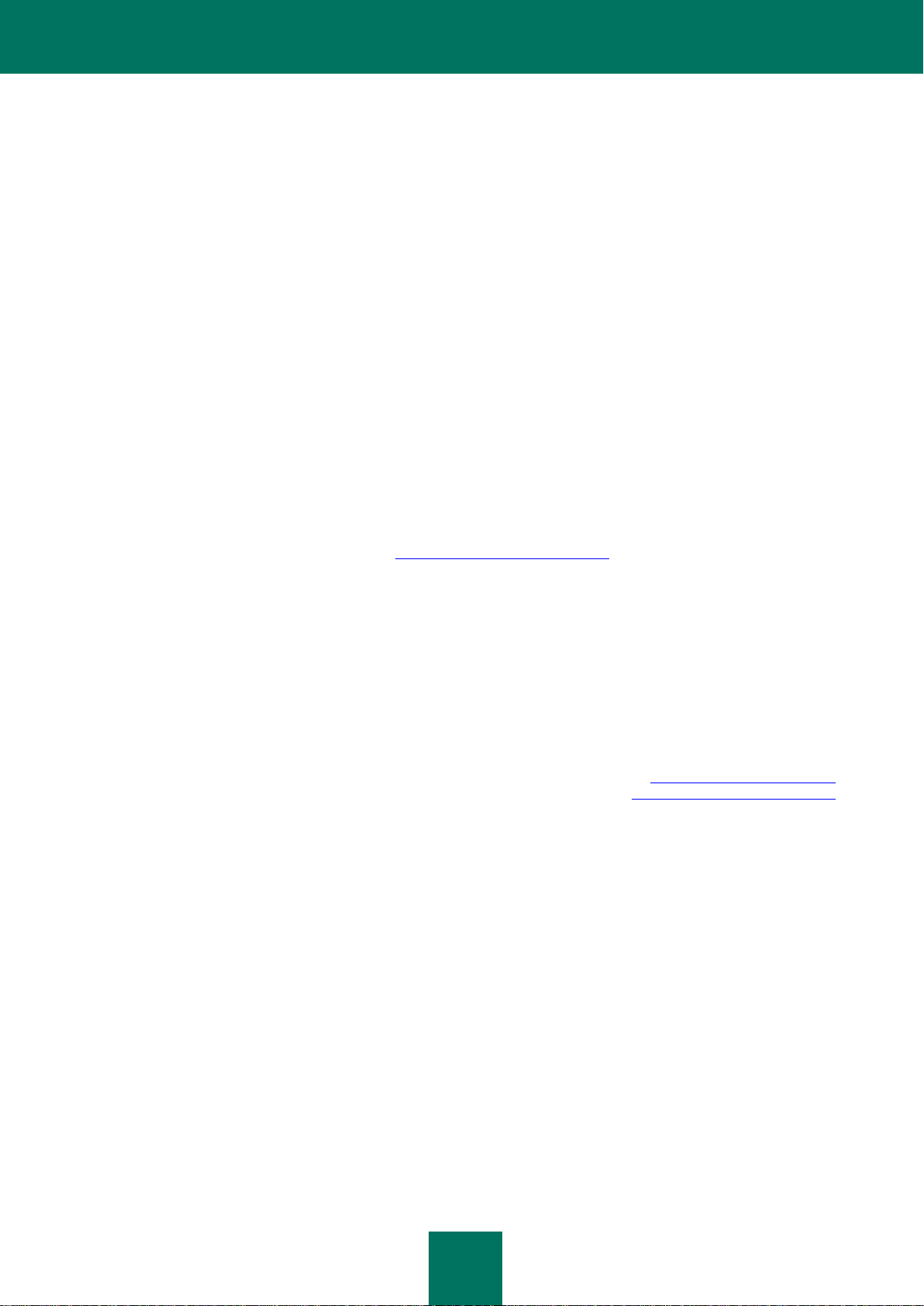
2
Bäste användare,
Tack för att du valde vår produkt. Vi hoppas att denna dokumentation kommer att hjälpa dig i ditt arbete och ge dig svar
om programvaruprodukten.
Obs! Detta dokument tillhör Kaspersky Lab ZAO (hädanefter även refererat till som Kaspersky Lab): alla rättigheter för
detta dokument förbehålls genom Ryska Federationens upphovsrättslagar och genom internationella fördrag. Illegal
reproduktion och distribution av detta dokument eller delar därav resulterar i ansvarsskyldighet på civil, administrativ eller
kriminell grund via tillämplig lag.
Reproduktion eller distribution av materialet i något format, inklusive översättningar, är endast tillåten efter skriftligt
godkännande från Kaspersky Lab.
Detta dokument och grafik som är relaterad till det, får endast användas som information, i icke-kommersiellt, personligt
syfte.
Kaspersky Lab förbehåller sig rätten att ändra dokumentet utan ytterligare meddelande. Den senaste versionen av detta
dokument finns på Kaspersky Labs webbplats på http://www.kaspersky.com/se/docs.
Kaspersky Lab kan inte hållas ansvariga för innehållet, kvaliteten, relevansen eller exaktheten i något material som
används i detta dokument för vilket rättigheter innehas av tredje part, eller för potentiella eller faktiska förluster som är
relaterade till användningen av materialet.
I detta dokument används registrerade varumärken och tjänstevarumärken som tillhör respektive rättighetsinnehavare.
Revisionsdatum: 2011-01-20
© 1997–2011 Kaspersky Lab ZAO. Med ensamrätt.
http://www.kaspersky.com/se/
http://support.kaspersky.com/sw/
Page 3
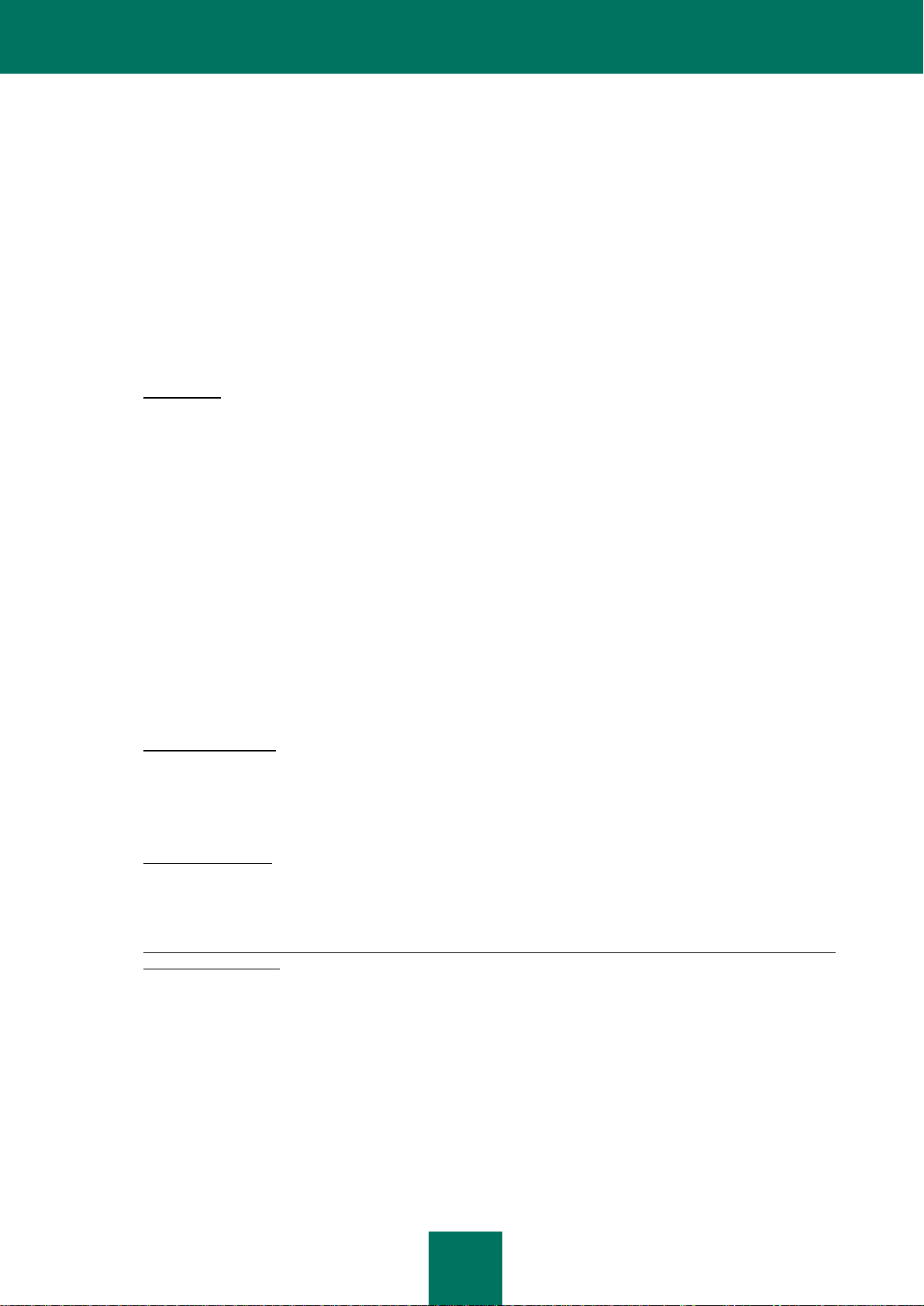
3
KASPERSKY LAB LICENSAVTAL FÖR SLUTANVÄNDARE
VIKTIGT JURIDISKT MEDDELANDE TILL ALLA ANVÄNDARE: LÄS NOGA IGENOM FÖLJANDE JURIDISKA AVTAL
INNAN DU BÖRJAR ANVÄNDA PROGRAMVARAN.
GENOM ATT KLICKA PÅ ACCEPTERA I LICENSAVTALSFÖNSTRET ELLER GENOM ATT SKRIVA IN
MOTSVARANDE TECKEN, SAMTYCKER DU TILL ATT BINDAS AV VILLKOREN OCH BESTÄMMELSERNA I DETTA
AVTAL. DÅ DU GÖR DETTA MOTSVARAR DET DIN NAMNTECKNING OCH DU SAMTYCKER TILL ATT BINDAS
AV OCH BLIR EN PART I DETTA AVTAL SAMT ACCEPTERAR ATT DETTA AVTAL ÄR UPPRÄTTHÅLLBART PÅ
SAMMA SÄTT SOM ETT SKRIFTLIGT FRAMFÖRHANDLAT AVTAL UNDERTECKNAT AV DIG. OM DU INTE
ACCEPTERAR ALLA VILLKOR OCH BESTÄMMELSER I DETTA AVTAL, BÖR DU AVBRYTA INSTALLATIONEN AV
PROGRAMVARAN OCH BÖR INTE INSTALLERA PROGRAMVARAN.
EFTER ATT DU KLICKAT PÅ ACCEPTERA I LICENSAVTALSFÖNSTRET ELLER SKRIVIT IN MOTSVARANDE
TECKEN, HAR DU RÄTT ATT ANVÄNDA PROGRAMVARAN I ENLIGHET MED VILLKOREN OCH
BESTÄMMELSERNA I DETTA AVTAL.
1. Definitioner
1.1. Programvara avser programvara inklusive alla eventuella uppdateringar och sammanhörande material.
1.2. Rättighetsinnehavare (ägare av all ensamrättsliga och andra rättigheter till programvaran) avser Kaspersky
Lab ZAO, ett företag registrerat i enlighet med lagstiftningen i Ryska Federationen.
1.3. Dator(er) avser hårdvara, inklusive persondatorer, bärbara datorer, arbetsstationer, personliga digitala
assistenter, "smarta telefoner", handdatorer och andra elektroniska enheter för vilka programvaran skapats och
där programvaran kommer att installeras och/eller användas.
1.4. Slutanvändare (du/din) avser person(er) som installerar eller använder programvaran för egen eller andras del
eller som lagligen har rätt att använda en kopia av programvaran; eller, i fall där programvaran laddas ner eller
installeras för en organisations räkning, t.ex. en arbetsgivare, avser "du" även organisationen för vilken
programvaran laddas ner eller installeras och härmed bekräftas att denna organisation har gett personen som
accepterar detta avtal behörighet att göra detta på organisationens vägnar. I detta sammanhang inkluderar
termen "organisation" men begränsas inte till, alla partnerskap, aktiebolag, bolag, föreningar, fonder,
samriskföretag, fackföreningar, icke-inkorporerade organisationer och statliga myndigheter.
1.5. Partner avser organisationer eller person(er) som distribuerar programvaran baserat på ett avtal och en licens
från rättighetsinnehavaren.
1.6. Uppdatering(ar) avser alla uppgraderingar, revideringar, tillägg, förbättringar, reparationer, modifieringar,
kopior, utökningar, underhållspaket osv.
1.7. Användarhandbok avser användarhandbok, administratörshandbok, referensbok och relaterat förklarande
eller annat material.
2. Beviljande av licens
2.1. Rättighetsinnehavaren beviljar dig härmed en icke ensamrättslig licens att spara, ladda upp, installera, köra och
visa (att "använda") programvaran på ett specificerat antal datorer för att hjälpa till att skydda din dator på vilken
programvaran installerats från hot som beskrivs i användarhandboken i enlighet med alla tekniska krav som
beskrivs i användarhandboken, samt i enlighet med villkoren och bestämmelserna i detta avtal ("licensen"), och
du accepterar härmed denna licens:
Utvärderingsversion. Om du erhållit, laddat ner och/eller installerat en utvärderingsversion av programvaran och
därmed beviljats en utvärderingslicens för programvaran, kan du, om inte annat anges, endast använda
programvaran i utvärderingssyfte och endast under en enda gällande utvärderingsperiod från och med första
installationsdatum. All användning av programvaran för andra syften eller efter den gällande
utvärderingsperiodens slut är strängt förbjuden.
Programvara för datorer i flermiljö; programvara för flerspråkighet; programvara på dubbla lagringsmedia;
multipla kopior; paket. Om du använder olika versioner av programvaran eller utgåvor av programvaran på olika
språk, om du erhåller programvaran på flera olika media, om du på annat sätt mottar flera exemplar av
programvaran, eller om du erhöll programvaran tillsammans med andra programvaror i ett paket, skall det totala
tillåtna antalet datorer som alla versioner av programvaran installeras på motsvara antalet datorer som
specificeras i de licenser du erhållit från rättighetsinnehavaren förutsatt att, om inte annat anges i
licensvillkoren, varje erhållen licens berättigar dig till installation och användning av programvaran på det antalet
dator(er) som specificeras i klausul 2.2 och 2.3.
2.2. Om programvaran erhölls på fysiskt medium har du rätt att använda programvaran för skydd av det antalet
dator(er) som specificeras på programvarans förpackning eller som specificeras i ytterligare avtal.
2.3. Om programvaran erhölls via Internet har du rätt att använda programvaran för skydd av det antalet dator(er)
som specificerades då du erhöll licensen för programvaran eller som specificeras i ytterligare avtal.
2.4. Du har enbart rätt att kopiera programvaran för säkerhetskopieringssyften och enbart för att ersätta det lagligen
ägda exemplaret om detta exemplar skulle förloras, förstöras eller bli oanvändbart. Denna säkerhetskopia får
inte användas för andra syften och måste förstöras när du förlorar rätten att använda programvaran eller då din
Page 4
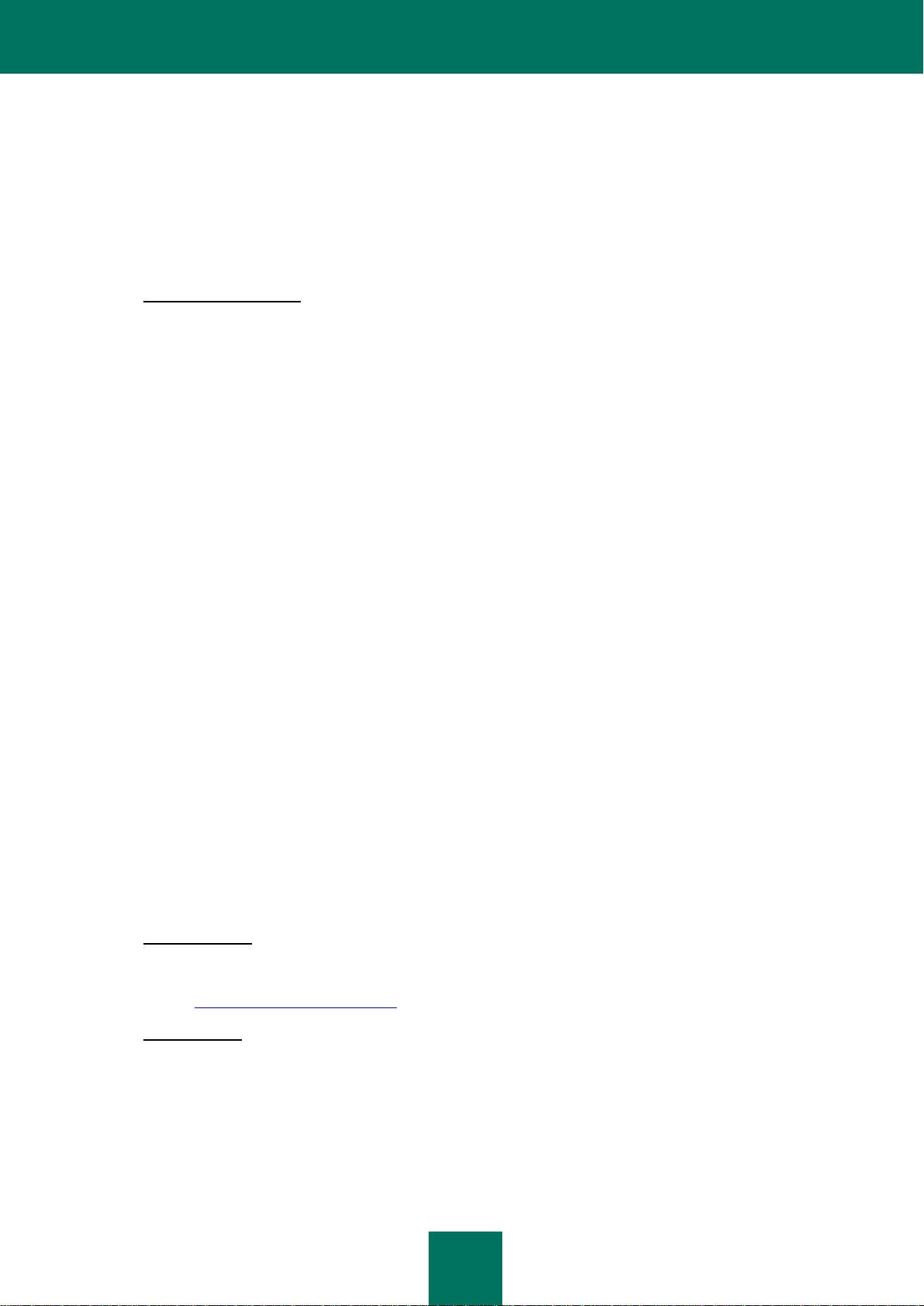
A N V Ä N D A R H A N D B O K
4
licens upphör eller av någon annan orsak sägs upp i enlighet med lagstiftningen i det land där du huvudsakligen
är bosatt eller i det land där du använder programvaran.
2.5. Från tiden då programvaran aktiveras eller efter att licensnyckelfilen installerats (med undantag av
utvärderingsversion av programvaran) har du rätt att erhålla följande tjänster under den period som specificeras
på programvarans förpackning (om programvaran erhölls på fysiskt medium) eller som specificerades vid
erhållandet (om programvaran erhölls via Internet):
- Uppdateringar av programvaran via Internet då rättighetsinnehavaren publicerar dem på sin webbplats eller
via andra onlinetjänster. Alla uppdateringar du eventuellt kommer att erhålla blir en del av programvaran
och villkoren och bestämmelserna i detta avtal gäller för dem.
- Teknisk support via Internet och teknisk support via jourtelefon.
3. Aktivering och avtalstid
3.1. Om du modifierar din dator eller gör ändringar i andra leverantörers programvara som installerats på den, kan
rättighetsinnehavaren komma att kräva att du upprepar aktiveringen av programvaran eller installationen av
licensnyckelfilen. Rättighetsinnehavaren förbehåller sig rätten att använda alla medel och kontrollprocedurer för
att verifiera giltigheten hos licensen och/eller huruvida kopia av programvaran är lagligen installerad och/eller får
användas på din dator.
3.2. Om programvaran erhölls på fysiskt medium, kan programvaran efter godkännande av detta avtal användas
under den period som specificerats på förpackningen från och med godkännandet av detta avtal eller i enlighet
med specifikationer i ytterligare avtal.
3.3. Om programvaran erhölls via Internet, kan programvaran efter godkännande av detta avtal användas under den
period som specificerades vid erhållandet eller i enlighet med specifikationer i ytterligare avtal.
3.4. Du har rätt att använda en utvärderingsversion av programvaran i enlighet med klausul 2.1 utan att betala under
en enda giltig utvärderingsperiod (7 dagar) från och med aktiveringen av programvaran enligt detta avtal med
förbehållet att utvärderingsversionen inte ger dig rätt till uppdateringar och teknisk support via Internet eller
teknisk support via jourtelefon. Om rättighetsinnehavaren ändrar utvärderingsperiodens längd, kommer du att få
ett meddelande om detta.
3.5. Din licens att använda programvaran är begränsad till den period som specificeras i klausul 3.2 eller 3.3 (enligt
vad som är tillämpligt) och återstående giltighetstid kan ses på det sätt som beskrivs i användarhandboken.
3.6. Om du har erhållit programvara ämnad att användas på fler än en dator, är din licens att använda programvaran
begränsad till en period som startar det datum då programvaran aktiveras eller licensnyckelfilen installeras på
den första datorn.
3.7. Utan att skapa prejudikat gällande andra rättsmedel som rättighetsinnehavaren kan ha tillgång till, skall
rättighetsinnehavaren i det fall du skulle bryta mot några av villkoren och bestämmelserna i detta avtal ha rätt
att, utan skyldighet att återbetala inköpspriset eller del därav, när som helst, samt utan föregående meddelande
till dig, säga upp denna licens att använda programvaran.
3.8. Du samtycker till att då du använder programvaran liksom eventuella rapporter och information genererad
genom användningen av programvaran, följa alla gällande internationella, nationella, statliga, regionala och
lokala lagar och bestämmelser, inklusive men utan att begränsas till, integritets-, upphovsrätts-, exportkontrolloch anständighetslagar.
3.9. Om inte annat specifikt anges häri, har du inte rätt att överföra eller överlåta några av de rättigheter som du
beviljats enligt detta avtal och inte heller några av dina förpliktelser i detsamma.
3.10. Om du har förvärvat programvaran tillsammans med en aktiveringskod, som gäller för en språkversion av
progamvaran avsedd för den region inom vilken denna förvärvats från rättsinnehavaren eller dennes partner, så
kan du inte aktivera programvaran med en aktiveringskod avsedd för någon annan språkversion.
3.11. Om programvaran har erbjudits av din teleoperatör, så gäller
villkoren i ditt licensavtal med teleoperatören.
3.12. Om begränsningar som anges i punkt 3.10 och 3.11 gäller, finns information om dessa begränsningar på
förpackningen eller på rättinnehavarens eller dennes partners webbplats.
4. Teknisk support
Den tekniska support som beskrivs i klausul 2.5 i detta avtal erbjuds dig när den senaste uppdateringen av
programvaran installeras (med undantag för utvärderingsversion av programvaran).
Teknisk support: http://support.kaspersky.com/sw/
5. Begränsningar
5.1. Du får inte efterlikna, klona, hyra ut, låna ut, leasa ut, sälja, modifiera, dekompilera eller bakåtkompilera
programvaran och inte heller demontera eller skapa härledda arbeten baserade på programvaran eller någon
del därav, utom om du enligt gällande lag äger obestridlig rätt att göra detta, och du skall inte heller i övrigt
omvandla någon del av programvaran till format som kan läsas av människor eller överföra den licensierade
programvaran eller någon underordnad del av den licensierade programvaran eller tillåta någon tredje part att
göra detta, utom i den mån föregående restriktioner är uttryckligen förbjudna enligt gällande lag. Varken
programvarans binärkod eller källa får användas eller bakåtkompileras för att återskapa programmets algoritm,
vilken är upphovsrättsskyddad. Alla rättigheter som inte uttryckligen beviljas häri, förbehålles
Page 5
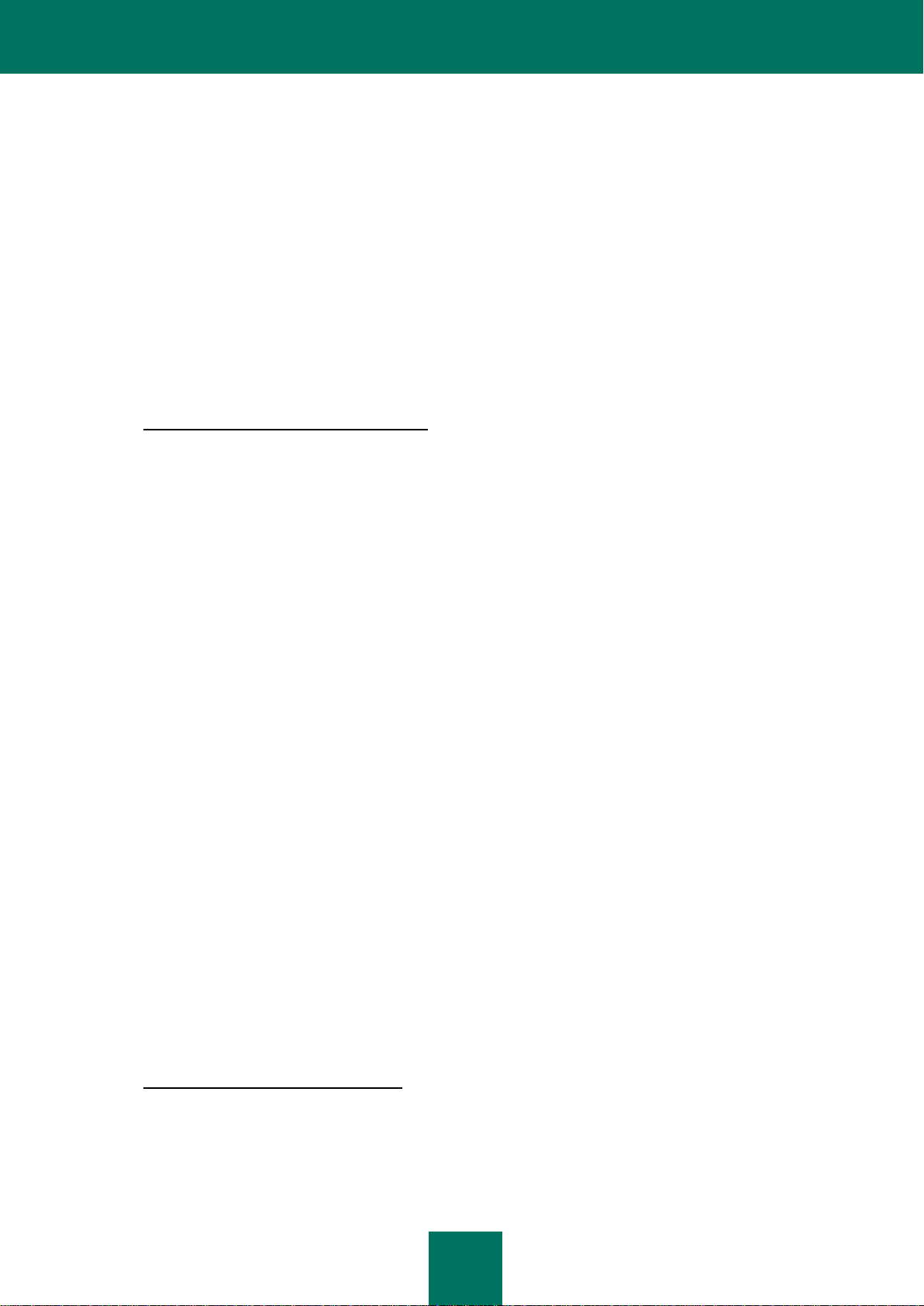
O M D E N N A G U I D E
5
rättighetsinnehavaren och/eller dess leverantörer, enligt vad som är tillämpligt. All sådan olovlig användning av
programvaran kommer att resultera i omedelbar och automatisk uppsägning av detta avtal och den licens som
beviljats häri, samt kan resultera i straff- och/eller civilrättsligt åtal mot dig.
5.2. Du får inte överföra din rätt att använda programvaran till någon tredje part utöver enligt som anges i ytterligare
avtal.
5.3. Du får inte överlämna aktiveringskoden och/eller licensnyckelfilen till tredje parter eller ge tredje parter tillgång
till aktiveringskoden och/eller licensnyckeln, vilka utgör konfidentiell information tillhörande
rättighetsinnehavaren och du måste iaktta rimlig aktsamhet när det gäller att hemlighålla aktiveringskoden
och/eller licensnyckeln om du har rätt att överföra aktiveringskoden och/eller licensnyckeln till tredje parter enligt
ytterligare avtal.
5.4. Du får inte hyra ut, leasa ut eller låna ut programvaran till någon tredje part.
5.5. Du får inte använda programvaran för att skapa data eller programvarudetektering, blockering eller behandling
av hot som beskrivs i användarhandboken.
5.6. Rättighetsinnehavaren har rätt att utan någon ersättning till dig blockera licensnyckelfilen eller att säga upp din
licens att använda programvaran om du bryter mot några av villkoren och bestämmelserna i detta avtal.
5.7. Om du använder utvärderingsversionen av programvaran har du inte rätt att få teknisk support som specificeras
i klausul 4 i detta avtal och har inte heller rätt att överföra licensen eller rättigheterna att använda programvaran
till någon tredje part.
6. Begränsad garanti och ansvarsfriskrivning
6.1. Rättighetsinnehavaren garanterar att programvaran i huvudsak kommer att fungera i enlighet med
specifikationerna och beskrivningarna i användarhandboken dock med förbehållet att denna begränsade garanti
inte skall gälla följande: (w) brister i din dator och relaterade intrång för vilka rättighetsinnehavaren uttryckligen
avsäger sig allt garantiansvar; (x) funktionsfel, defekter och avbrott som är ett resultat av felanvändning;
missbruk; olycka; försumlighet; felaktig installation, användning eller underhåll; stöld; skadegörelse; force
majeure; terrorism, strömavbrott eller strömspik; olycksfall; förändringar, otillåtna modifieringar eller reparationer
utförda av någon annan än rättighetsinnehavaren; samt andra tredje parters eller dina egna handlingar eller
orsaker som rimligen står utanför rättighetsinnehavarens kontroll; (y) alla defekter som du inte informerar
rättighetsinnehavaren om så snart det är praktiskt möjligt efter att defekten för första gången uppstår; samt (z)
inkompatibilitet orsakad av hårdvaru- och/eller programvarukomponenter installerade på din dator.
6.2. Du bekräftar att du är medveten om och accepterar det faktum att ingen programvara är helt felfri och
rekommenderas att säkerhetskopiera din dator så ofta och så säkert som det passar dig.
6.3. Du bekräftar att du är medveten om och accepterar det faktum att rättighetsinnehavare inte ansvarar för
dataradering som du godkänner. Ovannämnda data kan inkludera personlig och konfidentiell information.
6.4. Rättighetsinnehavaren ger ingen garanti att programvaran kommer att fungera på rätt sätt i fall av brott mot
villkoren i användarhandboken eller detta avtal.
6.5. Rättighetsinnehavaren garanterar inte att programvaran kommer att fungera på rätt sätt om du inte regelbundet
laddar ner de uppdateringar som specificeras i klausul 2.5 i detta avtal.
6.6. Rättighetsinnehavaren garanterar inget skydd från de hot som beskrivs i användarhandboken efter slutet av den
period som specificeras i klausul 3.2 eller 3.3 i detta avtal eller efter att licensen att använda programvaran av
någon anledning har löpt ut.
6.7. PROGRAMVARAN TILLHANDAHÅLLS "I BEFINTLIGT SKICK" OCH RÄTTIGHETSINNEHAVAREN GER
INGEN UTFÄSTELSE ELLER GARANTI BETRÄFFANDE DESS ANVÄNDNING ELLER FUNKTION. MED
UNDANTAG FÖR EVENTUELLA GARANTIVILLKOR, UTFÄSTELSER ELLER VILLKOR SOM ENLIGT
GÄLLANDE LAG INTE KAN UTESLUTAS ELLER BEGRÄNSAS, ANFÖR RÄTTIGHETSINNEHAVAREN OCH
DESS PARTNERS INGA (UTTRYCKLIGA ELLER UNDERFÖRSTÅDDA, LAGSTADGADE, LAGENLIGA,
SEDVANLIGA, ANVÄNDNINGSMÄSSIGA ELLER ANDRA) GARANTIER, VILLKOR, UTFÄSTELSER ELLER
BESTÄMMELSER BETRÄFFANDE NÅGRA SOM HELST ÄMNESOMRÅDEN, INKLUSIVE MEN EJ
BEGRÄNSAT TILL, AVSAKNAD AV KRÄNKNING AV TREDJE PARTERS RÄTTIGHETER, SÄLJBARHET,
TILLFREDSSTÄLLANDE KVALITET, INTEGRATION, ELLER LÄMPLIGHET FÖR VISST ÄNDAMÅL. DU
ANSVARAR FÖR ALLA FEL LIKSOM HELA RISKEN I SAMBAND MED FUNKTIONEN OCH ANSVARET
GÄLLANDE VALET AV PROGRAMVARAN I SYFTE ATT UPPNÅ DITT ÖNSKADE RESULTAT, SAMT FÖR
INSTALLATIONEN, ANVÄNDNINGEN OCH RESULTATET AV ANVÄNDNINGEN AV PROGRAMVARAN.
UTAN ATT BEGRÄNSA OVANSTÅENDE VILLKOR, GÖR RÄTTIGHETSINNEHAVAREN INGA
UTFÄSTELSER OCH GER INGA GARANTIER ATT PROGRAMVARAN KOMMER ATT VARA FELFRI ELLER
FRI FRÅN AVBROTT OCH ANDRA FEL OCH INTE HELLER ATT PROGRAMVARAN KOMMER ATT
UPPFYLLA EN DEL AV ELLER ALLA DINA BEHOV, OAVSETT OM RÄTTIGHETSINNEHAVAREN HAR
INFORMERATS OM DESSA.
7. Uteslutningar och ansvarsbegränsning
I DEN MÅN DET ÄR TILLÅTLIGT ENLIGT GÄLLANDE LAG, SKALL RÄTTIGHETSINNEHAVAREN OCH DENNES
PARTNERS UNDER INGA OMSTÄNDIGHETER HÅLLAS ANSVARIGA FÖR NÅGRA SOM HELST SPECIELLA,
TILLFÄLLIGA, STRAFFANDE, INDIREKTA ELLER EFTERFÖLJANDE SKADESTÅND (INKLUSIVE MEN EJ
BEGRÄNSAT TILL SKADESTÅND BETRÄFFANDE FÖRLUST AV INTÄKTER ELLER KONFIDENTIELL ELLER
ANNAN INFORMATION, VERKSAMHETSAVBROTT, INTEGRITETSFÖRLUST, KORRUPTION, SKADA PÅ ELLER
Page 6

A N V Ä N D A R H A N D B O K
6
FÖRLUST AV DATA ELLER PROGRAMVARA, UNDERLÅTELSE ATT UPPFYLLA FÖRPLIKTELSER INKLUSIVE
ALLA LAGSTADGADE FÖRPLIKTELSER, FÖRPLIKTELSER I GOD TRO ELLER RIMLIG AKTSAMHET,
FÖRSUMLIGHET, EKONOMISK FÖRLUST ELLER NÅGRA SOM HELST ANDRA PEKUNIÄRA ELLER ANDRA
FÖRLUSTER), SOM UPPSTÅR PÅ GRUND AV ELLER SOM PÅ NÅGOT SÄTT ÄR RELATERADE TILL
ANVÄNDNINGEN ELLER OFÖRMÅGA ATT ANVÄNDA PROGRAMVARAN, TILLHANDAHÅLLANDET ELLER
UNDERLÅTANDET ATT TILLHANDAHÅLLA SUPPORT ELLER ANDRA TJÄNSTER, INFORMATION,
PROGRAMVARA OCH RELATERAT INNEHÅLL VIA PROGRAMVARAN ELLER I ÖVRIGT I SAMBAND MED
ANVÄNDNINGEN AV PROGRAMVARAN, ELLER I SAMBAND MED NÅGON BESTÄMMELSE I DETTA AVTAL,
ELLER SOM UPPSTÅR PÅ GRUND AV KONTRAKTSBROTT ELLER ANNAN KRÄNKNING (INKLUSIVE
FÖRSUMLIGHET, FALSK FRAMSTÄLLNING, STRIKT ANSVARSFÖRPLIKTELSE ELLER PLIKT), ELLER NÅGOT
BROTT MOT LAGSTADGADE FÖRPLIKTELSER ELLER RÄTTIGHETSINNEHAVARENS ELLER NÅGON AV DENNES
PARTNERS GARANTIBROTT, ÄVEN OM RÄTTIGHETSINNEHAVAREN ELLER PARTNERN INFORMERATS OM
MÖJLIGHETEN TILL SÅDANT SKADESTÅND.
DU SAMTYCKER TILL ATT OM RÄTTIGHETSINNEHAVAREN OCH/ELLER DENNES PARTNER FINNES VARA
ANSVARIGA, SKALL RÄTTIGHETSINNEHAVARENS OCH/ELLER DENNES PARTNERS ANSVAR BEGRÄNSAS TILL
KOSTNADEN FÖR PROGRAMVARAN. RÄTTIGHETSINNEHAVARENS ELLER DENNES PARTNERS ANSVAR
SKALL UNDER INGA OMSTÄNDIGHETER ÖVERSTIGA DE AVGIFTER DU BETALAT RÄTTIGHETSINNEHAVAREN
ELLER DENNES PARTNER (ENLIGT VAD SOM ÄR TILLÄMPLIGT) FÖR PROGRAMVARAN.
INGET I DETTA AVTAL UTESLUTER ELLER BEGRÄNSAR ANSPRÅK GÄLLANDE DÖDSFALL ELLER
PERSONSKADOR. VIDARE SKALL, I FALL DÄR FRISKRIVNINGSKLAUSUL, UNDANTAG ELLER BEGRÄNSNING I
DETTA AVTAL ENLIGT GÄLLANDE LAG INTE KAN UNDANTAS ELLER BEGRÄNSAS, ENBART IFRÅGAVARANDE
FRISKRIVNINGSKLAUSUL, UNDANTAG ELLER BEGRÄNSNING ANSES OGILTIG FÖR DIG OCH DU SKALL
FORTSÄTTA ATT VARA BUNDEN AV RESTERANDE FRISKRIVNINGSKLAUSULER, UNDANTAG OCH
BEGRÄNSNINGAR.
8. GNU och andra tredjepartslicenser
Programvaran kan omfatta programvara för vilka licens (eller underordnad licens) beviljas användaren i enlighet med
GNU General Public License (GPL) eller liknande fria programvarulicenser vilka bland annat ger användaren rätt att
kopiera, modifiera och återdistribuera viss programvara eller delar därav, liksom tillgång till källkoden ("öppen
programvara"). Om det i samband med en sådan licens krävs att källkoden för någon programvara som distribueras i
körbart binärt format görs tillgängligt för användaren, skall tillgång till källkoden erhållas genom att sända en begäran till
source@kaspersky.com eller källkoden levereras tillsammans med programvaran. Om en öppen programvarulicens
kräver att rättighetsinnehavaren beviljar rättighet att använda, kopiera eller modifiera en öppen programvara i större
utsträckning än enligt de rättigheter som beviljas i detta avtal, skall dessa rättigheter gälla i stället för de rättigheter och
restriktioner som anges i detta avtal.
9. Immateriell egendom
9.1 Du samtycker till att programvaran och författarskapet, systemen, idéerna, användningsmetoderna,
dokumentationen och annan information i programvaran är upphovsrättsskyddad immateriell egendom och/eller
värdefulla företagshemligheter tillhörande rättighetsinnehavaren eller dennes partner, samt att
rättighetsinnehavaren och dennes partner, enligt vad som är tillämpligt, skyddas av civil- och straffrättslig lag,
liksom av lagarna gällande upphovsrätt, företagshemligheter, varumärken och patent i Ryska Federationen,
Europeiska Unionen och Förenta Staterna, liksom i andra länder och av internationella fördrag. Detta avtal
beviljar dig ingen rätt till denna immateriella egendom, inklusive rättighetsinnehavarens och/eller dennes
partners varumärken och tjänstemärken ("varumärken"). Du får använda varumärkena endast för att identifiera
utskrifter producerade av programvaran i enlighet med accepterad varumärkespraxis, inklusive identifikation av
varumärkesägarens namn. Sådan användning av ett varumärke ger dig inte någon äganderätt till varumärket.
Rättighetsinnehavaren och/eller dennes partners äger och behåller alla rättigheter, äganderätter och intressen i
och till programvaran, inklusive men utan att begränsas till alla korrigeringar av fel, förbättringar, uppdateringar
och andra modifikationer av programvaran, oavsett om dessa utförs av rättighetsinnehavaren eller en tredje
part, liksom alla upphovsrätter, patent, affärshemlighetsrättigheter, varumärken och andra immateriella
egendomsrättigheter i densamma. Ditt ägande, din installation och din användning av programvaran medför inte
att någon rätt till den immateriella egendomen i programvaran överförs till dig och du förvärvar inga rättigheter
till programvaran utom enligt vad som uttryckligen anges i detta avtal. Alla kopior av programvaran som skapas
i enlighet med detta avtal, måste innehålla samma upphovsrättsmeddelanden som visas på och i
programvaran. Om inte annat anges häri, beviljar detta avtal dig inga immateriella egendomsrättigheter i
programvaran och du bekräftar att du är medveten om att licensen, enligt vidare definition häri, som beviljas dig
i detta avtal enbart ger dig rätt till begränsad användning i enlighet med villkoren och bestämmelserna i detta
avtal. Rättighetsinnehavaren förbehåller sig alla rättigheter som inte uttryckligen beviljats dig i detta avtal.
9.2 Du bekräftar att du är medveten om att programvarans källkod, aktiveringskod och/eller licensnyckelfil är
upphovsrättsskyddade och tillhör rättighetsinnehavaren, samt utgör företagshemligheter tillhörande
rättighetsinnehavaren. Du samtycker till att inte modifiera, adaptera, översätta, bakåtkompilera, dekompilera,
demontera eller i övrigt på något sätt försöka avslöja programvarans källkod.
Page 7
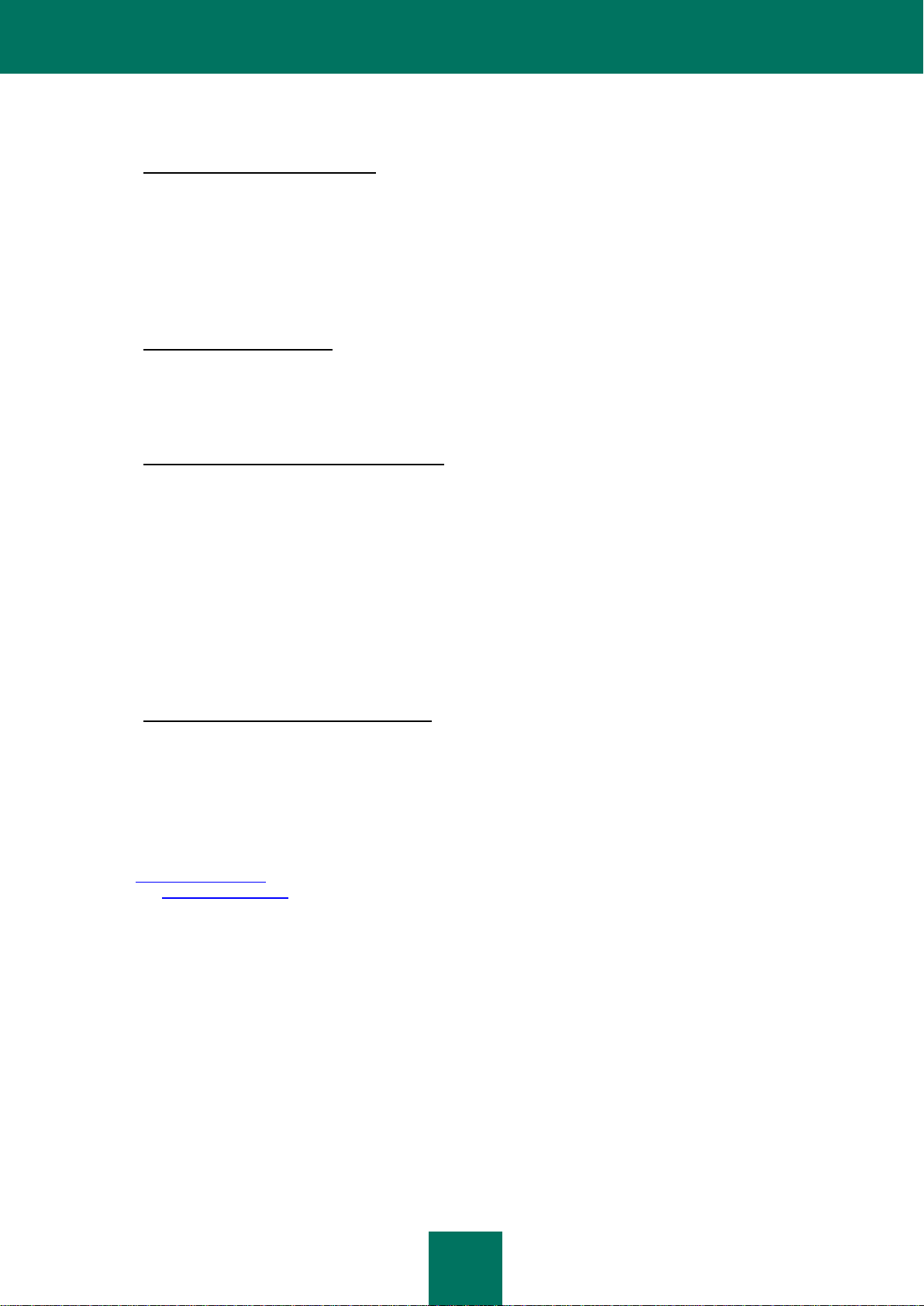
O M D E N N A G U I D E
7
9.3 Du samtycker till att inte modifiera eller ändra programvaran på något sätt. Du får inte avlägsna eller ändra
några av copyrightmeddelandena eller andra upphovsrättsmeddelanden på något exemplar av programvaran.
10. Gällande lag; skiljedomsförfarande
Detta avtal skall lyda under och tolkas i enlighet med lagarna i Ryska Federationen utan referens till motstridiga lagregler
och principer. Detta avtal skall inte lyda under Förenta Nationernas konvention angående avtal om internationella köp av
varor, vars tillämpning härmed uttryckligen utesluts. Eventuella tvister som uppstår på grund av tillämpningen av villkoren
i detta avtal eller brott mot dessa skall, om de inte löses via direkt förhandling, lösas i Internationella Skiljedomstolen för
Handelsfrågor vid Ryska Federationens Handelskammare i Moskva, Ryska Federationen. Dom fälld av skiljemannen
skall vara slutgiltig och bindande för parterna och sådan skiljedom kan verkställas i alla behöriga domstolar. Inget i detta
avsnitt 10 skall hindra en part från att söka eller erhålla rättvis ersättning från en behörig domstol, oavsett om detta sker
före, under eller efter skiljedomsprocessen.
11. Period för väckande av talan
Inga rättsliga åtgärder, oavsett form, som uppstår på grund av transaktioner i enlighet med detta avtal, kan företas av
någondera part i detsamma senare än ett (1) år efter att handlingen som gett upphov till åtgärden utförts eller uppt äckts,
med undantag för åtgärd gällande kränkning av immateriella egendomsrättigheter som kan företas under hela den
gällande lagstadgade perioden.
12. Hela avtalet; uppdelning; inget åsidosättande
Detta avtal utgör hela avtalet mellan dig och rättighetsinnehavaren, samt ersätter alla andra tidigare muntliga och
skriftliga avtal, erbjudanden, kommunikation och annonser gällande programvaran och andra ärenden som berörs av
detta avtal. Du bekräftar att du har läst igenom detta avtal, att du förstår det och samtycker till att bindas av dess villkor.
Om någon bestämmelse i detta avtal av en behörig domstol helt eller delvis av någon orsak finnes vara ogiltig,
ogiltigförklaras eller finnes vara omöjlig att upprätthålla, skall denna bestämmelse ges en snävare tolkning så att den blir
lagenlig och upprätthållbar, dessutom skall detta inte medföra att hela avtalet skall upphöra att gälla och resten av avtalet
skall fortsätta att äga full laga kraft och gälla i den mån det är tillåtet enligt lag och rätt med bevarande av dess
ursprungliga uppsåt i största möjliga mån. Inget åsidosättande av någon bestämmelse eller något villkor i detta avtal
skall gälla om det inte sker skriftligen och undertecknas av dig och behörig representant för rättighetsinnehavaren, med
förbehållet att inget åsidosättande gällande brott mot en bestämmelse i detta avtal skall utgöra åsidosättande av några
tidigare, parallella eller efterföljande brott. Om rättighetsinnehavaren underlåter att insistera på eller upprätthålla strikt
efterlevnad av en bestämmelse i detta avtal eller en viss rättighet, skall detta inte tolkas som ett åsidosättande av denna
bestämmelse eller rättighet.
13. Rättighetsinnehavarens kontaktinformation
Om du har frågor gällande detta avtal eller om du av någon orsak vill kontakta rättighetsinnehavare ber vi dig kontakta
vår kundtjänstavdelning på:
Kaspersky Lab ZAO, 10 build. 1, 1st Volokolamsky Proezd
Moskva, 123060
Ryska Federationen
Tel: +7-495-797-8700
Fax: +7-495-645-7939
E-post: info@kaspersky.com
Webbplats: www.kaspersky.com
© 2004-2011 Kaspersky Lab ZAO. Alla rättigheter förbehålles. Programvaran och all medföljande dokumentation är
upphovsrättsskyddad och skyddas av upphovsrättslagar och internationella upphovsrättsfördrag, liksom andra lagar och
fördrag gällande immateriell egendom.
Page 8
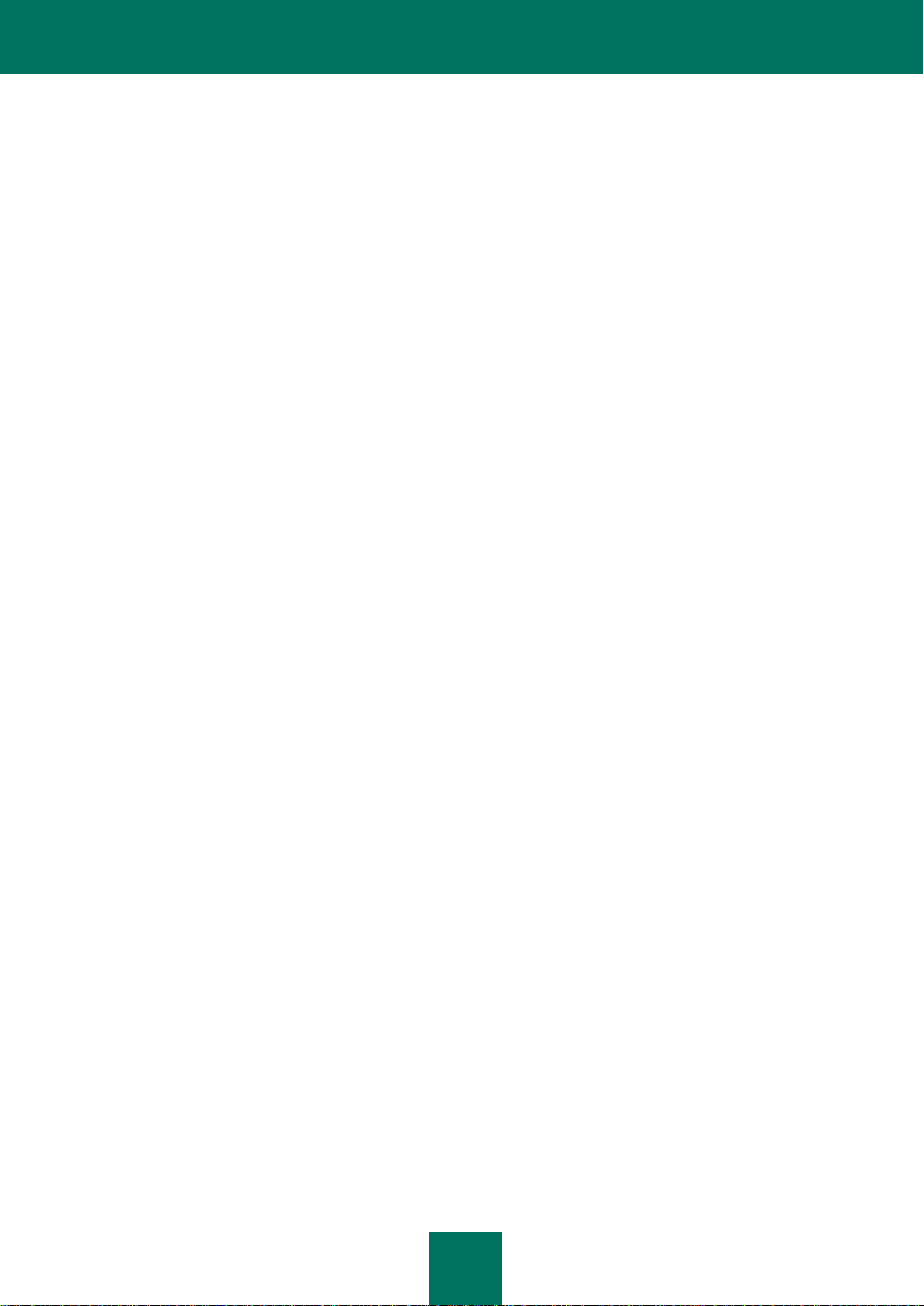
8
INNEHÅLLSFÖRTECKNING
OM DENNA GUIDE ..................................................................................................................................................... 12
I detta dokument ..................................................................................................................................................... 12
Dokumentkonventioner ........................................................................................................................................... 14
YTTERLIGARE DATAKÄLLOR .................................................................................................................................... 16
Informationskällor för mer information .................................................................................................................... 16
Kontakta säljavdelningen ........................................................................................................................................ 17
Diskussioner om Kaspersky Lab-program på webbforumet ................................................................................... 17
Kontakta utvecklingsgruppen för dokumentationen ................................................................................................ 17
KASPERSKY MOBILE SECURITY 9 ........................................................................................................................... 18
Vad är nytt i Kaspersky Mobile Security 9 .............................................................................................................. 19
Distributionssats ..................................................................................................................................................... 19
Maskinvaru- och programvarukrav ......................................................................................................................... 19
INSTALLERA KASPERSKY MOBILE SECURITY 9 .................................................................................................... 20
AVINSTALLERA PROGRAMMET ............................................................................................................................... 21
UPPDATERA PROGRAMMET .................................................................................................................................... 24
KOMMA IGÅNG ........................................................................................................................................................... 26
Aktivera programmet .............................................................................................................................................. 26
Aktivera kommersiell version ............................................................................................................................ 27
Aktivera prenumerationen på Kaspersky Mobile Security 9 .............................................................................. 28
Köp en aktiveringskod online ............................................................................................................................ 30
Aktivera utvärderingsversion ............................................................................................................................. 30
Inställning av den hemliga koden ........................................................................................................................... 31
Aktivera alternativet för att återställa den hemliga koden ....................................................................................... 32
Återställ den hemliga koden ................................................................................................................................... 33
Starta programmet .................................................................................................................................................. 33
Uppdatera programmets databaser ........................................................................................................................ 34
Genomsöka enheter efter virus .............................................................................................................................. 34
Visa information om programmet ............................................................................................................................ 34
HANTERA LICENSEN ................................................................................................................................................. 35
Om Licensavtalet .................................................................................................................................................... 35
Om licenser från Kaspersky Mobile Security .......................................................................................................... 35
Visa licensinformation ............................................................................................................................................. 36
Förnya licensen ...................................................................................................................................................... 37
Förnya licensen med aktiveringskoden ............................................................................................................. 38
Förnya licensen online ...................................................................................................................................... 38
Förnya licensen genom att aktivera prenumerationen ...................................................................................... 39
Avsluta prenumeration ...................................................................................................................................... 41
Förnya prenumerationen ................................................................................................................................... 41
PROGRAMGRÄNSSNITTET ....................................................................................................................................... 43
Skyddsikon ............................................................................................................................................................. 43
Fönstret Skyddsstatus ............................................................................................................................................ 43
Programflikarna ...................................................................................................................................................... 45
Page 9
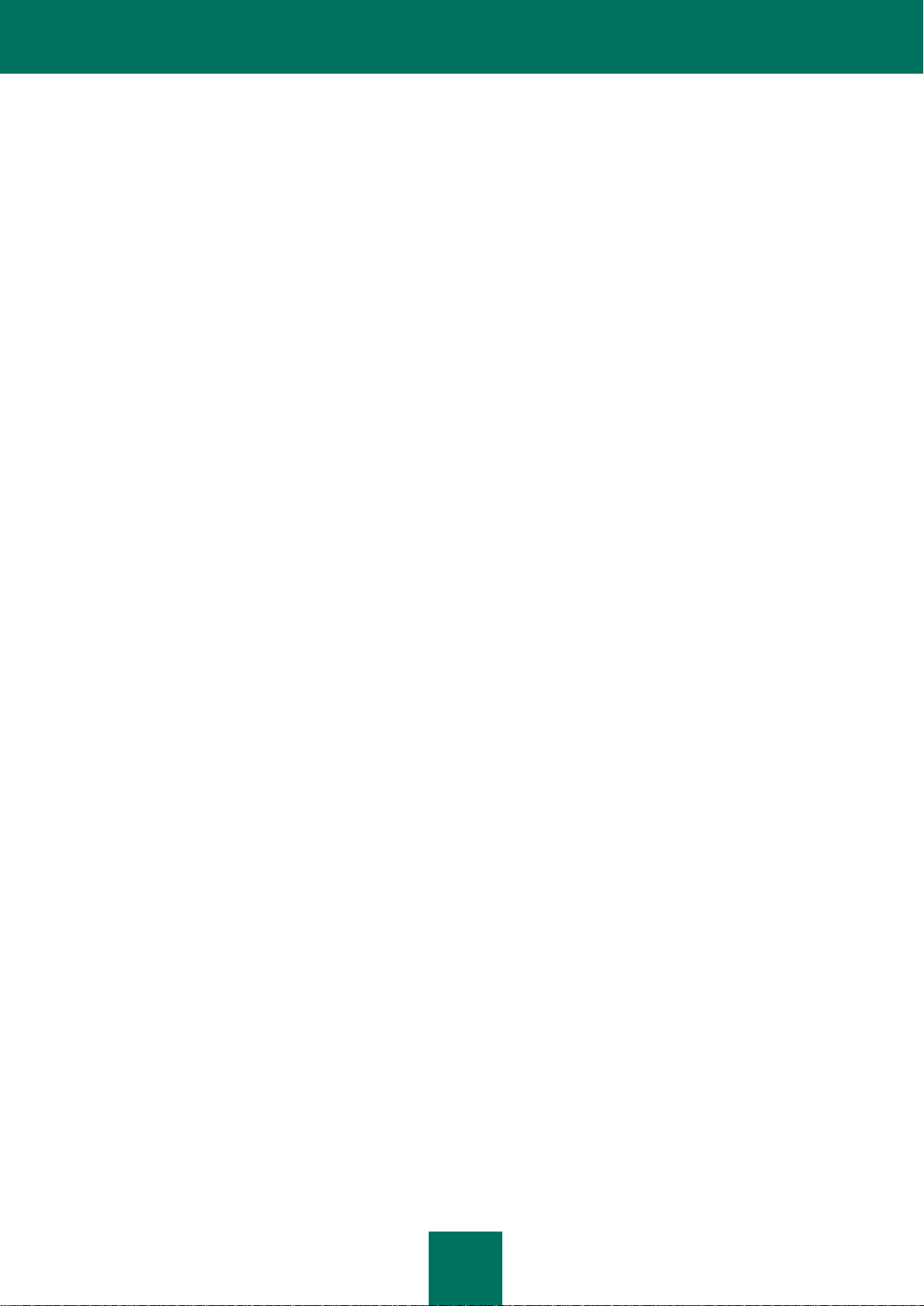
I N N E H Å L L S F Ö R T E C K N I N G
9
Programmenyn ....................................................................................................................................................... 45
FILSYSTEMSKYDD ..................................................................................................................................................... 47
Om Skydd ............................................................................................................................................................... 47
Aktivera/avaktivera Skydd ...................................................................................................................................... 47
Konfigurera skyddsområdet .................................................................................................................................... 48
Välja åtgärd som ska utföras på identifierade objekt .............................................................................................. 49
Återställa standardinställningarna för skydd ........................................................................................................... 50
GENOMSÖKA ENHETEN ............................................................................................................................................ 51
Om genomsökning av enheten ............................................................................................................................... 51
Starta en genomsökning manuellt .......................................................................................................................... 51
Starta en schemalagd genomsökning .................................................................................................................... 53
Välja en objekttyp som ska genomsökas ................................................................................................................ 54
Konfigurera arkivgenomsökningar .......................................................................................................................... 55
Välja åtgärd som ska utföras på identifierade objekt .............................................................................................. 56
Återställa standardinställningarna för enhetsgenomsökning .................................................................................. 58
KARANTÄN FÖR EVENTUELLT SMITTADE OBJEKT ............................................................................................... 59
Om Karantän .......................................................................................................................................................... 59
Visa objekt i karantän ............................................................................................................................................. 59
Återställa objekt från Karantän ............................................................................................................................... 60
Ta bort objekt från Karantän ................................................................................................................................... 60
FILTRERING AV INKOMMANDE SAMTAL OCH SMS................................................................................................ 62
Om Samtal&SMS-filter............................................................................................................................................ 62
Om Samtal&SMS-filterlägen ................................................................................................................................... 63
Ändra Samtal&SMS filterläget ................................................................................................................................ 63
Skapa den svarta listan .......................................................................................................................................... 64
Lägga till poster i Svarta listan .......................................................................................................................... 64
Redigera poster i den svarta listan .................................................................................................................... 65
Ta bort poster från Svarta listan ........................................................................................................................ 66
Skapa en Vit lista .................................................................................................................................................... 66
Lägga till poster i Vita listan .............................................................................................................................. 67
Redigera poster i den vita listan ........................................................................................................................ 68
Ta bort poster från Vita listan ............................................................................................................................ 69
Svara på SMS-meddelanden och samtal från kontakter som inte finns i telefonboken .......................................... 69
Svara på SMS-meddelanden från icke-numeriska nummer ................................................................................... 70
Välj ett svar på inkommande SMS .......................................................................................................................... 71
Välj ett svar på inkommande samtal ....................................................................................................................... 72
BEGRÄNSA UTGÅENDE SAMTAL OCH SMS-MEDDELANDEN. FÖRÄLDRAKONTROLL ...................................... 74
Om Föräldrakontroll ................................................................................................................................................ 74
Lägen för Föräldrakontroll....................................................................................................................................... 74
Ändra Läget Föräldrakontroll .................................................................................................................................. 75
Skapa den svarta listan .......................................................................................................................................... 75
Lägga till poster i Svarta listan .......................................................................................................................... 76
Redigera poster i den svarta listan .................................................................................................................... 77
Ta bort poster från Svarta listan ........................................................................................................................ 78
Ta bort alla poster från Svarta listan ................................................................................................................. 78
Skapa en Vit lista .................................................................................................................................................... 78
Lägga till poster ................................................................................................................................................. 78
Page 10
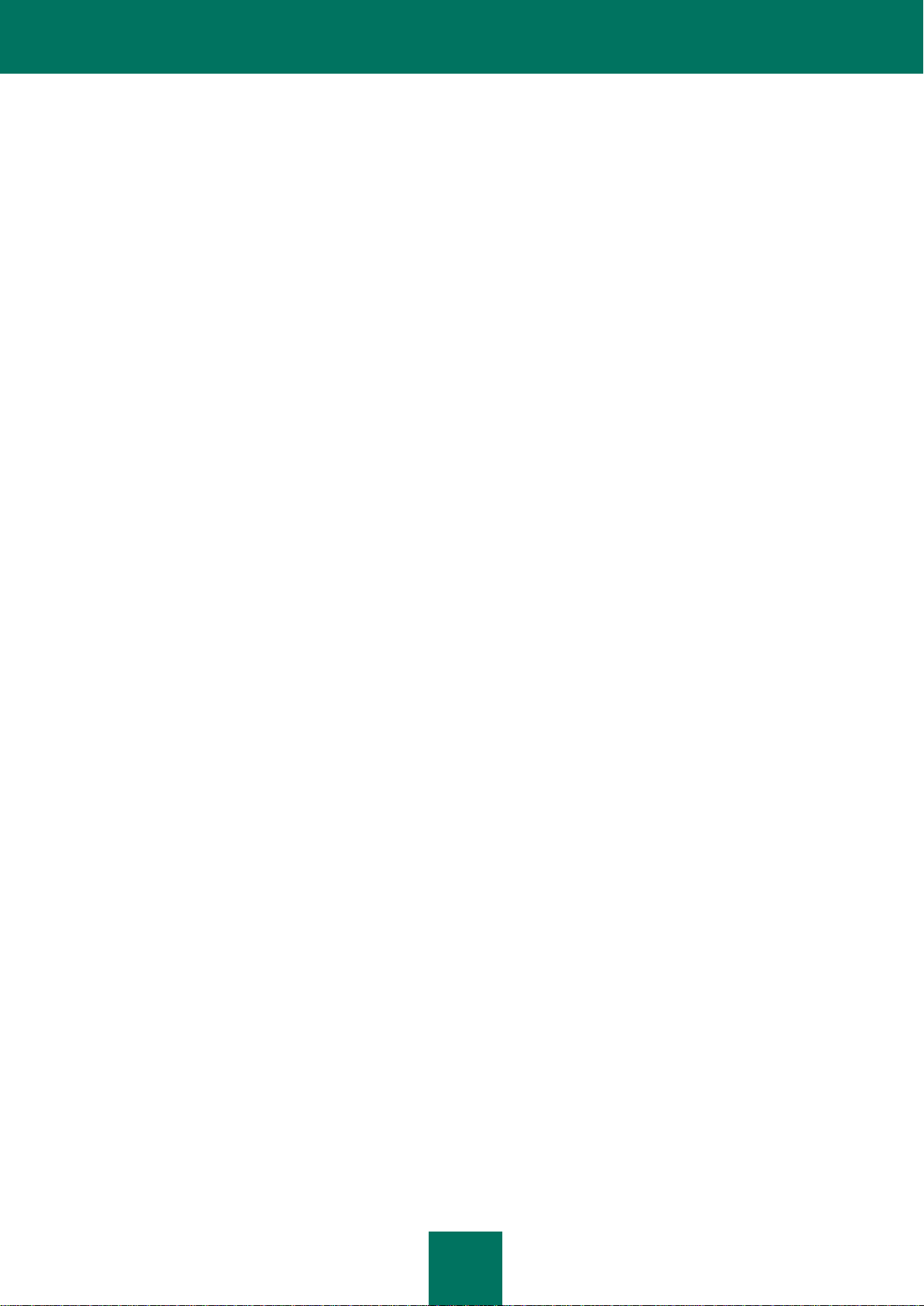
A N V Ä N D A R H A N D B O K
10
Redigera poster i den vita listan ........................................................................................................................ 79
Ta bort poster från Vita listan ............................................................................................................................ 80
Ta bort alla poster ............................................................................................................................................. 80
DATASKYDD OM ENHETEN BLIR STULEN ELLER BORTTAPPAD ......................................................................... 81
Om Stöldskydd ................................................................................................ ................................ ....................... 81
Blockera enheten .................................................................................................................................................... 82
Ta bort personliga data ........................................................................................................................................... 84
Skapa en lista på mappar att ta bort ....................................................................................................................... 86
Bevaka byte av SIM-kort på enheten ...................................................................................................................... 87
Fastställa enhetens geografiska koordinater .......................................................................................................... 88
Fjärrstartar antistöldfunktionerna ............................................................................................................................ 90
SEKRETESSKYDD ...................................................................................................................................................... 92
Sekretesskydd ........................................................................................................................................................ 92
Lägen för Sekretesskydd ................................................................................................................................ ........ 92
Ändra sekretesskyddsläget..................................................................................................................................... 93
Aktivera sekretesskyddet automatiskt .................................................................................................................... 93
Fjärraktivera Sekretesskydd ................................................................................................................................... 94
Skapa en lista med privata nummer ....................................................................................................................... 96
Lägg till ett nummer i listan över privata nummer .............................................................................................. 97
Redigera ett nummer i listan över privata nummer ........................................................................................... 97
Ta bort ett nummer från listan över privata nummer ......................................................................................... 98
Välj data som ska döljas: sekretesskydd ................................................................................................................ 98
FILTRERA NÄTVERKSAKTIVITET. BRANDVÄGG ................................................................................................... 100
Om Brandvägg ..................................................................................................................................................... 100
Om säkerhetsnivåer för brandväggen .................................................................................................................. 100
Välj säkerhetsnivå för brandväggen ..................................................................................................................... 101
Meddelande om ett anslutningsförsök .................................................................................................................. 101
KRYPTERA PERSONLIGA DATA ............................................................................................................................. 103
Om Kryptering ...................................................................................................................................................... 103
Kryptera data ........................................................................................................................................................ 103
Datadekryptering .................................................................................................................................................. 104
Blockera åtkomst till krypterade data .................................................................................................................... 105
UPPDATERA PROGRAMMETS DATABASER ......................................................................................................... 107
Om att uppdatera programmets databaser ........................................................................................................... 107
Visa databasinformation ....................................................................................................................................... 108
Starta uppdateringar manuellt .............................................................................................................................. 108
Starta schemalagda uppdateringar ....................................................................................................................... 109
Uppdatera vid roaming ......................................................................................................................................... 110
Konfiguration av inställningar för Internetanslutning ............................................................................................. 110
PROGRAMLOGGAR ................................................................................................................................................. 112
Om loggar ............................................................................................................................................................. 112
Visa loggposter ..................................................................................................................................................... 112
Ta bort loggposter ................................................................................................................................................ 113
KONFIGURERA YTTERLIGARE INSTÄLLNINGAR .................................................................................................. 114
Ändra den hemliga koden. .................................................................................................................................... 114
Visa tips ................................................................................................................................................................ 114
Page 11
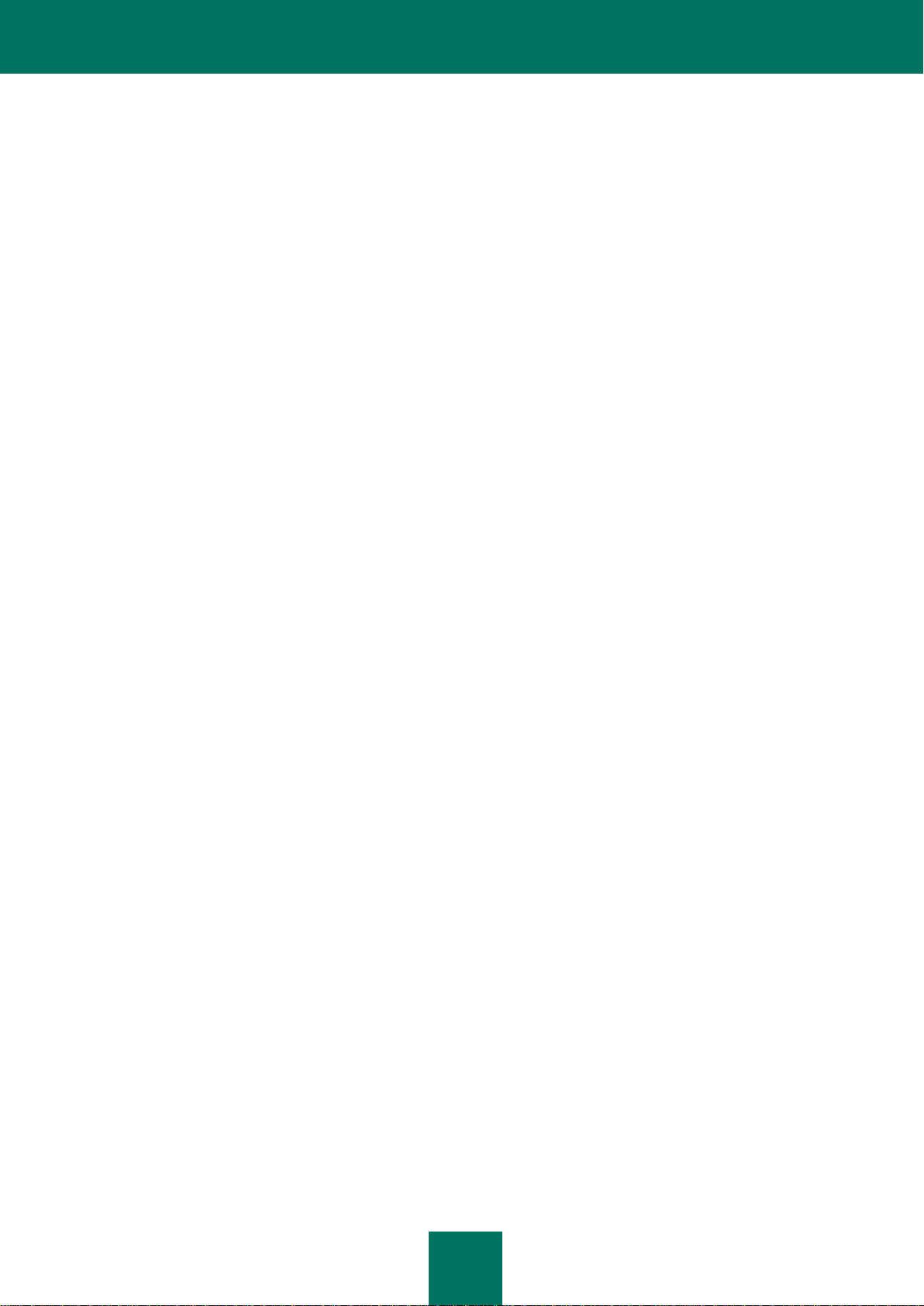
I N N E H Å L L S F Ö R T E C K N I N G
11
Konfigurera ljudaviseringar ................................................................................................................................... 115
Hantera bakgrundsbelysning ................................................................................................................................ 115
Visa statusskärmen .............................................................................................................................................. 116
Visa skyddsikonen ................................................................................................................................................ 117
KONTAKTA DEN TEKNISKA SUPPORTEN ............................................................................................................. 119
ORDLISTA ................................................................................................................................................................. 120
KASPERSKY LAB ...................................................................................................................................................... 123
INFORMATION OM KOD FRÅN TREDJE PART ...................................................................................................... 124
Distribuerad programkod ...................................................................................................................................... 124
ADB ................................................................................................................................................................ 124
ADBWINAPI.DLL ................................ ................................ ............................................................................ 124
ADBWINUSBAPI.DLL ..................................................................................................................................... 124
Övrig information .................................................................................................................................................. 126
INDEX ........................................................................................................................................................................ 128
Page 12
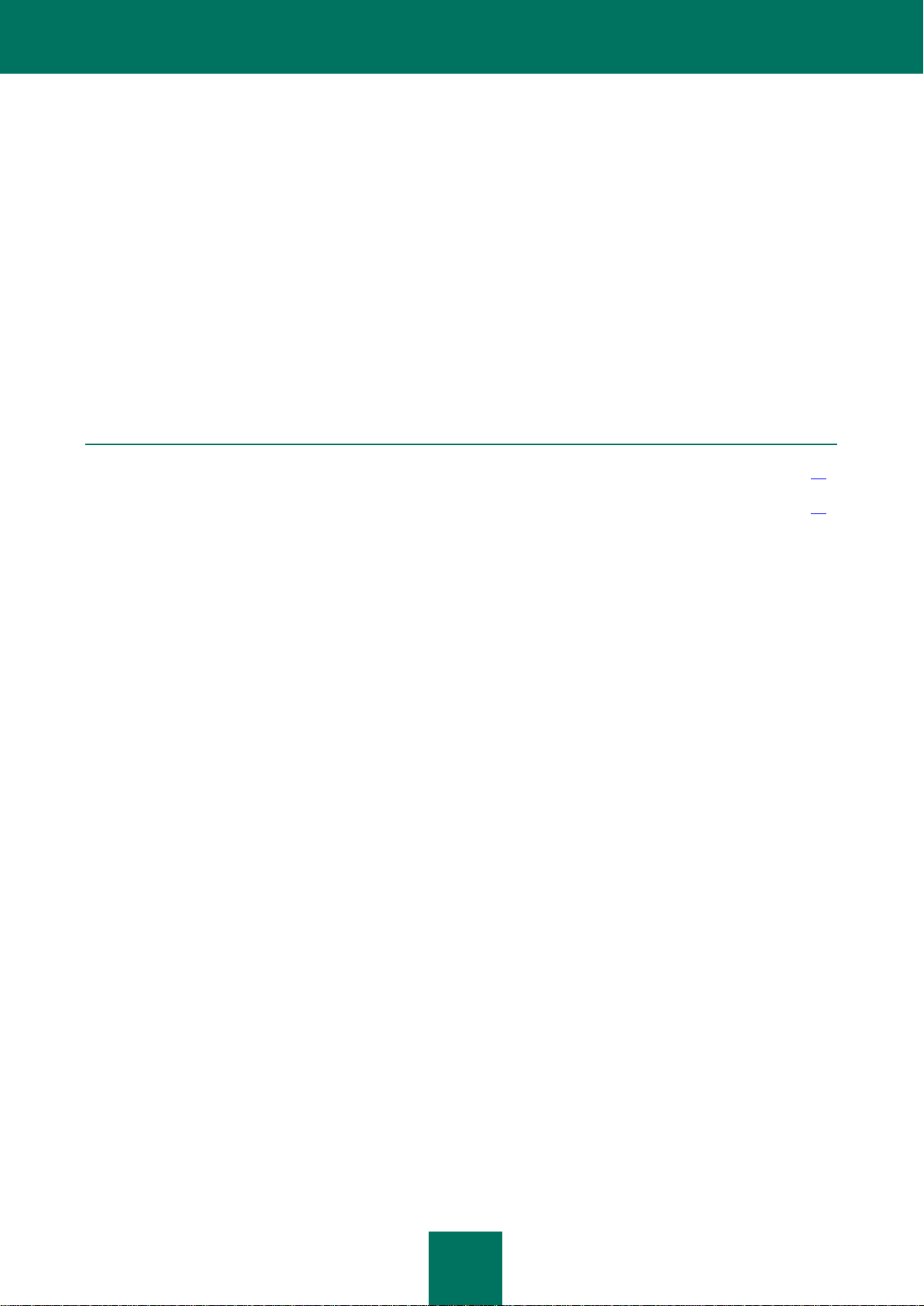
12
OM DENNA GUIDE
I DET HÄR AVSNITTET
I detta dokument ............................................................................................................................................................. 12
Dokumentkonventioner ................................................................................................................................................... 14
Detta dokument utgör en guide för installation, konfiguration och användning av Kaspersky Mobile Security 9. Detta
dokument är avsett för en bred publik.
Syften med dokumentet:
hjälpa användaren med att själv installera programmet på en mobil enhet, aktivera det och optimera
programmet efter användarens behov;
erbjuda en snabb informationssökning om frågor relaterade till programmet;
ge information om alternativa informationskällor om programmet och möjligheterna att få teknisk support.
I DETTA DOKUMENT
Följande avsnitt ingår i dokumentet:
Ytterligare datakällor
Detta avsnitt innehåller beskrivningar av ytterligare källor för information om programmet och Internetresurser, där
användare kan diskutera programmet, ställa frågor och få svar.
Kaspersky Mobile Security 9
Detta avsnitt beskriver programmets egenskaper och ger en kort översikt av dess komponenter och huvudfunktioner.
Detta avsnitt ger information om syftet med distributionssatsen. Detta avsnitt listar hårdvaru- och mjukvarukrav som en
mobil enhet måste uppfylla för att det ska vara möjligt att installera Kaspersky Mobile Security 9.
Installera Kaspersky Mobile Security 9
Detta avsnitt innehåller instruktioner som kan hjälpa dig att installera programmet på en mobil enhet.
Avinstallera programmet
Detta avsnitt innehåller instruktioner som kan hjälpa dig att avinstallera programmet från en mobil enhet.
Uppdatera programmet
Detta avsnitt innehåller instruktioner som kan hjälpa dig att uppdatera den tidigare versionen av programmet.
Page 13
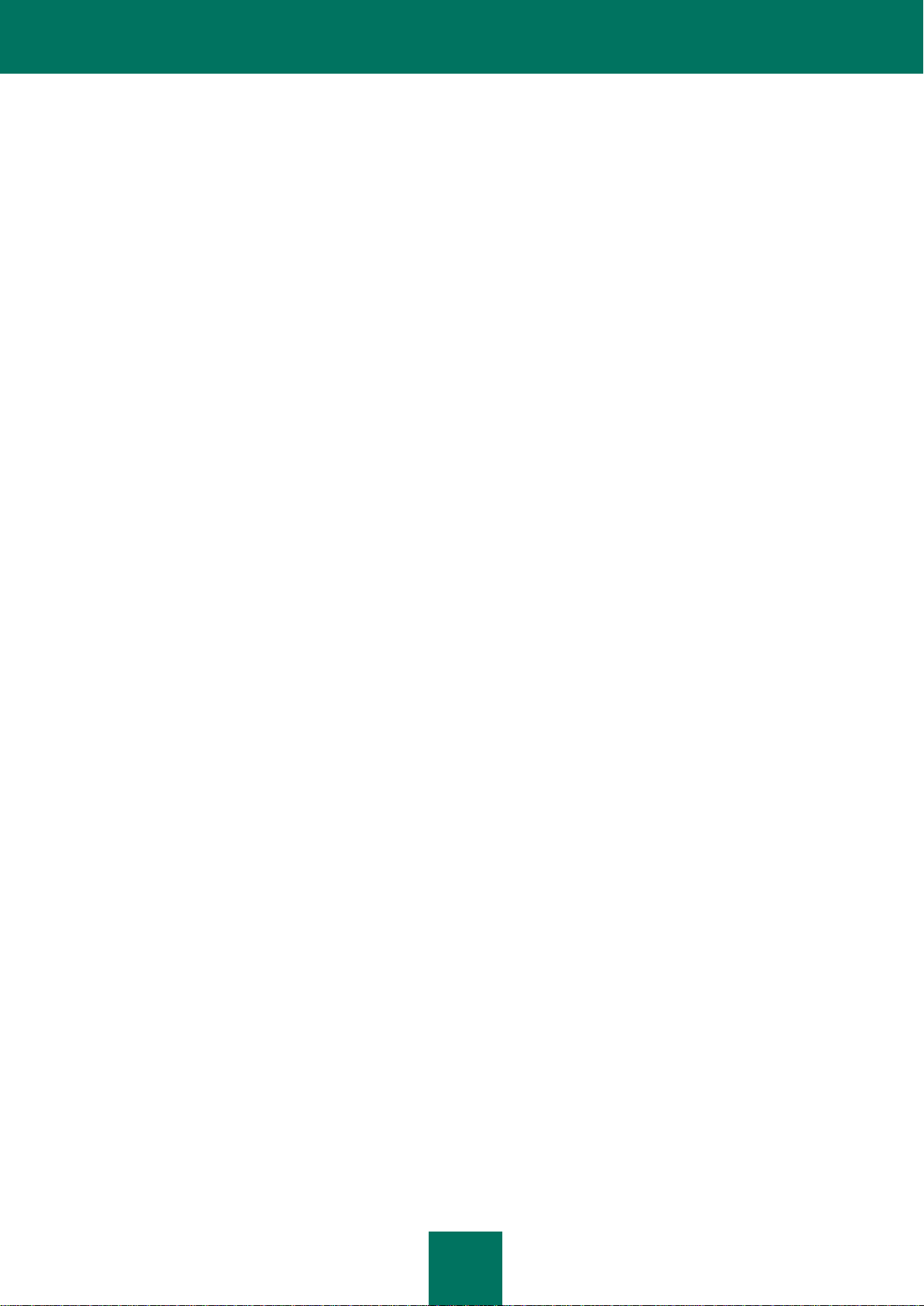
O M D E N N A G U I D E
13
Komma igång
Detta avsnitt ger information om hur man börjar arbeta med Kaspersky Mobile Security 9: aktivera det, ställa in
programmets hemliga kod, aktivera funktionen för att återställa den hemliga koden, återställa den hemliga koden, starta
programmet, uppdatera dess antivirusdatabaser och genomsöka en enhet för virus.
Hantera licensen
Detta avsnitt innehåller information om allmänna villkor som används inom ramen för programlicensiering. Dessutom
innehåller avsnittet information om hur du får veta mer om licensen för Kaspersky Mobile Security 9 och hur du förlänger
dess giltighetstid.
Programgränssnittet
Detta avsnitt innehåller information om huvudelementen i gränssnittet för Kaspersky Mobile Security 9.
Filsystemskydd
Det här avsnittet innehåller information om komponenten Skydd, som gör det möjligt att undvika att enhetens filsystem
smittas. Detta avsnitt beskriver även hur Skyddet aktiveras/stoppas och hur inställningarna för olika funktioner justeras.
Genomsöka enheten
Detta avsnitt ger information om genomsökning av enheten vid begäran, vilken kan upptäcka och avlägsna hot på
enheten. Avsnittet beskriver även hur du startar en genomsökning, ställer in en schemalagd genomsökning av
filsystemet, väljer filer som ska genomsökas och ställer in den åtgärd som programmet ska vidta när det upptäcker ett
skadligt objekt.
Placera skadliga objekt i karantän
Det här avsnittet innehåller information karantän, en särskild mapp där potentiellt farliga objekt placeras. Detta avsnitt
beskriver också hur skadliga objekt som hittats i mappen visas, återställs och tas bort.
Filtrera inkommande samtal och SMS
Detta avsnitt ger information om Samtal&SMS-filter som förhindrar oönskade samtal och SMS i enlighet med den svarta
och vita lista du skapat. Detta avsnitt beskriver även hur du väljer det funktionsläge i vilket Samtal&SMS-filter
genomsöker inkommande samtal och SMS, hur du konfigurerar ytterligare inställningar för filtrering av inkommande SMS
och samtal, och även hur du skapar den svarta och vita listan.
Begränsa utgående samtal och SMS-meddelanden. Föräldrakontroll
Det här avsnittet innehåller information om komponenten Föräldrakontroll som gör det möjligt att begränsa utgående
samtal och SMS-meddelanden till angivna nummer. Dessutom innehåller avsnittet information om hur du skapar en lista
över tillåtna och förbjudna nummer och anger inställningarna för Föräldrakontroll.
Dataskydd om enheten blir stulen eller borttappad
Detta avsnitt ger information om Stöldskydd som, i händelse av stöld eller förlust, blockerar obehörig åtkomst till data
sparade på din mobila enhet och gör det lättare att hitta din enhet.
Detta avsnitt anger även hur du aktiverar/avaktiverar Stöldskydd, ställer in parametrarna för dess funktion och fjärrstartar
Stöldskydd från en annan mobil enhet.
Sekretesskydd
Detta avsnitt ger information om sekretesskyddet, vilket kan dölja användarens konfidentiella information.
Page 14
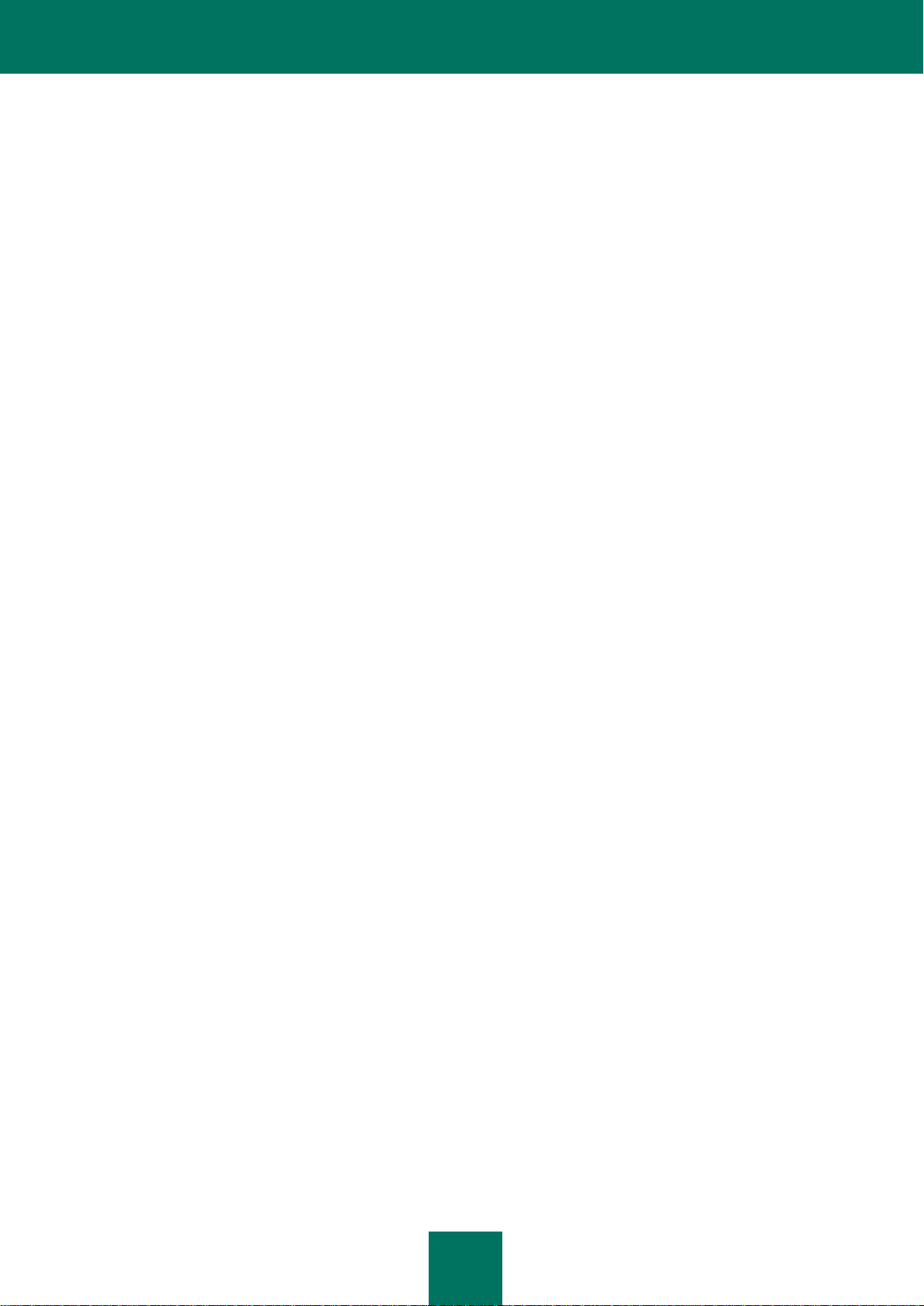
A N V Ä N D A R H A N D B O K
14
Filtrera nätverksaktivitet. Brandvägg
Detta avsnitt ger information om brandväggen som kontrollerar nätverksanslutningar på din enhet. Detta avsnitt beskriver
hur du aktiverar/avaktiverar brandväggen och väljer läget som krävs för den.
Kryptera personliga data
Detta avsnitt ger information om kryptering som kan kryptera mappar på din enhet. Det beskriver också hur du kan
kryptera och dekryptera valda mappar.
Uppdatera programmets databaser
Det här avsnittet innehåller information om att uppdatera programmets databaser, vilket säkerställer att skyddet är
uppdaterat på enheten. Dessutom beskriver detta avsnitt hur du visar information om de installerade
antivirusdatabaserna, kör uppdateringen manuellt och konfigurerar automatisk uppdatering av antivirusdatabaser.
Programloggar
Detta avsnitt ger information om loggar som registrerar varje komponents funktion och exekvering av varje uppgift (t.ex.
uppdatering av programdatabasen och virusgenomsökningar).
Konfigurera ytterligare inställningar
Detta avsnitt ger information om ytterligare alternativ för Kaspersky Mobile Security 9: hur du hanterar programmets
ljudmeddelanden och skärmens bakgrundsljus och hur du aktiverar/avaktiverar visning av tips, skyddsikonen och fönstret
Skyddsstatus.
Kontakta den tekniska supporten
Detta avsnitt innehåller rekommendationer om hur du kontaktar Kaspersky Lab för hjälp från ditt personliga kabinett på
webbplatsen för teknisk support eller via telefon.
Ordlista
Detta avsnitt innehåller en lista över termer som används i dokumentet och deras respektive definitioner.
Kaspersky Lab
Detta avsnitt ger information om Kaspersky Lab ZAO.
Information om kod från tredje part
Detta avsnitt ger information om kod från tredje part som används i programmet.
Index
Detta avsnitt gör det möjligt för dig att snabbt hitta önskad information i dokumentet.
DOKUMENTKONVENTIONER
Konventionerna som beskrivs i tabellen nedan används i detta dokument.
Page 15
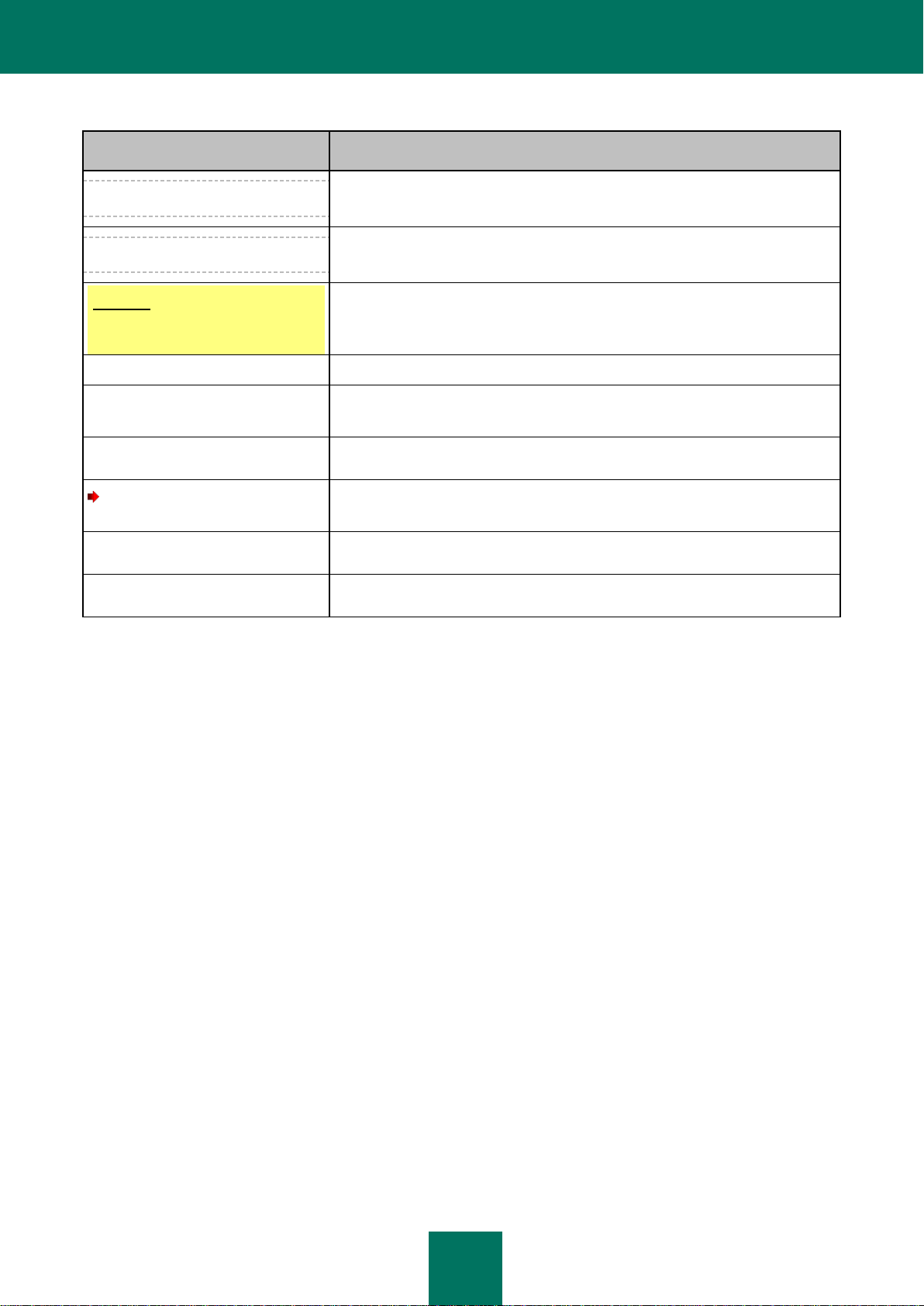
O M D E N N A G U I D E
15
EXEMPELTEXT
BESKRIVNING AV DOKUMENT KONVENTIONER
Notera att...
Varningar är markerade i rött och omsluts av ramar. Varningar innehåller viktig
information. T.ex. om säkerhetskritiska datoraktiviteter.
Du bör använda...
Noteringar omsluts av ramar. Noteringar innehåller ytterligare information och
referensinformation.
Exempel:
...
Exempel ges avsnittsvis med gul bakgrund och under rubriken "Exempel".
Uppdatera betyder...
Nya termer markeras i kursiv stil.
ALT+F4
Namn på tangenter är i fet stil och skrivs med stora bokstäver.
Namn på tangenter som följs av ett plustecken markerar en tangentkombination.
Aktivera
Namn på gränssnittselement som t.ex. inmatningsfält, menykommandon,
knappar m.m. är i fet stil.
För att konfigurera ett schema för
en uppgift:
Inledande fraser för instruktioner är i kursiv stil.
hjälp
Texter på kommandoraden eller texter i meddelanden som visas på skärmen har
ett speciellt typsnitt.
<Din dators IP-adress>
Variabler är omslutna av vinkelhakar. När variablerna ersätts med motsvarande
värden utelämnas vinkelhakarna.
Table 1. Dokumentkonventioner
Page 16
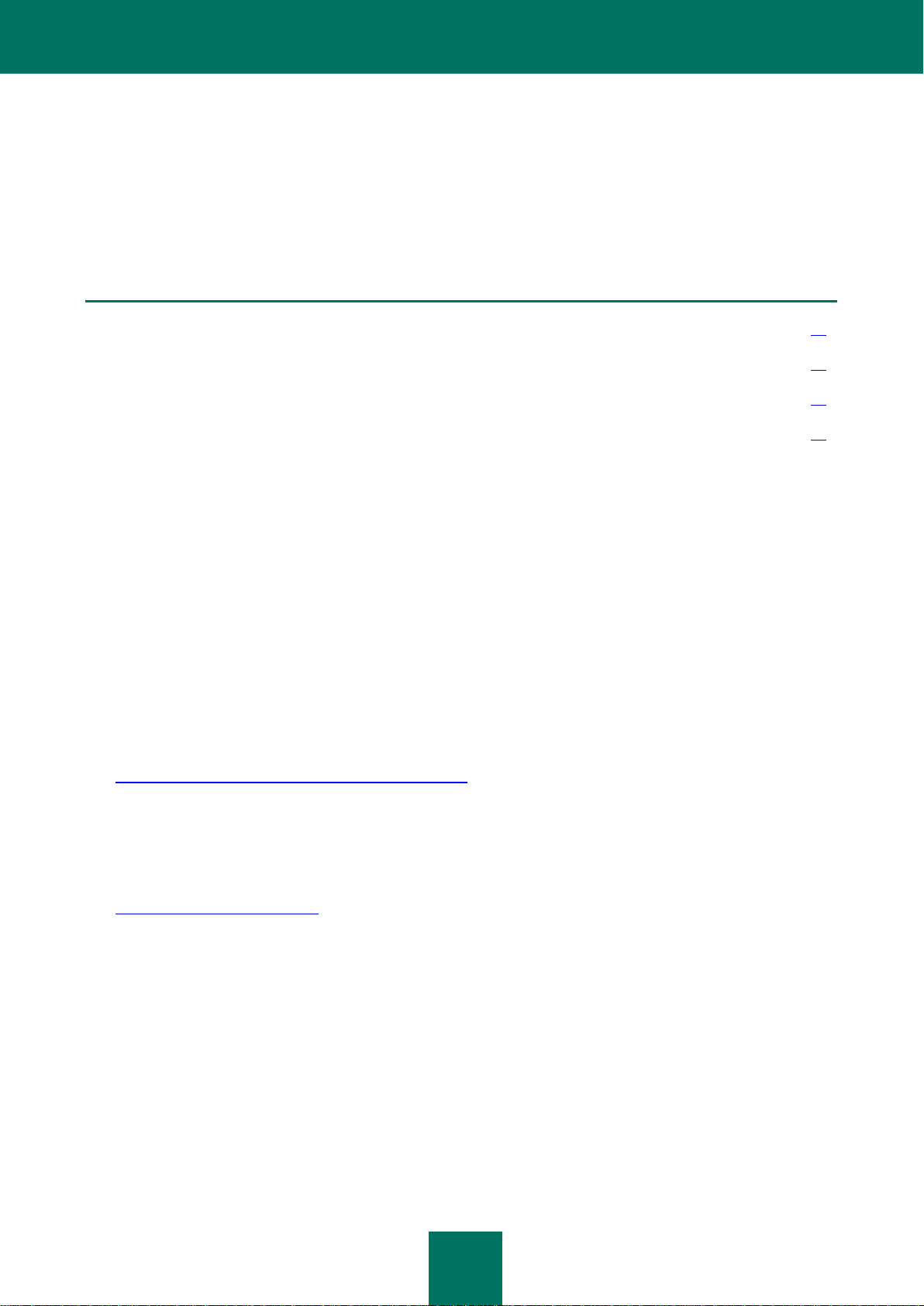
16
YTTERLIGARE DATAKÄLLOR
I DET HÄR AVSNITTET
Informationskällor för mer information ............................................................................................................................. 16
Kontakta säljavdelningen ................................................................................................................................................ 17
Diskussioner om Kaspersky Lab-program på webbforumet ............................................................................................ 17
Kontakta utvecklingsgruppen för dokumentationen ......................................................................................................... 17
Om du har frågor om hur du installerar eller använder Kaspersky Mobile Security 9 kan du hitta svaren på dem genom
att använda olika informationskällor. Du kan välja den mest lämpliga källan beroende på hur viktig eller brådskande din
fråga är.
INFORMATIONSKÄLLOR FÖR MER INFORMATION
Du kan visa följande informationskällor om programmet:
Kaspersky Lab-programmets webbplats,
programmets kunskapsbassida på webbplatsen för teknisk support,
det installerade systemet för Hjälp och tips,
den installerade programdokumentationen.
Sida på Kaspersky Labs webbplats
http://www.kaspersky.com/se/kaspersky_mobile_security
Denna sida ger dig allmän information om Kaspersky Mobile Security 9, dess funktioner och valmöjligheter. Du kan
även köpa Kaspersky Mobile Security 9 i vår e-butik.
Programmets sida på webbplatsen för teknisk support (kunskapsbas)
http://support.kaspersky.com/sw/
Den här sidan innehåller artiklar av experter från den tekniska supporten.
Dessa artiklar innehåller användbar information, rekommendationer och vanliga frågor (FAQs) om Kaspersky Mobile
Security 9 som har att göra med inköp, installation och användning av Kaspersky Mobile Security 9. De är ordnade
efter ämnesområden, som t.ex."Databasuppdateringar" och "Felsökning". Artiklarna kan svara på frågor som inte
bara gäller Kaspersky Mobile Security 9 utan även andra produkter från Kaspersky Lab. De kan även innehålla
nyheter från den tekniska supporten.
Det installerade Hjälp-systemet
Om du har frågor om vissa fönster eller flikar i Mobile Security 9 kan du titta i kontexthjälpen.
Öppna kontexthjälpen genom att öppna motsvarande flik och välj Hjälp.
Page 17
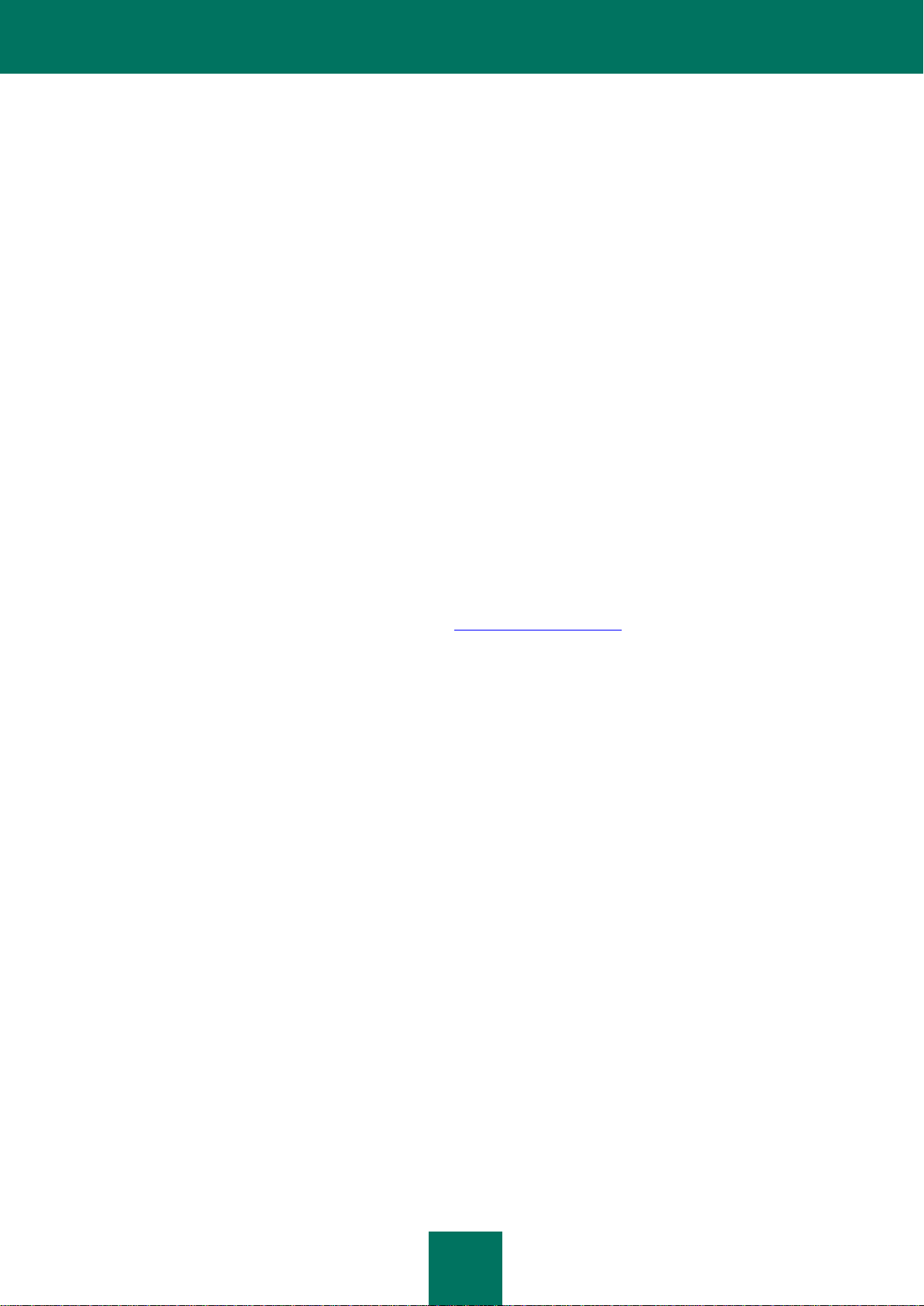
Y T T E R L I G A R E D A T A K Ä L L O R
17
Den installerade dokumentationen
Användarhandboken innehåller detaljerad information om programmets funktioner och hur Kaspersky Mobile
Security 9 används, tillsammans med råd och rekommendationer om hur programmet konfigureras.
Dokumenten som följer med i distributionspaketet för Kaspersky Mobile Security är i PDF-format.
Du kan även hämta dessa dokument i elektroniskt format från Kaspersky Labs webbplats.
KONTAKTA SÄLJAVDELNINGEN
Om du har frågor om att välja eller köpa Kaspersky Mobile Security, eller vill förlänga licensen kan du ringa till
specialisterna på säljavdelningen på vårt huvudkontor i Moskva på:
+7 (495) 797-87-00, +7 (495) 645-79-39, +7 (495) 956-70-00
Samtal kan hanteras på ryska eller engelska.
Du kan även skicka frågor till säljavdelningen via e-post till sales@kaspersky.com.
DISKUSSIONER OM KASPERSKY LAB-PROGRAM PÅ
WEBBFORUMET
Om din fråga inte behöver ett snabbt svar kan du diskutera den med Kaspersky Labs specialister och andra som
använder Kaspersky Labs antivirusprogram i vårt forum på http://forum.kaspersky.com.
I forumet kan du visa befintliga diskussioner, lämna kommentarer och skapa nya ämnen eller använda sökmotor för
specifika frågor.
KONTAKTA UTVECKLINGSGRUPPEN FÖR
DOKUMENTATIONEN
Om du har frågor om dokumentationen eller har hittat ett fel i den, eller vill lämna en kommentar, kontakta vår
utvecklingsgrupp för användardokumentationen. Skicka ett e-postmeddelande till docfeedback@kaspersky.com för att
kontakta utvecklingsgruppen för dokumentationen. Använd ämnesraden: "Kaspersky Help Feedback: Kaspersky Mobile
Security 9".
Page 18
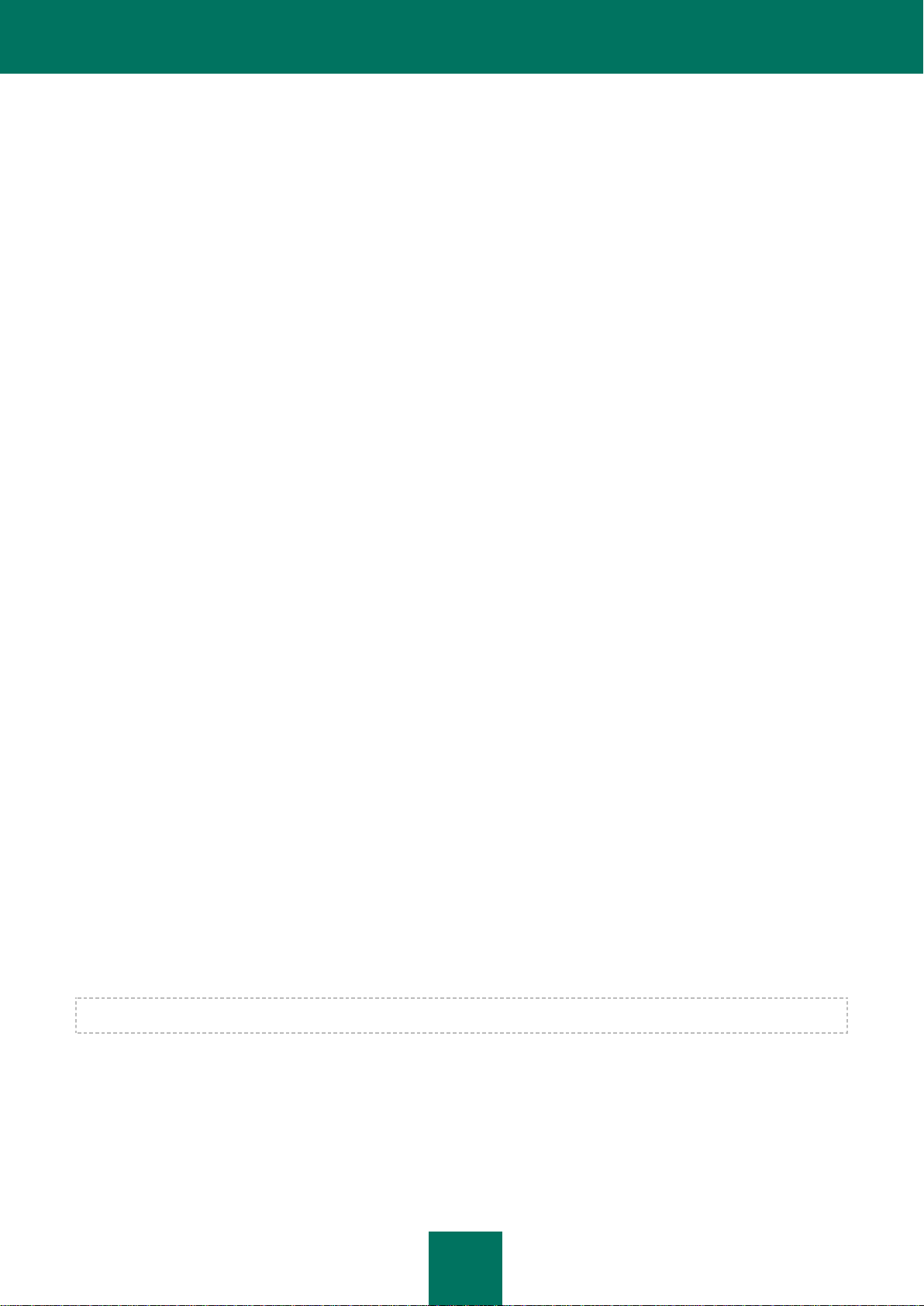
18
KASPERSKY MOBILE SECURITY 9
Kaspersky Mobile Security 9 skyddar mobila enheter (hädanefter "enheter") som kör operativsystemet Symbian OS.
Programmet kan skydda information på enheten från smitta från kända hot, förhindra oönskade SMS-meddelanden och
samtal, kontrollera nätverksanslutningen på enheten, kryptera information, dölja det för konfidentiella kontakter och även
skydda information om enheten förloras eller blir stulen. Alla typer av hot behandlas i programmets separata
komponenter. Detta gör det möjligt att finjustera programmets inställningar utifrån användarens behov.
Kaspersky Mobile Security 9 innehåller följande skyddskomponenter:
Antivirus Antivirus skyddar filsystemet på den mobila enheten från virus och andra skadliga objekt. Antivirus
kan upptäcka och neutralisera objekt på din enhet och uppdatera programmets antivirusdatabaser.
Samtal&SMS-filter Genomsöker alla inkommande SMS-meddelanden och samtal för skräppost. Komponenten
tillåter anpassbar blockering av textmeddelanden och samtal som betraktas som oönskade.
Stöldskydd. Detta skyddar information på enheten från obehörig åtkomst om den förloras eller blir bestulen och
gör det också lättare att hitta den. Stöldskydd gör det möjligt att fjärrlåsa enheten, ta bort den lagrade
informationen och bestämma dess geografiska plats (om den mobila enheten har en GPS-mottagare) med hjälp
av SMS-kommandon från en annan enhet. Stöldskydd gör det också möjligt att låsa enheten om SIM-kortet byts
ut eller om enheten aktiveras utan SIM-kort.
Föräldrakontroll. Alla utgående SMS-meddelanden och samtal kontrolleras. Komponenten tillåter flexibel
konfigurering av filtrering för utgående SMS och samtal.
Sekretesskydd. Sekretesskydd döljer information som är kopplat till konfidentiella nummer i kontaktlistan. För
dessa nummer döljer sekretesskyddet poster i Kontakter, SMS-meddelanden i samtalsloggen och nya mottagna
SMS-meddelanden och inkommande samtal.
Brandvägg. Kontrollerar den mobila enhetens nätverksanslutningar. Brandväggen ställer in anslutningarna
vilka blir tillåtna eller förbjudna.
Kryptering. Detta skyddar information i skyddat läge. Komponenten krypterar varje antal mappar som inte
tillhör systemet i enhetens minne eller på lagringskort. Åtkomst till filer från krypterade mappar är endast möjligt
efter att programmets hemliga kod matats in.
Dessutom innehåller programmet en serie servicefunktioner som gör det möjligt att hålla programmet aktuellt, utöka
användarens alternativ och stödja användaren under användning av programmet.
Skyddsstatus. Status för programmets komponent visas på skärmen. Utifrån informationen som visas kan du
bedöma aktuell status för enhetens skydd.
Uppdatera programmets antivirusdatabaser. Denna funktion håller databaserna i Kaspersky Mobile Security 9
uppdaterade.
Händelselogg. Programmet för varje komponent har sin egen händelselogg med information om användning av
komponenten (t.ex. genomsökningsrapport, uppdatering av antivirusdatabaser och information om blockerade
filer). Rapporter om användningen av komponenter ges i fjärradministreringssystemet och finns kvar i det.
Kaspersky Mobile Security 9 är inte avsett för säkerhetskopiering och återställning.
Page 19
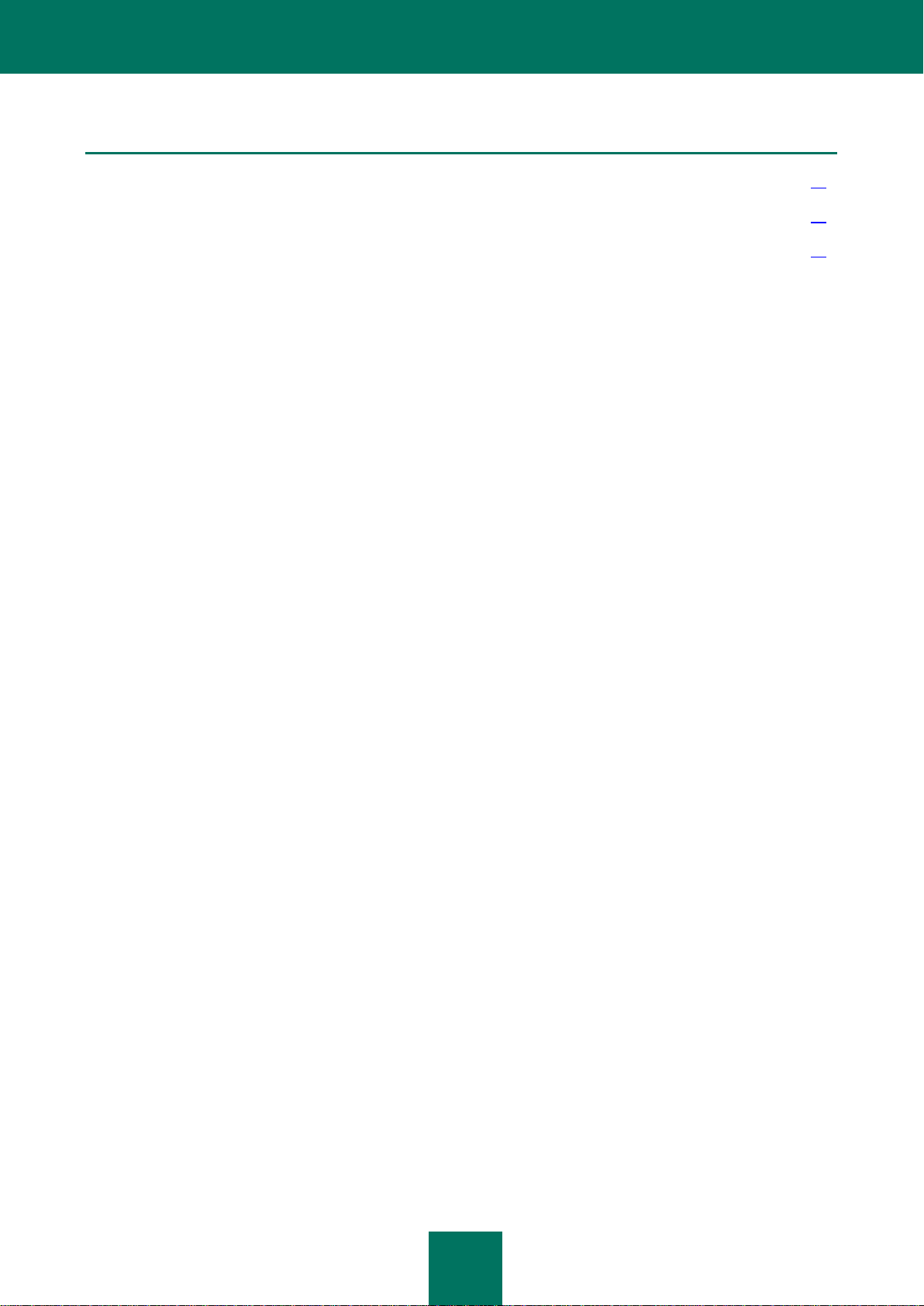
K A S P E R S K Y M O B I L E S E C U R I T Y 9
19
I DET HÄR AVSNITTET
Vad är nytt i Kaspersky Mobile Security 9 ....................................................................................................................... 19
Distributionssats .............................................................................................................................................................. 19
Maskinvaru- och programvarukrav .................................................................................................................................. 19
VAD ÄR NYTT I KASPERSKY MOBILE SECURITY 9
Nedan finns en detaljerad lista över nyheterna i Kaspersky Mobile Security 9.
Kaspersky Mobile Security 9 innehåller följande nya alternativ:
Åtkomst till programmet skyddas av en hemlig kod.
Med komponenten Sekretesskydd kan du dölja följande information för konfidentiella kontakter i kontaktlistan:
poster i Kontakter, SMS-meddelanden, samtalslogg och nya inkommande SMS-meddelanden och inkommande
samtal. Konfidentiell information kan visas om gömning är avaktiverad.
Med kryptering kan mappar sparade i enhetens minne eller på ett minneskort krypteras. Komponenten skyddar
konfidentiell information i krypterat läge och tillåter åtkomst till den krypterade informationen endast om
programmets hemliga kod matats in.
En ny servicefunktion har lagts till med namnet Visa tips: Kaspersky Mobile Security 9 för Smartphone och visar
en kort beskrivning av en komponent före konfigurationen av dess inställningar.
Du kan köpa en aktiveringskod eller utöka din licens giltighetsperiod, antingen direkt från din mobila enhet via
prenumerationsalternativet eller online.
DISTRIBUTIONSSATS
Du kan köpa Kaspersky Mobile Security 9 online, då programmets distributionspaket och dokumentation kan
tillhandahållas i elektronisk form. Kaspersky Mobile Security 9 kan även köpas från alla välsorterade telefon- och
teknikåterförsäljare. Detaljerad information om att köpa programmet och ta emot distributionspaketet finns hos vår
säljavdelning på sales@kaspersky.com.
MASKINVARU- OCH PROGRAMVARUKRAV
Kaspersky Mobile Security 9 kan installeras på mobila enheter med Symbian OS 9.1, 9.2, 9.3 och 9.4 Series 60 UI.
Page 20
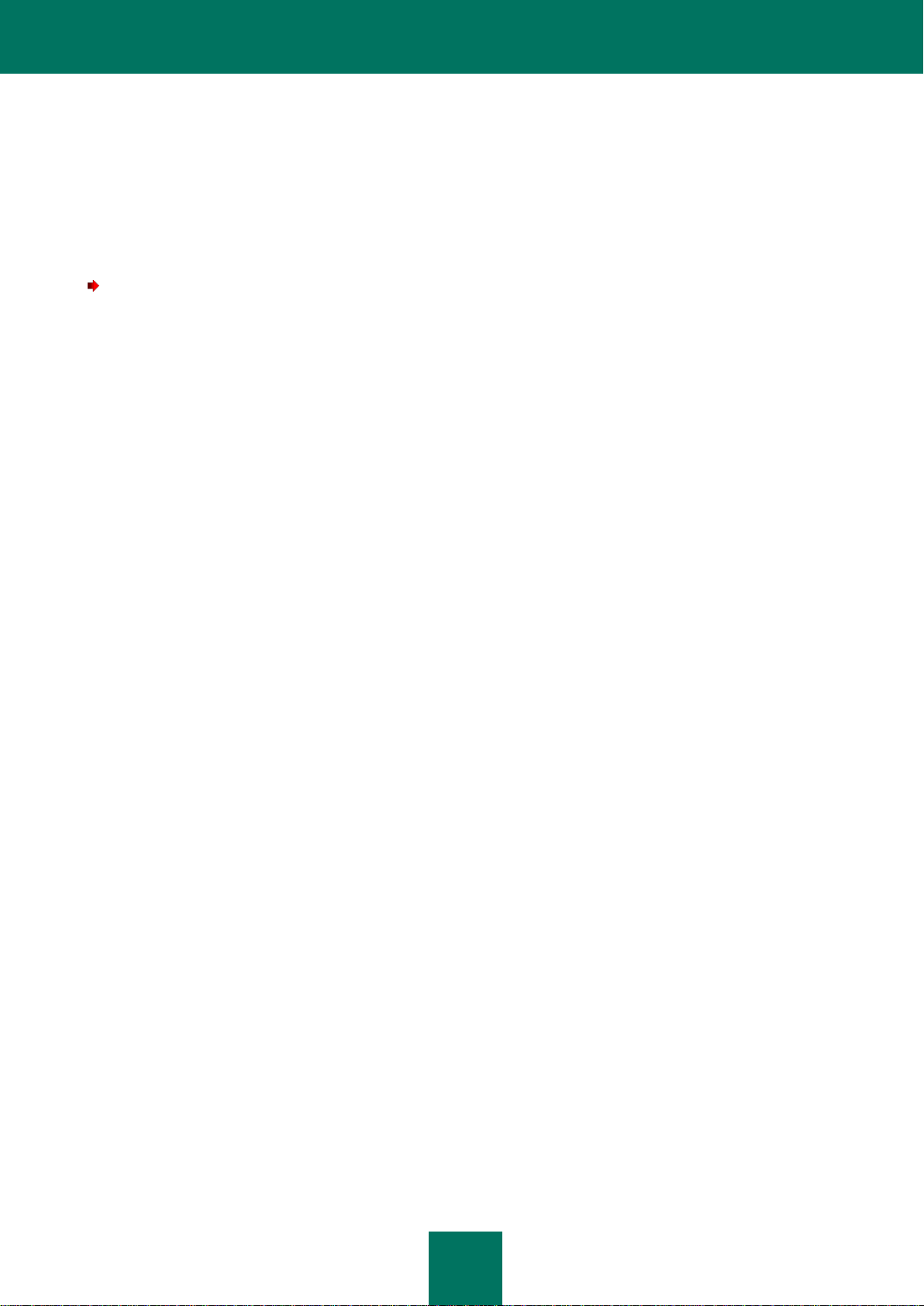
20
INSTALLERA KASPERSKY MOBILE SECURITY 9
Programmet installeras på en mobil enhet i flera steg.
Installera Kaspersky Mobile Security 9:
1. Anslut den mobila enheten till datorn.
För mobila enheter från Nokia rekommenderas du använda programmet Nokia PC Suite eller Nokia Ovi Suite.
2. Gör något av följande:
Om du har köpt programmet på en CD kör du den automatiska installationen för Kaspersky Mobile Security
9 från CD:n.
Om du har köpt ett distributionspaket på Internet, kopierar du det till den mobila enheten med någon av
följande metoder:
från programmet Nokia PC Suite eller Nokia Ovi Suite (för mobila enheter från Nokia);
Använd ett minneskort.
Starta installationen med någon av följande metoder:
från programmet Nokia PC Suite eller Nokia Ovi Suite (för mobila enheter från Nokia);
öppna SIS-arkivet som innehåller distributionspaketet på din mobila enhet.
Ett fönster som bekräftas installationen öppnas.
3. Bekräfta installationen av programmet genom att trycka på knappen Ja.
4. Granska den ytterligare informationen om programmet, som innehåller namn, version och certifikat. Tryck sedan
på Fortsätt.
Om operativsystemets språk inte överensstämmer med språket hos Kaspersky Mobile Security 9, visas ett
meddelande på skärmen. Om du vill fortsätta med installationen på det aktuella språket trycker du på OK.
5. Läs licensavtalstexten, som gäller mellan dig och Kaspersky Lab. Om du godkänner alla villkor i avtalet trycker
du på OK. Installationen av Kaspersky Mobile Security 9 startar därefter. Om du inte godkänner villkoren i
Licensavtalet trycker du på Avbryt. Installationen avbryts.
6. Bekräfta att inga andra antivirusprogram finns på enheten genom att trycka på OK.
7. Slutför installationen genom att starta om enheten.
Programmet installeras med parametrarna som rekommenderas av Kaspersky Labs experter.
Page 21
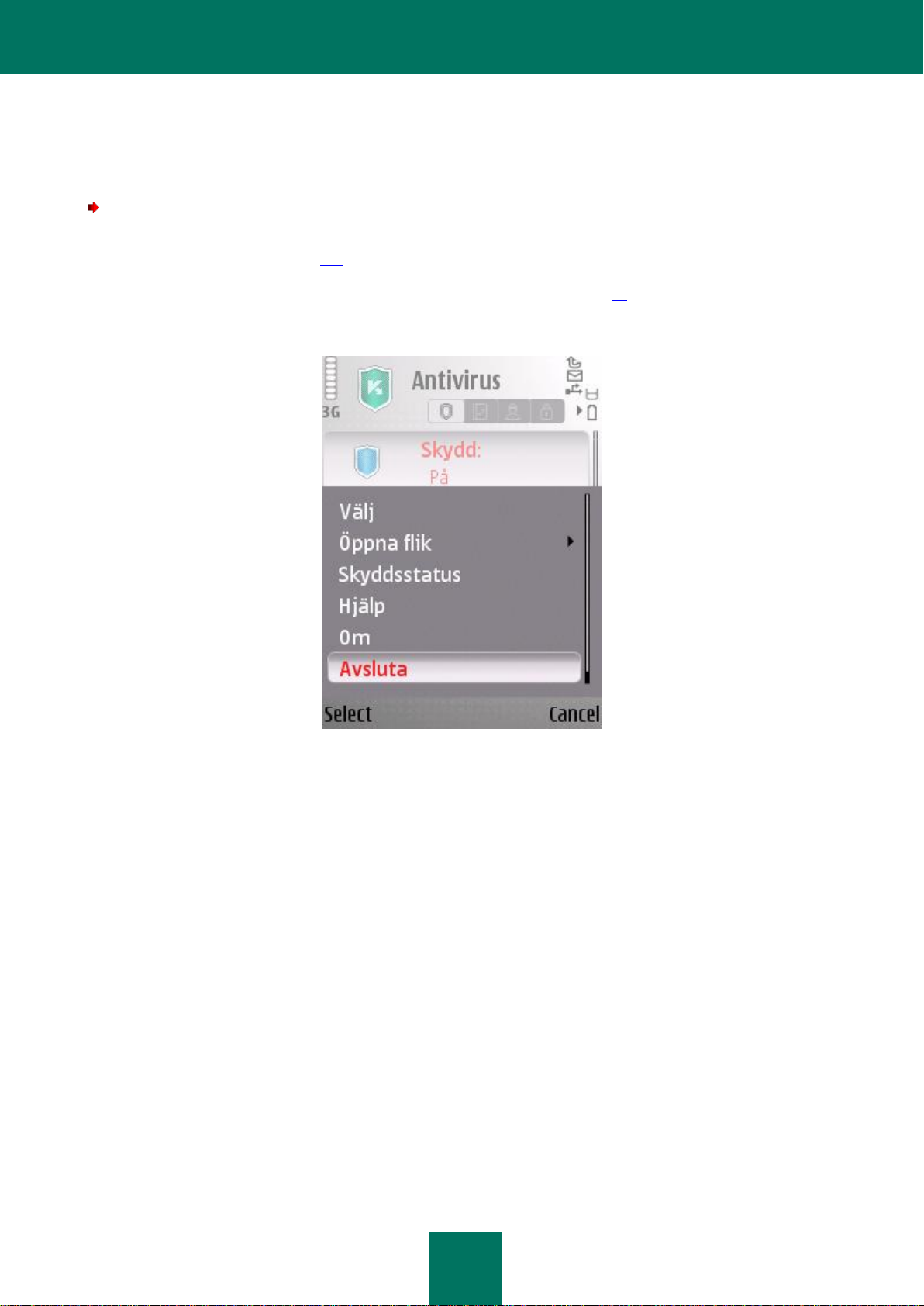
21
AVINSTALLERA PROGRAMMET
För att avinstallera Kaspersky Mobile Security 9:
1. Dekryptera data på din enhet om data krypterats med Kaspersky Mobile Security 9 (se avsnittet
"Datadekryptering" på sidan 104).
2. Avaktivera Sekretesskydd (se avsnittet "Lägen för Sekretesskydd" på sidan 92).
3. Stäng Kaspersky Mobile Security 9 Gör det genom att välja Alternativ Avsluta (se bilden nedan).
Bild 1: Avsluta programmet
4. Avinstallera Kaspersky Mobile Security 9. Utför följande åtgärder för att göra det:
a. Öppna enhetens huvudmeny.
b. Välj Program Program (se bilden nedan).
Page 22
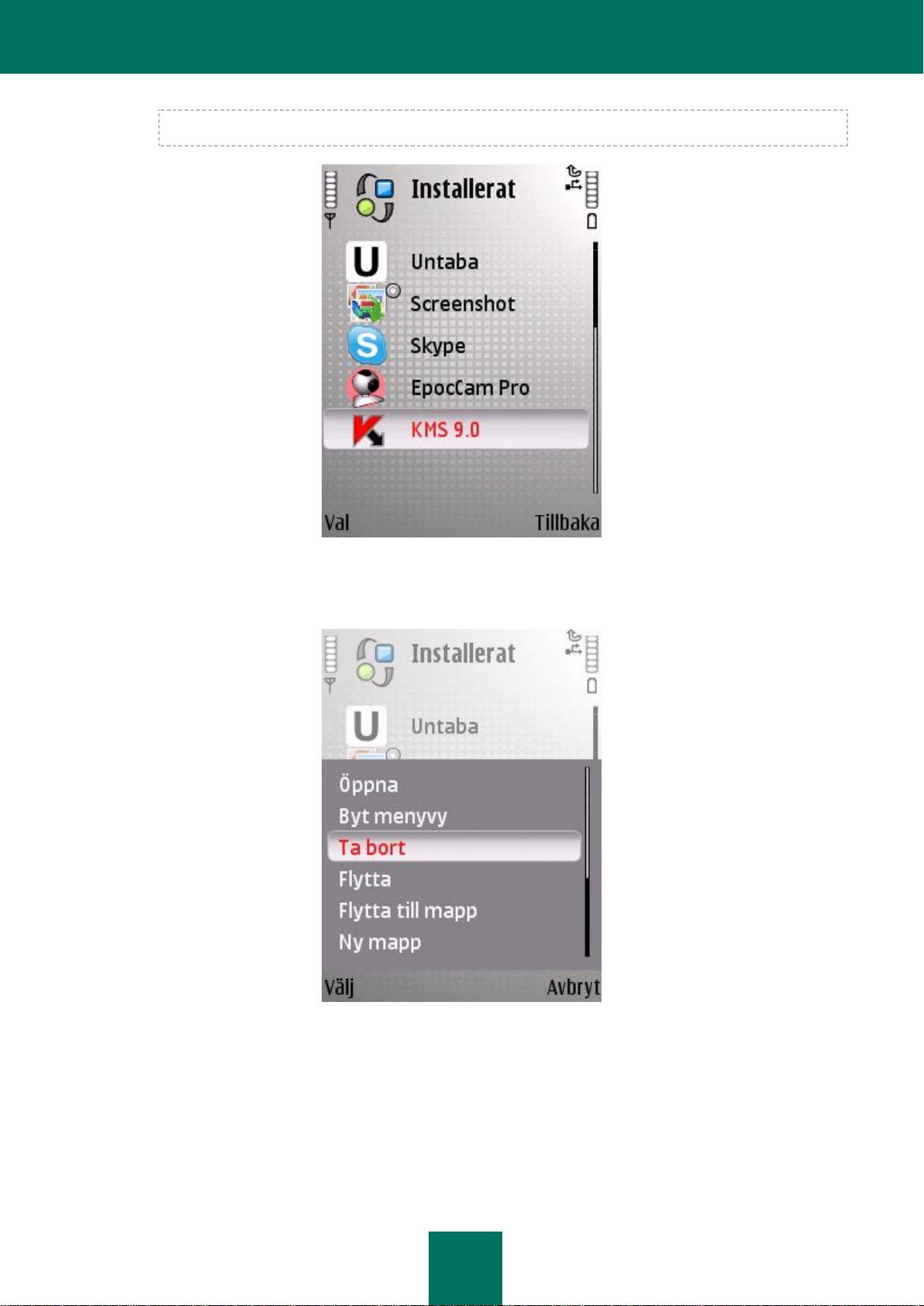
A N V Ä N D A R H A N D B O K
22
Programmets installationsmapp kan variera beroende på modell av mobil enhet.
Bild 2: Sökväg till installerade program
c. Välj KMS 9.0 från listan över program och välj sedan Alternativ Ta bort (se bilden nedan).
Bild 3: Avinstallation av programmet
d. Bekräfta avinstallationen av programmet genom att trycka på knappen Ja.
e. Ange den hemliga koden och tryck på OK.
f. Ange huruvida programinställningarna och objekten i karantän ska behållas:
Om du vill spara programmets parametrar och objekt i karantän markerar du rutorna bredvid respektive
parametrar och trycker på OK (se bilden nedan).
Page 23
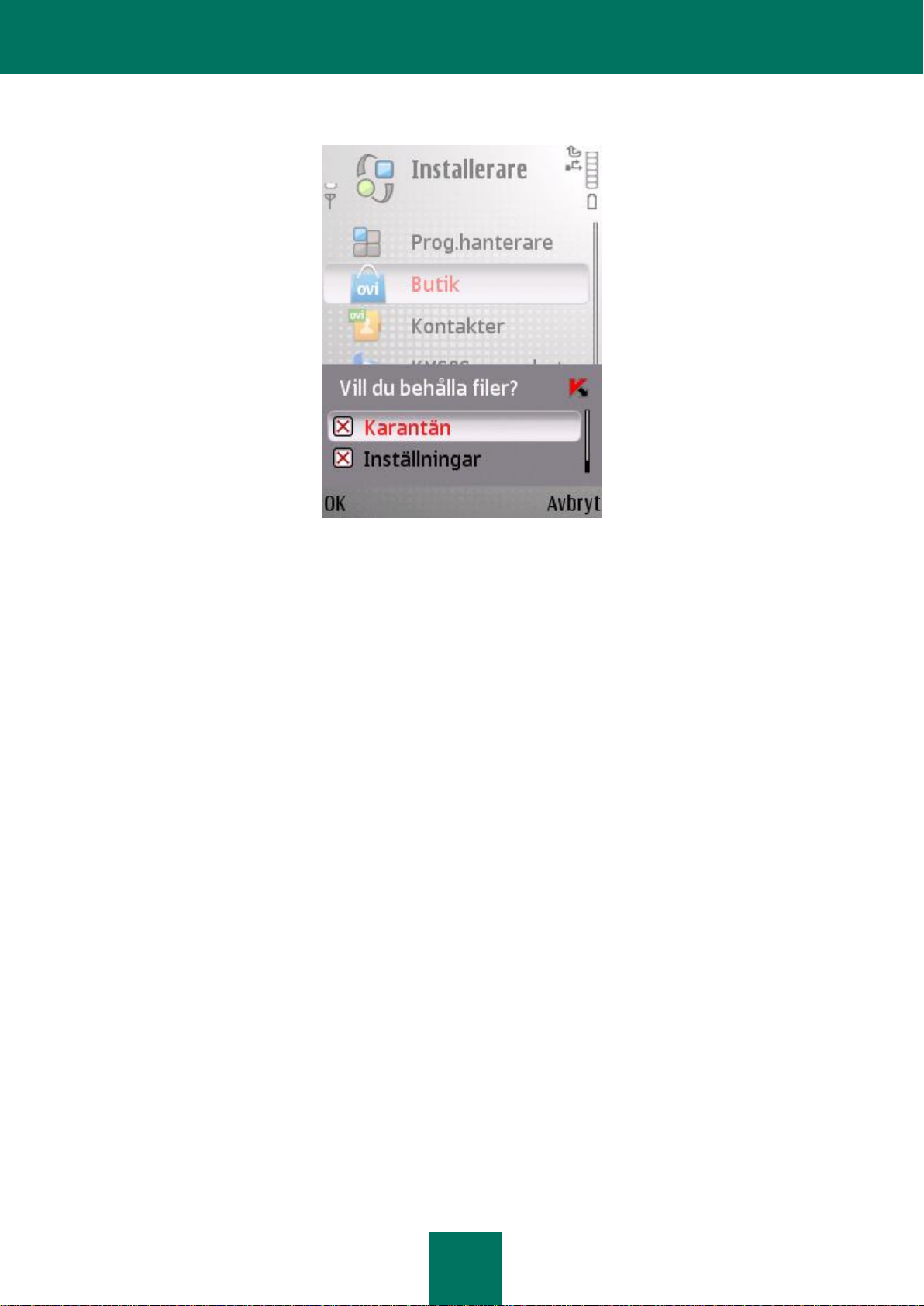
A V I N S T A L L E R A P R O G R A M M ET
23
Om du vill avinstallera programmet helt trycker du på Avbryt.
Bild 4: Listan på inställningar som ska sparas
5. Starta om enheten för att slutföra avinstallationen av programmet.
Page 24
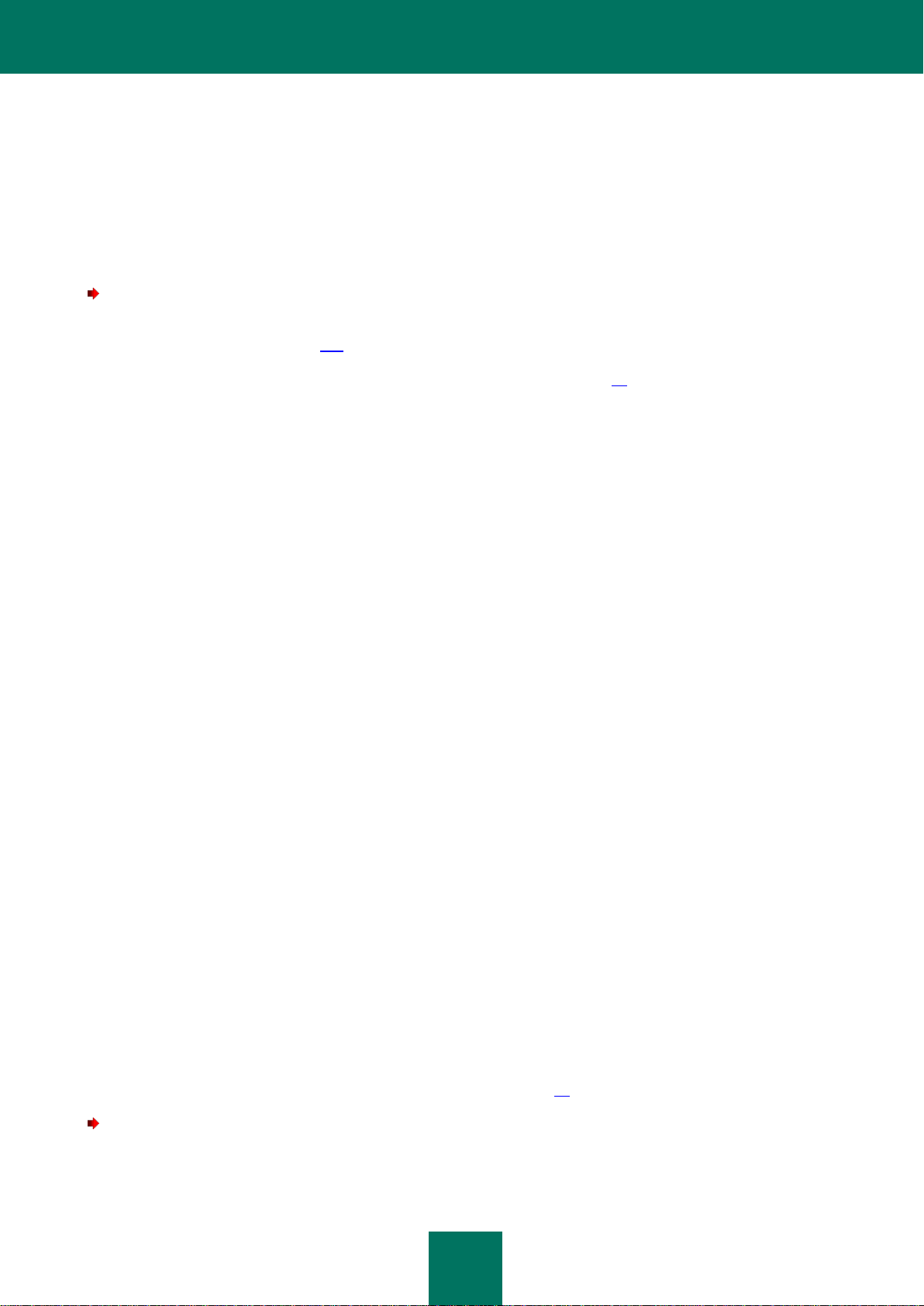
24
UPPDATERA PROGRAMMET
Du kan uppdatera Kaspersky Mobile Security 9 genom att installera den senaste versionen av programmet i denna
generation (t.ex. uppdatera från version 9.0 till version 9.2).
Om du använder Kaspersky Mobile Security 8.0 kan du gå över till Kaspersky Mobile Security 9.
För att uppdatera programversionen:
1. Dekryptera data på din enhet om data krypterats med Kaspersky Mobile Security 9 (se avsnittet
"Datadekryptering" på sidan 104).
2. Avaktivera Sekretesskydd (se avsnittet "Lägen för Sekretesskydd" på sidan 92).
3. Stäng den aktuella versionen av Kaspersky Mobile Security 9. Gör det genom att trycka på Alternativ
Avsluta.
4. Kopiera programmets distributionspaket till enheten med en av dessa metoder:
Från Kaspersky Labs webbplats,
från programmet Nokia PC Suite eller Nokia Ovi Suite (för mobila enheter från Nokia);
Använd ett minneskort.
5. Starta distributionspaketet för Kaspersky Mobile Security 9 på enheten.
6. Bekräfta installationen av programmet genom att trycka på knappen Ja.
7. Granska den ytterligare informationen om programmet, som innehåller namn, version och certifikat. Tryck sedan
på Fortsätt.
8. Bekräfta uppdateringen av programmet genom att trycka på OK.
9. Ange den hemliga koden som angavs i den tidigare versionen av programmet.
10. Läs licensavtalet noggrant. Om du godkänner villkoren trycker du på OK. Om du inte godkänner villkoren i
Licensavtalet trycker du på Avbryt. Installationen avbryts.
11. Bekräfta att inga andra antivirusprogram finns på enheten. Gör det genom att trycka på OK.
12. Ange huruvida programinställningarna och objekten i karantän ska behållas:
Om du vill behålla programinställningarna och objekten i karantän, kryssa i rutorna för de önskade
inställningarna och tryck på OK.
Om du vill avinstallera programmet helt trycker du på Avbryt.
Installationen av Kaspersky Mobile Security 9 startar.
13. Slutför installationen genom att starta om enheten.
Om den aktuella licensen fortfarande är giltig, aktiveras programmet automatiskt. Om licensen har gått ut,
aktivera programmet (se avsnittet "Aktivera programmet" på sidan 26).
För att gå från Kaspersky Mobile Security 8.0 till version 9:
1. Dekryptera alla data om de har krypterats med Kaspersky Mobile Security 8.0.
Page 25
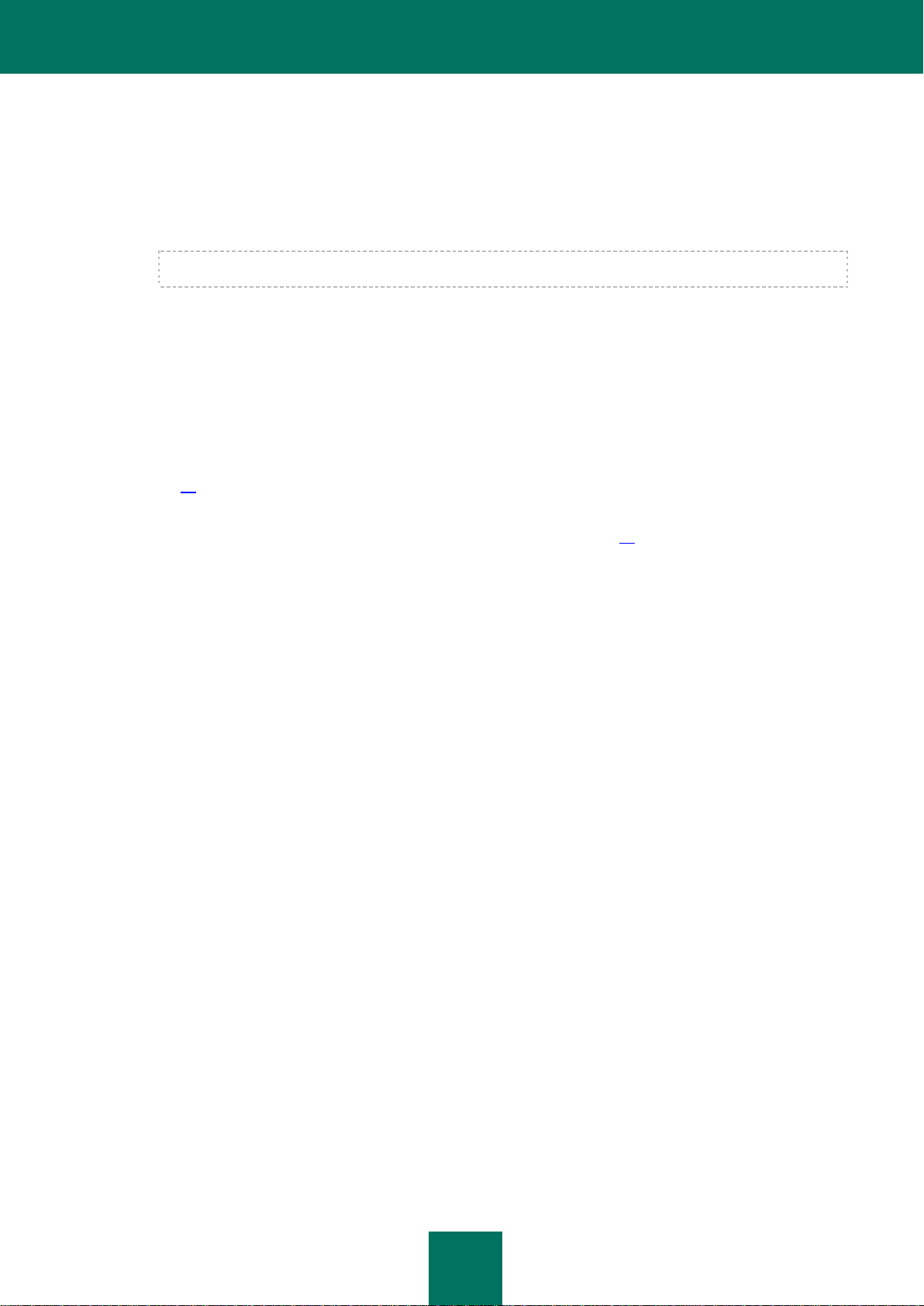
U P P D A T E R A P R O G R A M M E T
25
2. Stäng Kaspersky Mobile Security 8.0. Gör det genom att trycka på Alternativ Avsluta.
3. Avinstallera Kaspersky Mobile Security 8.0. Utför följande åtgärder för att göra det:
a. Öppna enhetens huvudmeny.
b. Välj mappen Program Min egen.
Programmets installationsmapp kan variera beroende på modell av mobil enhet.
c. Välj KMS 8.0 från listan över program och därefter Alternativ Ta bort.
d. Bekräfta avinstallationen av programmet genom att trycka på knappen Ja.
e. Ta bort inställningarna för Kaspersky Mobile Security 8.0 helt då de är inkompatibla med inställningarna för
version 9. För att göra detta, tryck på Avbryt.
4. Starta om enheten för att göra klar installationen av Kaspersky Mobile Security 8.0.
5. Börja installera Kaspersky Mobile Security 9 (se avsnittet "Installation av Kaspersky Mobile Security 9" på
sidan 20).
Om giltighetstiden för licensen till Kaspersky Mobile Security 8.0 inte har gått ut, aktivera programversion 9 med
aktiveringskoden för version 8.0 (se avsnittet"Aktivera programmet" på sidan 26).
Page 26
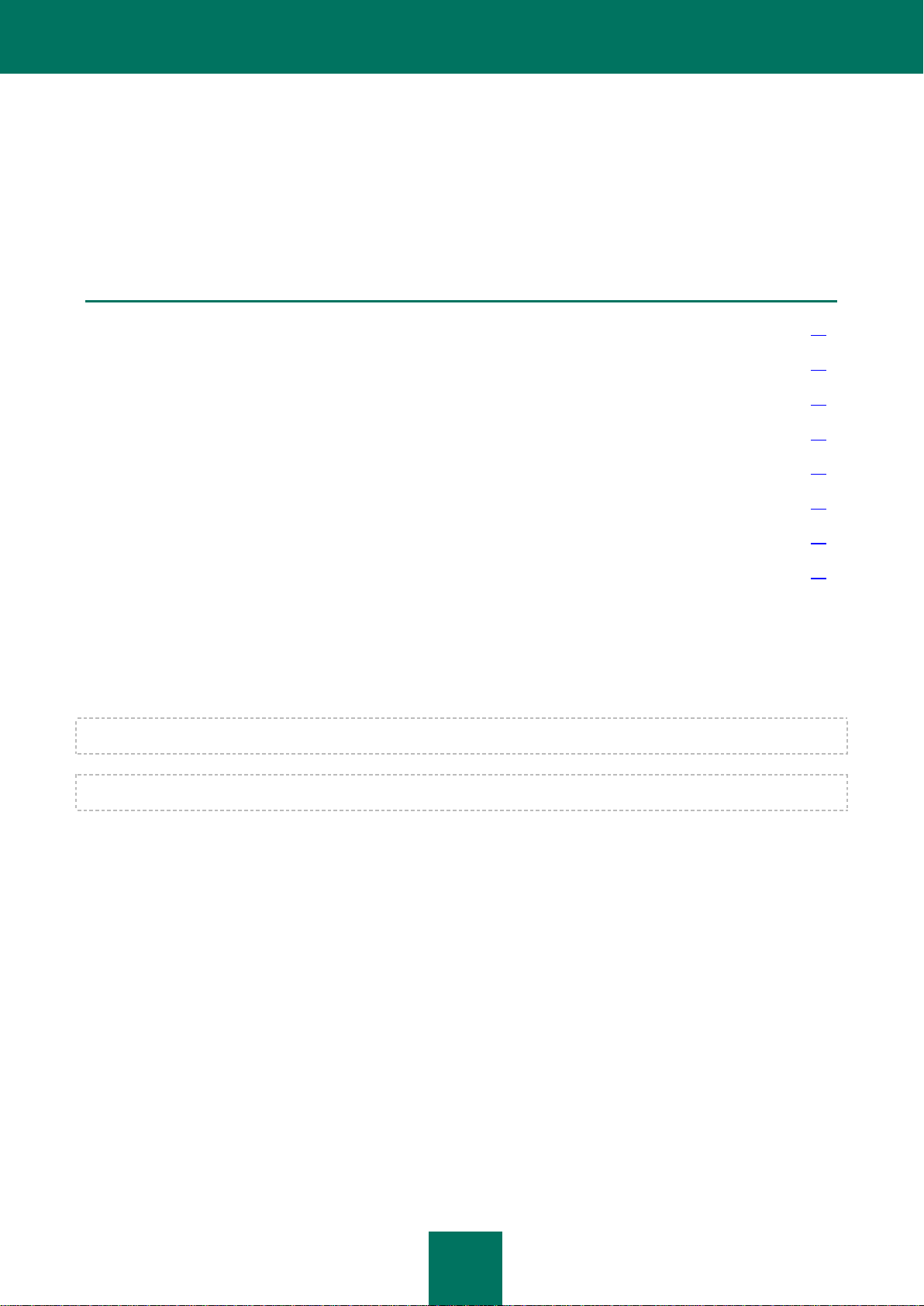
26
KOMMA IGÅNG
I DET HÄR AVSNITTET
Aktivera programmet ....................................................................................................................................................... 26
Inställning av den hemliga koden .................................................................................................................................... 31
Aktivera alternativet för att återställa den hemliga koden ................................................................................................ 32
Återställ den hemliga koden ............................................................................................................................................ 33
Starta programmet .......................................................................................................................................................... 33
Uppdatera programmets databaser ................................................................................................................................ 34
Genomsöka enheter efter virus ....................................................................................................................................... 34
Visa information om programmet .................................................................................................................................... 34
Detta avsnitt ger information om hur man börjar arbeta med Kaspersky Mobile Security 9: aktivera det, ställa in
programmets hemliga kod, aktivera funktionen för att återställa den hemliga koden, återställa den hemliga koden, starta
programmet, uppdatera dess antivirusdatabaser och genomsöka en enhet för virus.
AKTIVERA PROGRAMMET
Innan du börjar använda Kaspersky Mobile Security 9 måste det aktiveras.
För att aktivera Kaspersky Mobile Security 9 på din enhet måste du ha konfigurerat en Internetanslutning.
Innan du aktiverar programmet, se till att enhetens inställningar för systemdatum och systemtid är riktiga.
Du kan aktivera programmet så här:
Aktivera utvärderingslicens. När utvärderingsversionen aktiveras tar programmet emot en kostnadsfri
utvärderingslicens. Utvärderingslicensens giltighetstid visas på skärmen när aktiveringen slutförts. När
giltighetstiden för utvärderingslicensen förfaller begränsas programmets funktioner. Endast följande funktioner
är tillgängliga:
Aktivera programmet,
Hantera programmets licens,
Hjälpsystemet för Kaspersky Mobile Security 9;
Inaktivera Kryptering,
Avaktivera Sekretesskydd.
Det går inte att återaktivera utvärderingsversionen.
Aktivera kommersiell licens. Aktivera den kommersiella versionen med aktiveringskoden som du fick när
programmet köptes. När den kommersiella versionen aktiveras tar programmet emot en kommersiell licens som
Page 27
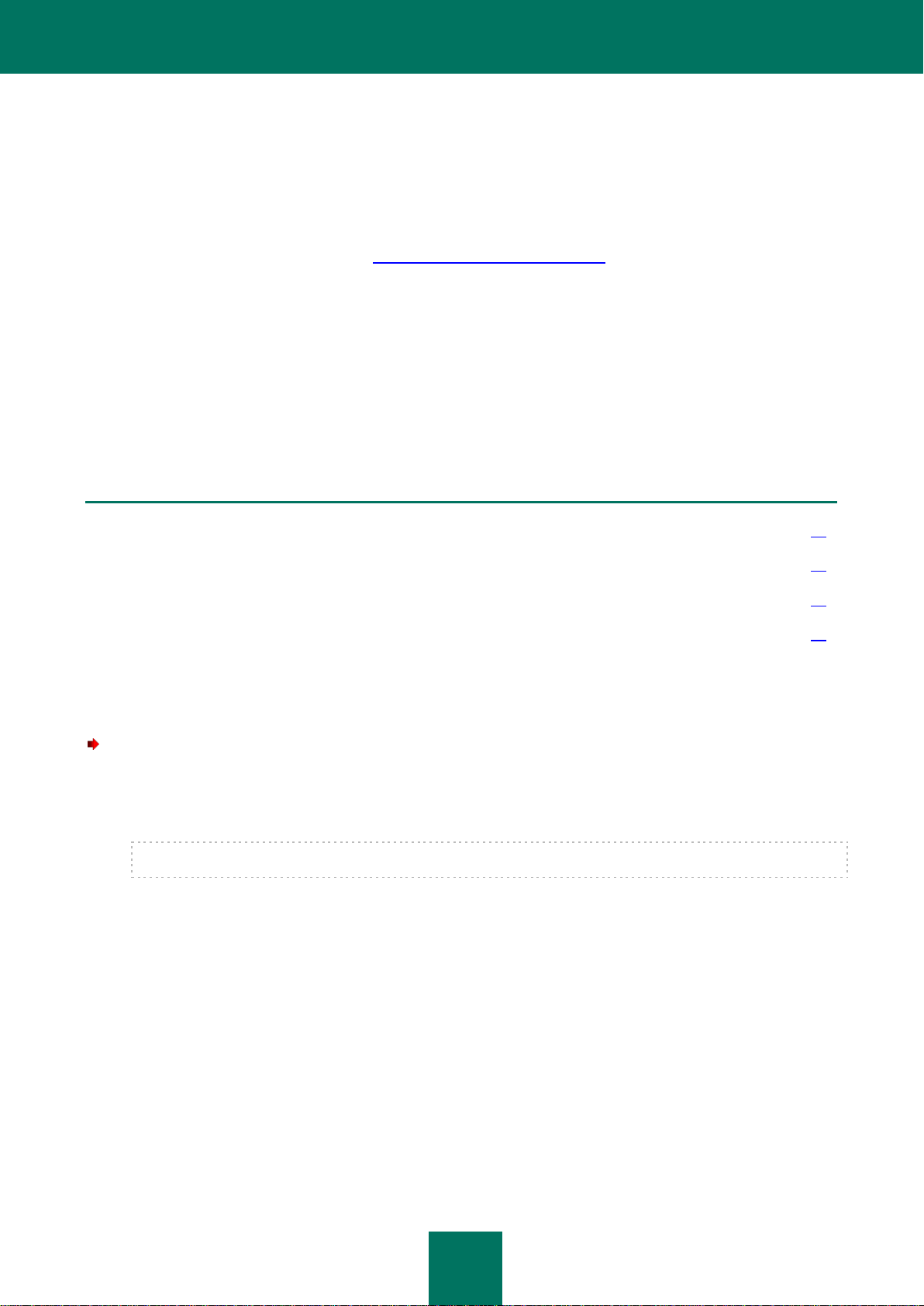
K O M M A I G Å N G
27
I DET HÄR AVSNITTET
Aktivera kommersiell version ........................................................................................................................................... 27
Aktivera prenumerationen på Kaspersky Mobile Security 9 ............................................................................................ 28
Köp en aktiveringskod online .......................................................................................................................................... 30
Aktivera utvärderingsversion ........................................................................................................................................... 30
ger tillgång till alla funktioner i programmet. Licensens giltighetstid visas på enhetens skärm. När giltighetstiden
för utvärderingslicensen går ut begränsas programmets funktioner och det går inte att uppdatera.
Du kan hämta aktiveringskoden så här:
online, genom att gå från programmet Kaspersky Mobile Security 9 till Kaspersky Labs speciella webbplats
för mobila enheter;
på e-butiken för Kaspersky Lab (http://www.kaspersky.com/se/store););
från Kaspersky Lab-återförsäljare.
Aktivera prenumeration. När prenumerationen aktiverats tar programmet emot en kommersiell licens med
prenumerationen. Den kommersiella licensens giltighetstid med prenumeration är begränsad till 30 dagar. När
prenumerationen är aktiverad förnyar programmet licensen var 30:e dag. När licensen förnyas skrivs det fasta
beloppet för användning av programmet, som specificerades när prenumerationen aktiverades, av från ditt
personliga konto. Beloppet debiteras med ett betalbart SMS-meddelande. När pengarna dragits tar programmet
emot en ny licens från aktiveringsservern med en prenumeration som ger tillgång till programmets alla
funktioner. Du kan avbryta prenumerationen på Kaspersky Mobile Security 9. I detta fall begränsas
programmets funktionalitet när den aktuella licensen går ut, och programdatabaserna uppdateras inte längre.
AKTIVERA KOMMERSIELL VERSION
Aktivera den kommersiella versionen av programmet med aktiveringskoden:
1. Öppna enhetens huvudmeny.
2. Välj Program KMS 9.0.
Programmets installationsmapp kan variera beroende på modell av mobil enhet.
3. Starta programmet. Gör det genom att trycka på Alternativ Öppna.
Fönstret för Kaspersky Mobile Security 9 öppnas.
4. Välj Alternativ Ange kod.
Aktiveringsfönstret för The Kaspersky Mobile Security 9 öppnas.
Page 28
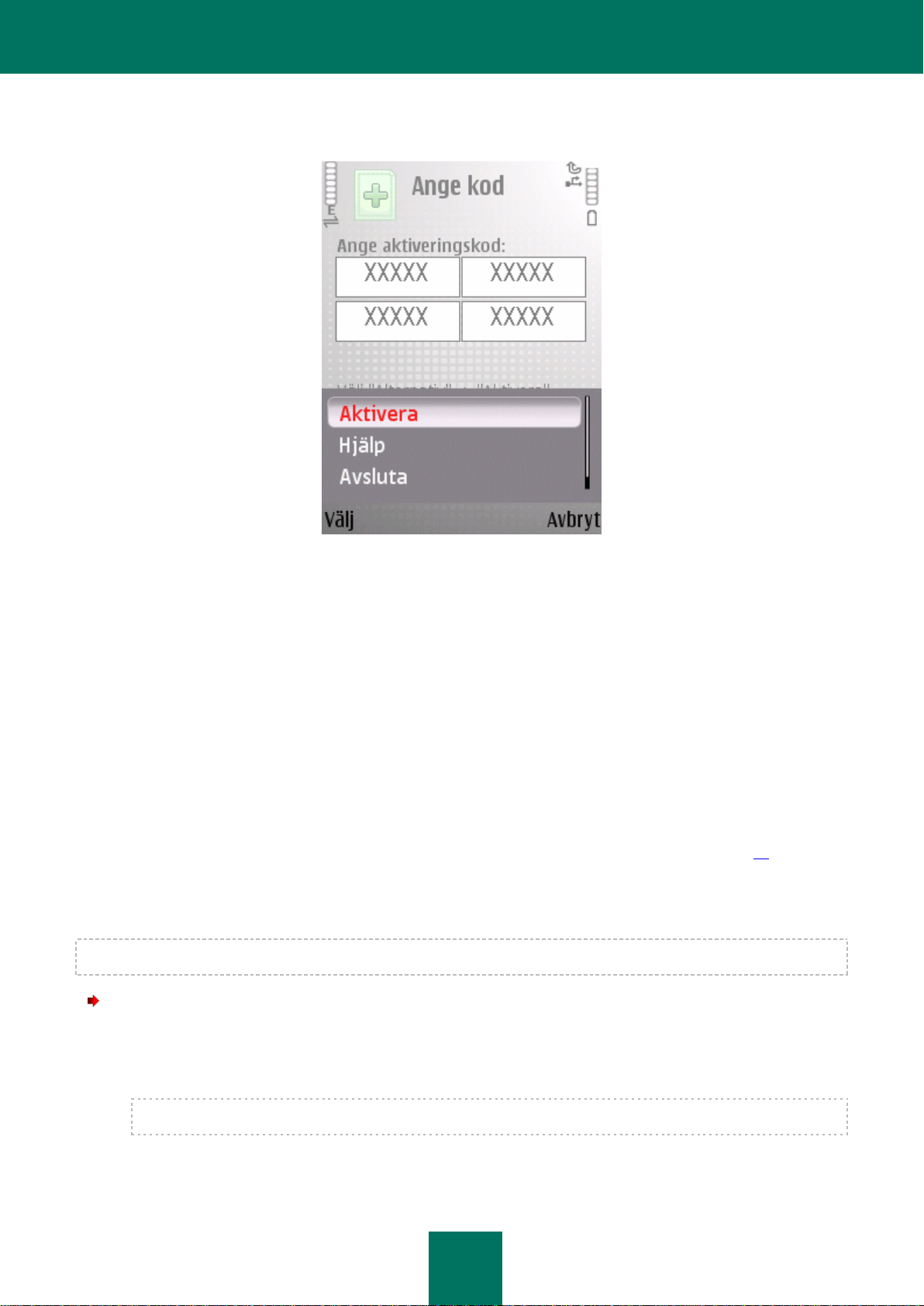
A N V Ä N D A R H A N D B O K
28
5. Ange koden i de fyra fälten. Aktiveringskoden består av tecken från det latinska alfabetet och siffror. Koden är
skiftlägeskänslig. När du angett aktiveringskoden väljer du Alternativ Aktivera (se bilden nedan).
Bild 5: Aktivera en kommersiell version av programmet
6. Bekräfta anslutningen till Internet genom att trycka på Ja.
7. Välj åtkomstpunkt som ska användas för anslutningen till Kaspersky Labs aktiveringsserver.
Programmet skickar en begäran till Kaspersky Labs aktiveringsserver och tar emot en licens. När licensen tagits
emot visas information om den på skärmen.
Om aktiveringskoden som anges är ogiltig visas ett informationsmeddelande på skärmen. I sådana fall
rekommenderar vi att du kontrollerar att aktiveringskoden är korrekt och kontaktar programåterförsäljaren som
du köpte Kaspersky Mobile Security 9 från.
Om det uppstått några fel vid anslutning till servern och ingen licens har tagits emot, avbryts aktiveringen. I så
fall rekommenderar vi att du verifierar parametrarna för Internetanslutningen. Om det inte går att åtgärda felen
ska du kontakta Teknisk support.
8. Gå till inställningen av den hemliga koden (se avsnittet"Inställning av den hemliga koden" på sidan 31).
AKTIVERA PRENUMERATIONEN PÅ KASPERSKY MOBILE SECURITY 9
För att aktivera prenumerationen måste en Internetanslutning upprättas på enheten.
För att aktivera prenumerationen på Kaspersky Mobile Security 9:
1. Öppna enhetens huvudmeny.
2. Välj Program KMS 9.0.
Programmets installationsmapp kan variera beroende på modell av mobil enhet.
3. Starta programmet. Gör det genom att trycka på Alternativ Öppna.
Page 29
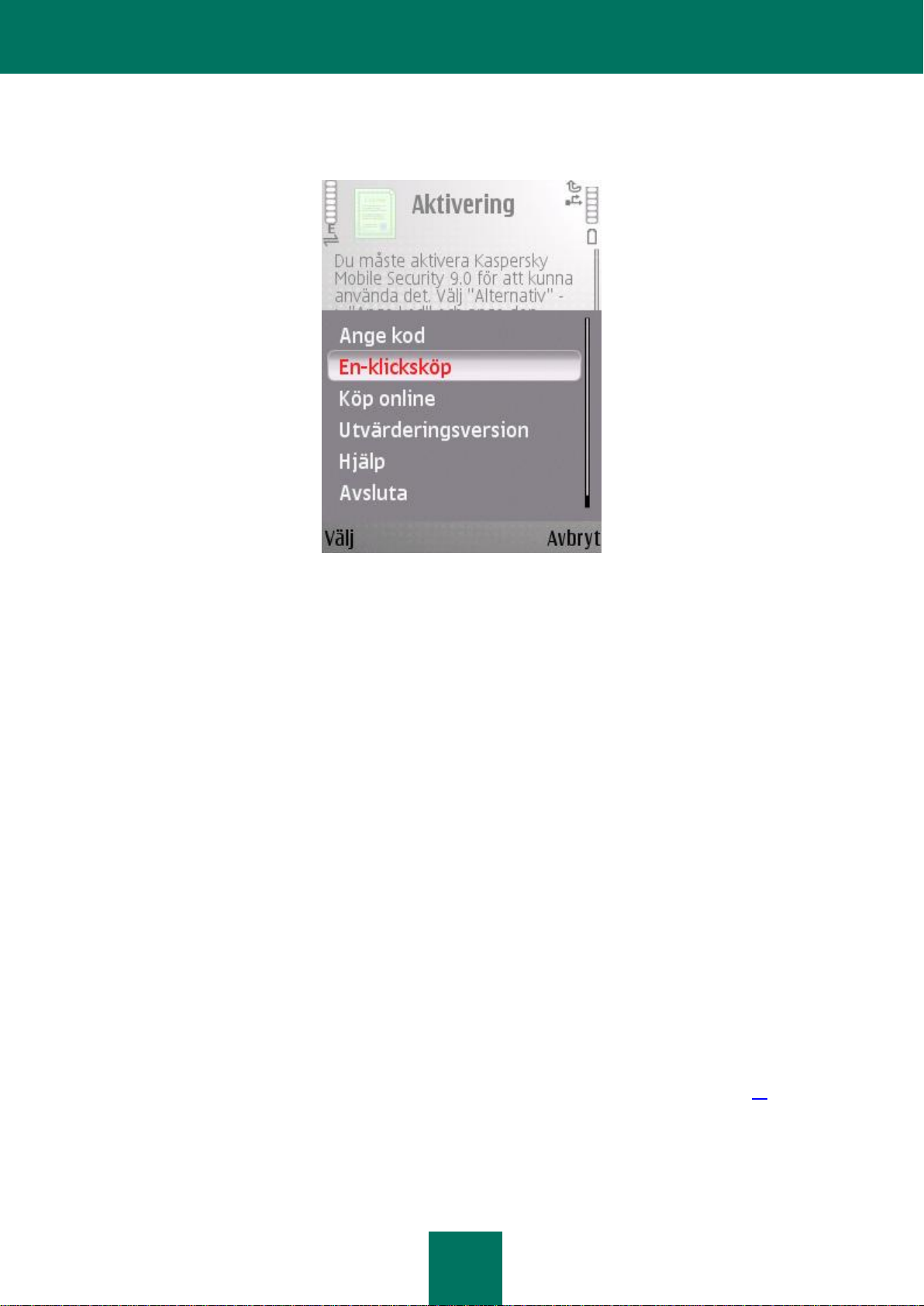
K O M M A I G Å N G
29
Fönstret för Kaspersky Mobile Security 9 öppnas.
4. Välj Alternativ One-Click Buy (se bilden nedan).
Bild 6: Aktivering av prenumeration
Aktiveringsfönstret för The Kaspersky Mobile Security 9 öppnas.
5. Bekräfta aktiveringen av prenumerationen på Kaspersky Mobile Security 9 genom att trycka på Ja.
6. Välj åtkomstpunkten via vilken programmet ska ansluta till aktiveringsservern hos Kaspersky Lab, och tryck på
Ja.
Programmet kontrollerar om prenumerationstjänsten är tillgänglig hos din mobiloperatör. Om
prenumerationstjänsten är tillgänglig visas information om prenumerationsvillkoren på skärmen.
Om prenumerationstjänsten inte kan erbjudas, meddelar programmet dig om detta och växlar tillbaka till den
skärm där du kan välja ett annat sätt att aktivera programmet.
7. Läs igenom prenumerationsvillkoren, och om du samtycker till dem, tryck på Ja.
Programmet skickar ett betalbart SMS och tar därefter emot en licens från aktiveringsservern hos Kaspersky
Lab. När prenumerationen aktiverats meddelar Kaspersky Mobile Security 9 dig om detta.
Om ditt konto inte har tillräckligt med pengar för att skicka ett betalbart SMS-meddelande, avbryts aktiveringen
av prenumerationen.
Om det uppstått några fel vid anslutning till servern och ingen licens har tagits emot, avbryts aktiveringen. I så
fall rekommenderar vi att du verifierar parametrarna för Internetanslutningen. Om det inte går att åtgärda felen
ska du kontakta Teknisk support.
Om du inte samtycker till prenumerationsvillkoren, tryck på Nej. I detta fall avbryter programmet aktiveringen av
prenumerationen och går tillbaka till den skärm där du kan välja ett nytt sätt att aktivera programmet.
8. Gå till inmatningen av den hemliga koden (se avsnittet"Inställning av den hemliga koden" på sidan 31).
Page 30
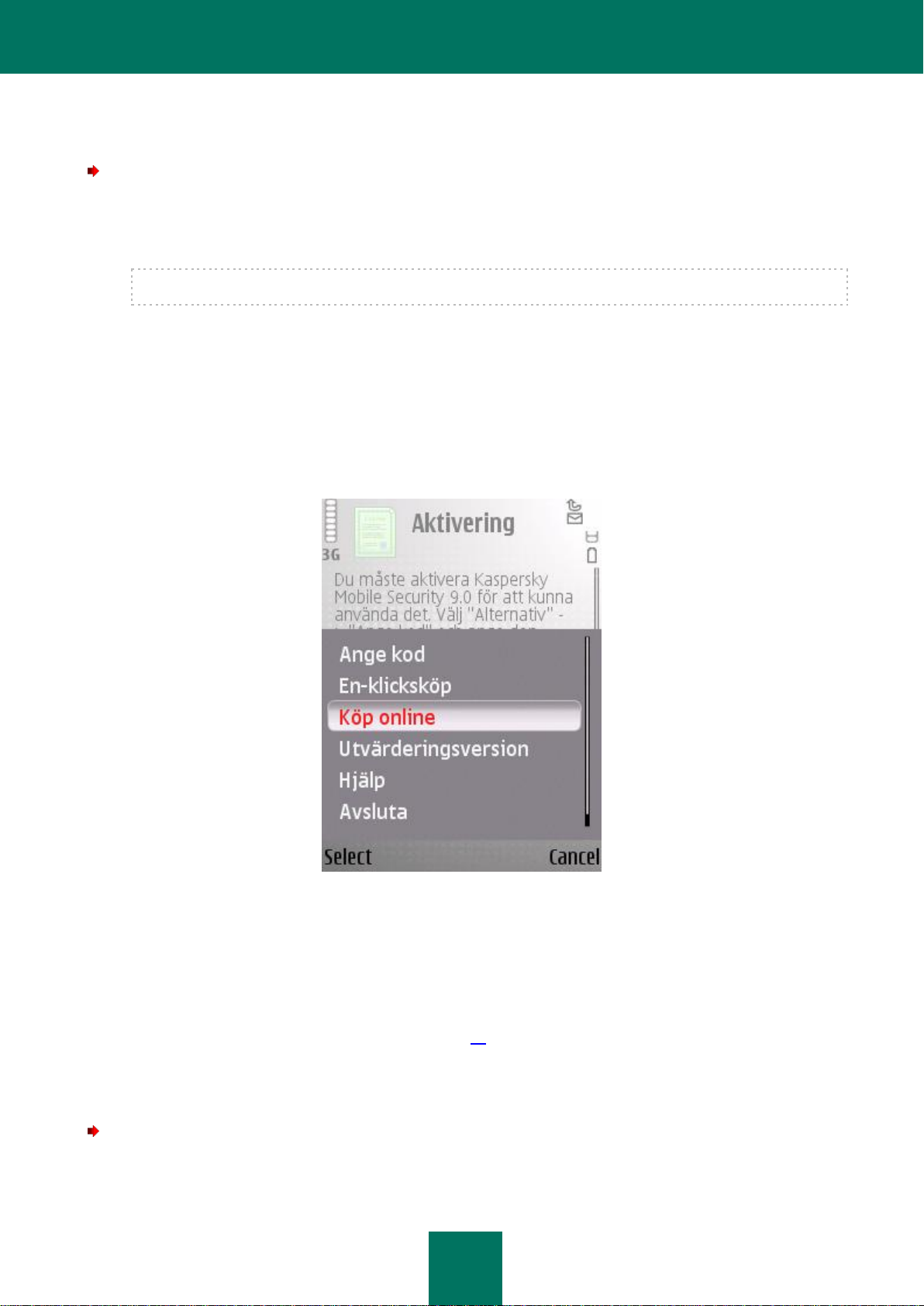
A N V Ä N D A R H A N D B O K
30
KÖP EN AKTIVERINGSKOD ONLINE
Gör följande för att köpa en aktiveringskod till programmet online:
1. Öppna enhetens huvudmeny.
2. Välj Program KMS 9.0.
Programmets installationsmapp kan variera beroende på modell av mobil enhet.
3. Starta programmet. Gör det genom att trycka på Alternativ Öppna.
Fönstret för Kaspersky Mobile Security 9 öppnas.
4. Välj Alternativ Köp online.
Fönstret Köp online öppnas.
5. Tryck på Öppna (se bilden nedan).
En speciell webbplats hos Kaspersky Lab för mobila enheter öppnas, där du kan beställa ett förnyande av
licensen.
6. Följ instruktionerna steg för steg.
7. Efter att du har köpt aktiveringskoden, fortsätt med aktiveringen av den kommersiella licensen för programmet
(se avsnittet "Aktivera kommersiell version" på sidan 27).
AKTIVERA UTVÄRDERINGSVERSION
För att aktivera utvärderingsversionen av Kaspersky Mobile Security 9:
1. Öppna enhetens huvudmeny.
Bild 7: Köpa aktiveringskoden online
Page 31

K O M M A I G Å N G
31
2. Välj Program KMS 9.0.
Programmets installationsmapp kan variera beroende på modell av mobil enhet.
3. Starta programmet. Gör det genom att trycka på Alternativ Öppna.
Fönstret för Kaspersky Mobile Security 9 öppnas.
4. Välj Alternativ Utvärderingsversion (se bilden nedan).
Bild 8: Aktivera utvärderingslicens
5. Bekräfta anslutningen till Internet genom att trycka på Ja.
6. Välj åtkomstpunkt för anslutningen till servern och tryck på OK.
Programmet skickar en begäran till Kaspersky Labs aktiveringsserver och tar emot en licens.
Om det uppstått några fel vid anslutning till servern och ingen licens har tagits emot, avbryts aktiveringen. I så
fall rekommenderar vi att du verifierar parametrarna för Internetanslutningen. Om det inte går att åtgärda felen
ska du kontakta Teknisk support.
7. Gå till inmatningen av den hemliga koden (se avsnittet "Inställning av den hemliga koden" på sidan 31).
INSTÄLLNING AV DEN HEMLIGA KODEN
När du startat programmet uppmanas du att ange den hemliga koden. Programmets hemliga kod förhindrar obehörig
åtkomst till programinställningarna.
Du kan ändra den installerade hemliga koden senare.
Kaspersky Mobile Security 9 frågar efter den hemliga koden vid följande situationer:
För åtkomst till programmet,
för åtkomst till krypterade data;
Page 32

A N V Ä N D A R H A N D B O K
32
när du skickar ett SMS-kommando från en annan mobil enhet för att fjärrstarta följande funktioner: Blockera,
Datarensning, SIM-bevakning, GPS-sökning och Sekretesskydd;
vid avinstallation av programmet.
Den hemliga koden består av siffror. Det minsta antalet tecken är fyra.
Om du glömt programmets hemliga kod kan du återställa den (se avsnittet "Återställning av den hemliga koden" på
sidan 33). För detta ändamål måste alternativet för återställningen av den hemliga koden vara aktiverad i förväg (se
avsnittet "Återställning av den hemliga koden" på sidan 32).
Ange den hemliga koden:
1. Efter att programmet aktiverats, i inmatningsfältet Ange ny kod mata in siffrorna för den nya koden.
Koden som angivits verifieras automatiskt.
Om koden är ogiltig enligt resultatet av verifikationen visas ett varningsmeddelande och programmet uppmanar
dig att bekräfta. Om du vill använda koden trycker du på Ja. Om du vill skapa en ny kod trycker du på Nej.
2. Ange på nytt samma kod i fältet Bekräfta kod.
3. Tryck på OK.
AKTIVERA ALTERNATIVET FÖR ATT ÅTERSTÄLLA DEN
HEMLIGA KODEN
Efter att programmet har aktiverats första gången kan du aktivera alternativet för att återställa programmets hemliga kod.
Du kan därefter i framtiden återställa den hemliga koden om du har glömt bort den.
Om du har avbrutit alternativet att aktivera funktionen under den första installationen av programmet, kan du aktivera den
efter att Kaspersky Mobile Security 9 installerats som.
Du kan bara återställa programmets hemliga kod (se avsnittet "Återställning av den hemliga koden"på sidan 33) om
alternativet för återställning av den hemliga koden har aktiverats. Om du har glömt ditt lösenord och återställningen av
den hemliga koden har avaktiverats, blir det omöjligt att använda funktionerna i Mobile Security 9, komma åt krypterade
filer eller avinstallera programmet.
För att aktivera alternativet för att återställa den hemliga koden:
1. Efter att du har installerat den hemliga koden för programmet, bekräfta aktiveringen av alternativet för
attåterställa den hemliga koden genom att klicka på Ja.
2. Ange din e-postadress i fältet Din e-postadress och tryck på OK.
Den hemliga koden har nu ställts in.
E-postadressen du angav kommer att användas under återställningen av den hemliga koden.
Programmet upprättar en Internetanslutning med den hemliga kodens återställningsserver, skickar
informationen som angetts och aktiverar alternativet för att återställa den hemliga koden.
Page 33

K O M M A I G Å N G
33
ÅTERSTÄLL DEN HEMLIGA KODEN
Du kan bara återställa den hemliga koden efter att ha aktiverat alternativet återställning av hemlig kodi förväg (se
"Aktivera alternativet för att återställa den hemliga koden" på sidan 32).
För att återställa programmets hemliga kod:
1. Öppna enhetens huvudmeny.
2. Välj Program KMS 9.0.
Programmets installationsmapp kan variera beroende på modell av mobil enhet.
3. Starta programmet. Gör det genom att trycka på Alternativ Öppna.
Fönstret för Kaspersky Mobile Security 9 öppnas.
4. Tryck på Avbryt.
Ett meddelande visas på skärmen som uppmanar dig att gå till återställningen av den hemliga koden.
5. Gå till återställningen av den hemliga koden genom att trycka på Ja.
Följande information visas då på skärmen:
Kaspersky Labs webbplats för att återställa hemlig kod;
enhetens identifikationskod.
6. Gå till webbplatsen http://mobile.kaspersky.com/recover-code för att återställa den hemliga koden.
7. Mata in följande information i de tillämpliga fälten:
den e-postadress som du tidigare angett för att återställa den hemliga koden;
enhetens identifikationskod.
Som en följd skickas återställningskoden till den e-postadress som du markerat.
8. Tryck på Ja på programskärmen och mata in återställningskoden som du fått.
9. Mata in den nya hemliga koden för programmet. För att göra detta, ange en ny hemlig kod för programmet i
fältet Ange ny kod och Bekräfta kod.
10. Tryck på OK.
STARTA PROGRAMMET
För att starta Kaspersky Mobile Security 9:
1. Öppna enhetens huvudmeny.
2. Välj Program KMS 9.0.
Programmets installationsmapp kan variera beroende på modell av mobil enhet.
Page 34

A N V Ä N D A R H A N D B O K
34
3. Starta programmet. Gör det genom att trycka på Alternativ Öppna.
Fönstret för Kaspersky Mobile Security 9 öppnas.
4. Ange den hemliga koden och tryck på OK.
Programmet visar ett fönster med aktuell status för Kaspersky Mobile Security 9 (se avsnittet "Fönstret Skyddsstatus på
sidan 43). Gå till programmets funktioner genom att trycka på OK.
UPPDATERA PROGRAMMETS DATABASER
Kaspersky Mobile Security 9 genomsöker enheten efter hot utifrån programmets databaser, som innehåller beskrivningar
av alla skadliga program som är kända för tillfället och metoder för att neutralisera dem, samt beskrivningar av andra
oönskade objekt. När Kaspersky Mobile Security 9 installeras kan antivirusdatabaserna som ingår i installationspaketet
vara utgångna.
Vi rekommenderar att du uppdaterar programmets antivirusdatabaser omedelbart efter att programmet installerats.
För att uppdatera programmets antivirusdatabaser måste du ha en konfigurerad Internetanslutning på din mobila enhet.
För att starta databasuppdateringen manuellt:
1. Välj alternativet Uppdatera på fliken Antivirus.
Fönstret Uppdatera öppnas.
2. Välj posten Uppdatera.
Programmet startar processen för uppdatering av databaserna från Kaspersky Lab-servern. Information om
uppdateringsprocessen visas på skärmen.
GENOMSÖKA ENHETER EFTER VIRUS
När du installerat programmet rekommenderar vi att du omedelbart genomsöker den mobila enheten efter skadliga
objekt.
Den första genomsökningen utförs med de inställningar som gjorts av Kaspersky Labs experter.
Köra en fullständig genomsökning av enheten:
1. Välj alternativet Genomsökning på fliken Antivirus.
Fönstret Scan öppnas.
2. Välj Fullständig genomsökning.
VISA INFORMATION OM PROGRAMMET
Du kan visa allmän information om Kaspersky Mobile Security 9 och dess version.
Om du vill visa information om programmet
På fliken Ytterligare, välj Om.
Page 35

35
HANTERA LICENSEN
I DET HÄR AVSNITTET
Om Licensavtalet ............................................................................................................................................................ 35
Om licenser från Kaspersky Mobile Security ................................................................................................................... 35
Visa licensinformation ..................................................................................................................................................... 36
Förnya licensen ............................................................................................................................................................... 37
När det gäller att licensiera program från Kaspersky Lab är det viktigt att känna till nedanstående villkor:
Licensavtal,
licens.
Dessa termer är oskiljaktiga och utgör ett enskilt licensieringsmönster. Vi tittar närmare på varje term.
Dessutom innehåller avsnittet information om hur du får veta mer om licensen för Kaspersky Mobile Security 9 och hur
du förlänger dess giltighetstid.
OM LICENSAVTALET
Licensavtalet är ett avtal mellan en privat individ eller en juridisk enhet som äger en legal kopia av Kaspersky Mobile
Security och Kaspersky Lab. Avtalet ingår i alla Kaspersky Lab-program. Det anger detaljerad information om rättigheter
och begränsningar i användningen av Kaspersky Mobile Security 9.
I enlighet med Licensavtalet får du en obegränsad äganderätt till din kopia när du köper och installerar ett Kaspersky
Lab-program.
Kaspersky Lab erbjuder dig även ytterligare tjänster:
Teknisk support,
uppdatering av Kaspersky Mobile Security 9 antivirusdatabaser;
uppdatering av Kaspersky Mobile Security 9s programmoduler.
För att dra fördel av tjänsterna måste du köpa och aktivera en licens (se avsnittet "Om Kaspersky Mobile Security 9licenser35" på sidan ).
OM LICENSER FRÅN KASPERSKY MOBILE SECURITY
En licensär rätten att använda Kaspersky Mobile Security 9 och de ytterligare tjänsterna (se avsnittet "Om Licensavtalet"
på sidan 35) som är kopplade till programmet och tillhandahålls av Kaspersky Lab eller dess partner
Varje licens har en giltighetstid och typ.
Licenstid – en period under vilken de extra tjänsterna erbjuds:
Teknisk support,
Page 36

A N V Ä N D A R H A N D B O K
36
uppdatering av Kaspersky Mobile Security 9 antivirusdatabaser;
uppdatering av Kaspersky Mobile Security 9s programmoduler.
Omfattningen på tjänsterna som tillhandahålls beror på licenstyp.
Följande licenstyper finns tillgängliga:
Utvärdering— kostnadsfri licens med en begränsad giltighetstid, t.ex. 30 dagar, som erbjuds för att du ska
kunna bekanta dig med Kaspersky Mobile Security 9.
Utvärderingslicensen kan bara användas en gång.
Om du har en utvärderingslicens kan du bara kontakta teknisk support om din fråga gäller aktivering av
produkten eller köp av en kommersiell licens. Så snart som utvärderingslicensen för Kaspersky Mobile
Security 9 går ut, avaktiveras alla funktioner. För att fortsätta med programmet ska du aktivera det (se avsnittet
"Aktivera kommersiell version" på sidan 27).
Kommersiell—betald licens med en begränsad giltighetstid (t.ex. ett år) som ges vid köp av Kaspersky Mobile
Security 9.
Samtliga programfunktioner och extra tjänster blir tillgängliga om en kommersiell licens aktiveras.
Om den kommersiella licensen upphör i samband med att giltighetstiden gått ut, går det inte att nå vissa
funktioner i Kaspersky Mobile Security 9 och programdatabaserna uppdateras inte. En vecka innan licensen går
ut kommer programmet att meddela dig om denna händelse så att du kan förnya licensen i förväg.
Kommersiell med prenumeration – betald licens med möjlighet att förnya den i automatiskt eller manuellt
läge. En licens med prenumeration distribueras via tjänsteleverantörer.
Prenumerationen är giltig under en begränsad tid (30 dagar). Efter att prenumerationen gått ut kan den förnyas
manuellt eller automatiskt. Hur prenumerationen förnyas beror på lagstiftningen och mobiloperatören.
Prenumerationen förnyas automatiskt under förutsättning att en inbetalning görs i förväg till operatören.
I detta fall debiteras en fast summa, beroende på prenumerationsavtalet, ditt personliga konto. Pengar dras från
ditt personliga konto efter att du skickat ett betalbart SMS-meddelande till tjänsteleverantörens nummer.
Om prenumerationen inte förnyas slutar Kaspersky Mobile Security 9 att uppdatera programdatabaserna och
programmets funktionalitet begränsas.
När du använder prenumerationen kan du aktivera den kommersiella licensen med en aktiveringskod. I detta fall
kommer prenumerationen att avbrytas automatiskt.
När du använder den kommersiella licensen kan du aktivera prenumerationen. Om du redan har en aktiverad
licens med en begränsad giltighetstid vid tidpunkten för aktivering av prenumerationen, byts den ut mot
prenumerationslicensen.
VISA LICENSINFORMATION
Du kan visa följande licensinformation: licensnummer, typ, antal dagar tills licensen går ut, aktiveringsdatum och
enhetens serienummer.
Visa licensinformationen:
1. På fliken Ytterligare, välj Licens.
Fönstret Licens öppnas.
Page 37

H A N T E R A L I C E N S E N
37
I DET HÄR AVSNITTET
Förnya licensen med aktiveringskoden ........................................................................................................................... 38
Förnya licensen online .................................................................................................................................................... 38
Förnya licensen genom att aktivera en prenumeration. .................................................................................................. 39
Avsluta prenumeration .................................................................................................................................................... 41
Förnya prenumerationen ................................................................................................................................................. 41
2. Välj posten Om licensen (se bilden nedan).
Bild 9: Visa licensinformation
Fönstret Om licensen öppnas.
FÖRNYA LICENSEN
I Kaspersky Mobile Security 9 kan du förnya programlicensen.
Licensen kan förlängas på något av följande sätt:
Ange aktiveringskod - aktivera programmet med aktiveringskoden. Du kan köpa aktiveringskoden på
http://www.kaspersky.com/globalstore, eller från din lokala Kaspersky Lab-återförsäljare.
Köp aktiveringskoden online - gå till webbplatsen från din mobila enhet och köp en aktiveringskod online.
Prenumerera på Kaspersky Mobile Security 9 – aktivera prenumerationen för att licensen ska förnyas var 30:e
dag.
För att aktivera programmet på din mobila enhet måste du ha en konfigurerad Internetanslutning.
Page 38

A N V Ä N D A R H A N D B O K
38
FÖRNYA LICENSEN MED AKTIVERINGSKODEN
Så här förnyar du licensen med aktiveringskoden:
1. På fliken Ytterligare, välj Licens.
Fönstret Licens öppnas.
2. Välj Ange kod.
Fönstret Ange kod öppnas.
3. Därefter anger du aktiveringskoden i de fyra fälten och väljer sedan Alternativ Aktivera (se bilden nedan).
Bild 10: Förnya licensen med aktiveringskoden
4. Om du dessutom ska ange en åtkomstpunkt i programmet väljer du anslutningstyp från listan med förslag.
Programmet skickar en begäran till Kaspersky Labs aktiveringsserver och tar emot en licens. När licensen tagits
emot visas information om den på skärmen.
Om aktiveringskoden som anges är ogiltig visas ett informationsmeddelande på skärmen. I sådana fall
rekommenderar vi att du kontrollerar att aktiveringskoden är korrekt och kontaktar programåterförsäljaren som
du köpte Kaspersky Mobile Security 9 från.
Om det uppstått några fel vid anslutning till servern och ingen licens har tagits emot, avbryts aktiveringen. I så
fall rekommenderar vi att du verifierar parametrarna för Internetanslutningen. Om det inte går att åtgärda felen
ska du kontakta Teknisk support.
5. När du är klar trycker du på OK.
FÖRNYA LICENSEN ONLINE
Så här förnyar du licensen online:
1. På fliken Ytterligare väljer du Licens.
Page 39

H A N T E R A L I C E N S E N
39
Fönstret Licens öppnas.
2. Välj Förnya online (se bilden nedan).
Bild 11: Förnya licensen online
Fönstret Köp online öppnas.
3. Tryck på Öppna.
En webbplats öppnas där du kan beställa att förnya licensen.
Om licensen har gått ut öppnas en speciell webbplats hos Kaspersky Lab för mobila enheter där du kan köpa
en aktiveringskod online.
4. Följ instruktionerna steg för steg.
5. När beställningen för att förnya licensen har behandlats anger du aktiveringskoden som du fått (se avsnittet
"Licensförnyelse med aktiveringskod" på sidan 38).
FÖRNYA LICENSEN GENOM ATT AKTIVERA PRENUMERATIONEN
Du kan aktivera prenumerationen (se avsnittet "Om licenser från Kaspersky Mobile Security" på sidan 35) för Kaspersky
Mobile Security 9. När prenumerationen aktiverats förnyar Kaspersky Mobile Security 9 licensen var 30:e dag. Varje
gång som licensen förnyas dras den fasta summan, angiven i prenumerationsavtalet, från ditt personliga konto.
För att aktivera prenumerationen för Kaspersky Mobile Security 9 på din enhet måste du ha upprättat en
Internetanslutning.
För att aktivera prenumerationen på Kaspersky Mobile Security 9:
1. Välj alternativet Ytterligare väljer du Licens.
Fönstret Licens öppnas.
Page 40

A N V Ä N D A R H A N D B O K
40
2. Välj fliken One-Click Buy (se bilden nedan).
Bild 12: Aktivering av prenumeration
Fönstret Aktivering öppnas.
3. Bekräfta aktiveringen av prenumerationen på Kaspersky Mobile Security 9 genom att trycka på Ja.
4. Välj åtkomstpunkten via vilken programmet ska ansluta till aktiveringsservern hos Kaspersky Lab, och tryck på
Ja.
Programmet kontrollerar om prenumerationstjänsten är tillgänglig hos din mobiloperatör. Om
prenumerationstjänsten är tillgänglig visas information om prenumerationsvillkoren på skärmen.
Om prenumerationstjänsten inte kan erbjudas meddelar programmet dig om denna händelse och växlar tillbaka
till den skärm där du kan välja en annan metod för att aktivera licensen. Aktiveringen av prenumerationen
avbryts.
5. Läs igenom prenumerationsvillkoren och bekräfta därefter aktiveringen av prenumerationen på Kaspersky
Mobile Security 9 genom att trycka på Ja.
Programmet skickar ett betalbart SMS och tar därefter emot en licens från aktiveringsservern hos Kaspersky
Lab. När prenumerationen aktiverats meddelar Kaspersky Mobile Security 9 dig om detta.
Om ditt konto inte har tillräckligt med pengar för att skicka ett betalbart SMS-meddelande, avbryts aktiveringen
av prenumerationen.
Om det uppstått några fel vid anslutning till servern och ingen licens har tagits emot, avbryts aktiveringen. I så
fall rekommenderar vi att du verifierar parametrarna för Internetanslutningen. Om det inte går att åtgärda felen
ska du kontakta Teknisk support.
Om du inte samtycker till prenumerationsvillkoren, tryck på Nej. I detta fall avbryter programmet aktiveringen av
prenumerationen och växlar tillbaka till den skärm där du kan välja en annan metod för att förnya licensen.
6. När du är klar trycker du på OK.
Page 41

H A N T E R A L I C E N S E N
41
AVSLUTA PRENUMERATION
Du kan avbryta prenumerationen på Kaspersky Mobile Security 9. I detta fall kommer inte Kaspersky Mobile Security 9
att förnya licensen var 30:e dag. När den aktuella licensen går ut begränsas programmets funktionalitet och
programdatabaserna uppdateras inte längre.
Om prenumerationen har avbrutits kan du återuppta den (se avsnittet "Återuppta prenumerationen" på sidan 41).
För att avsluta prenumerationen på Kaspersky Mobile Security 9:
1. På fliken Ytterligare väljer du Licens.
Fönstret Licens öppnas.
2. Välj Avsluta prenumeration (se bilden nedan).
Bild 13: Avsluta prenumeration
Kaspersky Mobile Security 9 meddelar dig om att prenumerationen avbryts.
FÖRNYA PRENUMERATIONEN
Om du har avbrutit prenumerationen kan du återuppta den. I detta fall kommer Kaspersky Mobile Security 9 att förnya
programlicensen återigen var 30:e dag.
När prenumerationen återupptas dras bara pengar från ditt personliga konto om den aktuella licensen går ut inom tre
dagar.
För att återuppta prenumerationen:
1. Välj alternativet Ytterligare väljer du Licens.
Fönstret Licens öppnas.
2. Välj fliken One-Click Buy.
Page 42

A N V Ä N D A R H A N D B O K
42
Om den aktuella licensen har gått ut erbjuder Kaspersky Mobile Security 9 dig att återaktivera prenumerationen.
Om den aktuella licensen inte har gått ut återupptar Kaspersky Mobile Security 9 prenumerationen och förnyar den var
30:e dag efter att den aktuella licensen har gått ut.
Page 43

43
PROGRAMGRÄNSSNITTET
I DET HÄR AVSNITTET
Skyddsikon ...................................................................................................................................................................... 43
Fönstret Skyddsstatus ..................................................................................................................................................... 43
Programflikarna ............................................................................................................................................................... 45
Programmenyn ................................................................................................................................................................ 45
SE ÄVEN
Visar skyddsikonen. ...................................................................................................................................................... 117
Detta avsnitt innehåller information om huvudelementen i gränssnittet för Kaspersky Mobile Security 9.
SKYDDSIKON
Skyddsikonen visar programmets status. Om ikonen är aktiv (i färg), innebär det att skyddet är aktiverat. Om ikonen inte
är aktiv (grå) innebär det att skyddet har stoppats och att alla komponenter är inaktiverade.
Som standard visas inte skyddsikonen på enhetens skärm. Du kan redigera inställningarna för visning av ikon (se
avsnittet "Visar skyddsikonen" på sidan 117).
FÖNSTRET SKYDDSSTATUS
Statusen för programmets huvudkomponenter visas i fönstret för aktuell status.
Det finns tre möjliga status för varje komponent, var och en visas i en viss färg som påminner om trafikljus. Grönt ljus
innebär att enhetens skydd tillhandahålls på nödvändig nivå. Gult och rött tyder på olika typer av hot. Hot består inte bara
i inaktuella antivirusdatabaser, utan även t.ex. avaktiverade skyddskomponenter eller lägsta körinställningar för
programmet.
Statusfönstret finns tillgänglig direkt efter att programmet startats och innehåller följande information:
Skydd är skyddsstatus i realtid mode (se avsnittet "Filsystemskydd" på sidan47).
Den gröna statusikonen visar att skyddet är aktiverat och inställt på rätt nivå, och att antivirusdatabaserna är
uppdaterade.
Den gula ikonen indikerar att antivirusdatabaserna inte har uppdaterats på flera dagar.
Den röda ikonen indikerar problem som kan leda till förlust av information eller att enheten smittas. Det kan till
exempel vara fallet om skyddet är inaktiverat. Kanske har antivirusdatabaserna inte uppdaterats på 15 dagar
eller mer.
Brandvägg är enhetens skyddsnivå mot oönskad nätverksaktivitet (se avsnittet "Filtrera nätverksaktivitet).
Brandvägg" på sidan 100).
Page 44

A N V Ä N D A R H A N D B O K
44
Den gröna statusikonen visar att komponenten är aktiv. Skyddsnivå för Brandvägg har valts.
SE ÄVEN
Visa statusskärmen ....................................................................................................................................................... 116
Den röda ikonen indikerar att nätverksaktiviteten inte filtreras.
Stöldskydd – är status för dataskydd om enheten förloras eller blir stulen (se avsnittet "Dataskydd om enheten
blir stulen eller förloras" på sidan 81).
Den gröna statusikonen innebär att funktionen Stöldskydd är aktiverad – namnet visas under komponentens
status.
Den rödfärgade ikonen visar att funktionerna för Stöldskydd har inaktiverats.
Sekretesskydd – är status för att dölja konfidentiell information (se avsnittet "Sekretesskydd" på sidan 92).
Den gröna statusikonen visar att komponenten är aktiv. Konfidentiella data döljs.
Den gulfärgade ikonen varnar om att komponenten har inaktiverats. Personliga data visas och är tillgängliga för
visning.
Licens är licensens giltighetstid (se avsnittet "Hantera licensen" på sidan 35).
Den gröna statusikonen innebär att licensens giltighetstid avslutas inom mer än 14 dagar.
Den gula statusikonen innebär att licensens giltighetstid avslutas inom mindre än 14 dagar.
Den röda ikonen indikerar att din licens har förfallit.
Bild 14: Fönster för aktuell status
Du kan även gå till statusfönstret genom att välja Alternativ Skyddsstatus.
Som standard visas statusfönstret omedelbart när programmet har startats. Du kan ändra inställningar för visningen (se
avsnittet "Visning av statusfönstret" på sidan 116).
Page 45

P R O G R A M G R Ä N S S N I T T E T
45
PROGRAMFLIKARNA
Programkomponenterna är ordnade logiskt och är tillgängliga på programflikarna. Varje flik ger åtkomst till inställningarna
för den valda komponenten och skyddsåtgärder.
Menyn Kaspersky Mobile Security 9 innehåller följande flikar:
Antivirus - skydd av filsystemet, genomsökning på begäran och uppdatering av programmets
antivirusdatabaser.
Sekretesskydd – gömning av konfidentiell information på enheten.
Stöldskydd - Blockerar enheten och raderar information på den om enheten förloras eller blir stulen.
Kryptering – kryptering av data på enheten.
Samtal&SMS-filter – filtrering av oönskade inkommande samtal och SMS.
Föräldrakontroll - kontroll av utgående samtal och SMS.
Brandvägg – kontroll av nätverksaktivitet.
Ytterligare - allmänna programinställningar, information om programmet, databaser som används och licensen.
Som standard är programflikarna tillgängliga när statusfönstret visats (se avsnittet "Fönstret Skyddsstatus" på sidan 43).
Det kan placeras mellan flikarna så här:
använda enhetens joystick eller penna;
välj Alternativ Öppna flik.
PROGRAMMENYN
Programmenyn gör det möjligt att utföra huvuduppgifterna. Menyn innehåller följande poster (se bilden nedan):
Välj: välj alternativ, kommandon eller inställningar.
Öppna flik: Gör det möjligt att välja en programkomponent.
Skyddsstatus: Tar dig till det aktuella fönstret för Skyddsstatus.
Hjälp: öppnar kontexthjälpen för Kaspersky Mobile Security 9.
Om: Öppnar ett fönster med detaljer om programmet.
Page 46

A N V Ä N D A R H A N D B O K
46
Avsluta: avslutar Kaspersky Mobile Security 9.
Bild 15: Programmeny
Om du vill öppna programmenyn
välja Alternativ.
Navigera genom programmenyn med hjälp av enhetens joystick eller penna.
Page 47

47
FILSYSTEMSKYDD
I DET HÄR AVSNITTET
Om Skydd ....................................................................................................................................................................... 47
Aktivera/avaktivera Skydd ............................................................................................................................................... 47
Konfigurera skyddsområdet ............................................................................................................................................ 48
Välja åtgärd som ska utföras på identifierade objekt ....................................................................................................... 49
Återställa standardinställningarna för skydd .................................................................................................................... 50
Det här avsnittet innehåller information om komponenten Skydd, som gör det möjligt att undvika att enhetens filsystem
smittas. Detta avsnitt beskriver även hur Skyddet aktiveras/stoppas och hur inställningarna för olika funktioner justeras.
OM SKYDD
Skyddet startar när operativsystemet startar upp och finns alltid i enhetens minne. Skydd genomsöker alla öppna,
sparade filer och filer som kör. Filerna genomsöks enligt följande algoritm:
1. Skyddet genomsöker varje fil när användaren söker tillträde till den.
2. Skydd analyserar filen för närvaron av skadliga objekt. Skadliga objekt upptäcks genom jämförelse med
programmets antivirusdatabaser. Antivirusdatabaserna innehåller beskrivningar på alla för närvarande kända
skadliga objekt och metoder för att neutralisera dem.
3. Utifrån analysresultaten är följande skydd möjliga:
Om skadlig kod upptäcks i filen blockerar Skydd åtkomst till filen och vidtar åtgärden som är angiven i
inställningarna.
Om ingen skadlig kod identifierats i filen, återställs den omedelbart.
Information om resultatet från användningen av Skydd sparas i programloggen (se avsnittet"Programloggar" på
sidan112).
AKTIVERA/AVAKTIVERA SKYDD
När du aktiverar Skydd kontrolleras samtliga åtgärder i systemet permanent.
Enhetsresurser används för att garantera skydd mot virus och andra hot. För att reducera belastningen på enheten när
flera åtgärder utförs kan du stoppa Skydd tillfälligt.
Kaspersky Labs specialister rekommenderar att du inte avaktiverar Skydd, eftersom det kan leda till att datorn smittas
och data går förlorade.
Att avaktivera Skydd påverkar inte virusgenomsökningar och uppdateringen av programmets antivirusdatabaser.
Den Skyddsstatusen visas på fliken Antivirus bredvid menyposten Skydd.
Page 48

A NVÄ N D A R H A N D B O K
48
Redigera inställningarna med hjälp av enhetens joystick eller välj Alternativ Ändra.
Aktivera Skydd:
1. Välj alternativet Skydd på fliken Antivirus.
Fönstret Skydd öppnas.
2. För inställningen Skyddsläge, välj På (se bilden nedan).
Bild 16: Aktivera Skydd
3. Tryck på Tillbaka för att spara ändringarna.
Inaktivera Skydd:
1. Väljalternativet Skydd på fliken Antivirus.
Fönstret Skydd öppnas.
2. För inställningen Skyddsläge väljer du värdet Av.
3. Tryck på Tillbaka för att spara ändringarna.
KONFIGURERA SKYDDSOMRÅDET
Som standard genomsöker Kaspersky Mobile Security 9 alla filtyper. Du kan välja filer som Kaspersky Mobile Security 9
ska kontrollera för närvaron av skadliga objekt när Skydd är på.
Redigera inställningarna med hjälp av enhetens joystick eller välj Alternativ Ändra.
Så här väljer du typ av objekt som ska genomsökas:
1. Välj alternativet Skydd på fliken Antivirus.
Page 49

F I L S Y S T E M S K Y D D
49
Fönstret Skydd öppnas.
2. Välj ett värde för inställningen Objekt som scannas (se bilden nedan):
Alla filer - genomsök alla filtyper.
Exekverbara – genomsök endast exekverbara programfiler (t.ex. filer i formaten .exe, .sis, .mdl och .app).
Bild 17: Välj skyddsobjekt
3. Tryck på OK för att spara ändringarna.
VÄLJA ÅTGÄRD SOM SKA UTFÖRAS PÅ IDENTIFIERADE
OBJEKT
Kaspersky Mobile Security 9 placerar som standard hittade skadliga objekt i karantän. Du kan välja den åtgärd som
Kaspersky Mobile Security 9 vidtar när det upptäcker ett skadligt objekt.
Redigera inställningarna med hjälp av enhetens joystick eller välj Alternativ Ändra.
Konfigurera programmets reaktion när ett skadligt objekt identifieras så här:
1. Välj alternativet Skydd på fliken Antivirus.
Fönstret Skydd öppnas.
2. Ange en åtgärd som programmet vidtar om det hittar ett skadligt objekt. Gör det genom att välja ett värde för
inställningen Om ett virus identifieras (se bilden nedan):
Ta bort: Ta bort skadliga objekt utan att meddela användaren.
Karantän: Placera skadliga objekt i karantän.
Page 50

A N V Ä N D A R H A N D B O K
50
Logga händelse: Bearbeta skadliga objekt och registrera information om att de identifierats i
programloggen. Blockera objekt när de försöker användas (exempelvis när de kopieras eller öppnas).
Bild 18: Programmets svar på ett skadligt objekt
3. Tryck på OK för att spara ändringarna.
ÅTERSTÄLLA STANDARDINSTÄLLNINGARNA FÖR SKYDD
I början innehåller programmet de inställningar som rekommenderats av specialisterna på Kaspersky Lab. När du ställer
in Skydd kan du alltid återgå till de rekommenderade driftparametrarna.
Återställa standardinställningarna för Skydd:
1. Välj alternativet Skydd på fliken Antivirus.
Fönstret Skydd öppnas.
2. Välj Alternativ Återställ.
Page 51

51
GENOMSÖKA ENHETEN
I DET HÄR AVSNITTET
Om genomsökning av enheten ....................................................................................................................................... 51
Starta en genomsökning manuellt ................................................................................................................................... 51
Starta en schemalagd genomsökning ............................................................................................................................. 53
Välja en objekttyp som ska genomsökas ........................................................................................................................ 54
Konfigurera arkivgenomsökningar ................................................................................................................................... 55
Välja åtgärd som ska utföras på identifierade objekt ....................................................................................................... 56
Återställa standardinställningarna för enhetsgenomsökning ........................................................................................... 58
Detta avsnitt ger information om genomsökning av enheten vid begäran, vilken kan upptäcka och avlägsna hot på
enheten. Avsnittet beskriver även hur du startar en genomsökning, ställer in en schemalagd genomsökning av
filsystemet, väljer filer som ska genomsökas och ställer in den åtgärd som programmet ska vidta när det upptäcker ett
skadligt objekt.
OM GENOMSÖKNING AV ENHETEN
Att genomsöka enheten på begäran hjälper till att upptäcka och ta bort hot från din enhet. Kaspersky Mobile Security 9
möjliggör en fullständig eller partiell genomsökning av enheten – dvs. genomsök endast innehållet på enhetens inbyggda
minne eller en viss mapp (inklusive en mapp på ett lagringskort).
Enheten genomsöks enligt följande:
1. Kaspersky Mobile Security 9 genomsöker filerna som definierats i inställningarna för genomsökningen (se
avsnittet "Välj en objekttyp som ska genomsökas" på sidan 54).
2. Under genomsökningen analyseras varje fil för närvaron av skadliga objekt (sabotageprogram). Skadliga objekt
upptäcks genom jämförelse med programmets antivirusdatabaser. Antivirusdatabaser innehåller beskrivningar
på alla kända skadliga objekt och metoder för att neutralisera dem.
Efter analysen kan Kaspersky Mobile Security 9 vidta följande olika åtgärder:
Om skadlig kod upptäckts i filen blockerar Kaspersky Mobile Security 9 åtkomst till filen och vidtar åtgärden
som angetts i inställningarna (se avsnittet "Välj åtgärder som ska vidtas på objekten" på sidan56).
Om ingen skadlig kod identifieras blir filen omedelbart tillgänglig för användning.
Genomsökningen startar manuellt eller automatiskt efter ett schema (se avsnittet "Starta en schemalagd genomsökning"
på sidan53).
Information om den begärda genomsökningens resultat sparas i programmets logg (se avsnittet "Programloggar" på
sidan 112).
STARTA EN GENOMSÖKNING MANUELLT
Du kan vid behov manuellt starta en fullständig eller partiell genomsökning.
Page 52

A N V Ä N D A R H A N D B O K
52
Starta en antivirusgenomsökning manuellt:
1. Välj Scan på fliken Antivirus.
Fönstret Scan öppnas.
2. Välj området för enhetsgenomsökning (se bilden nedan):
Full genomsökning: genomsök enhetens hela filsystem. Som standard genomsöker programmet filer som
sparats i enhetens inbyggda minne och på minneskorten.
Mappar: Genomsök ett separat objekt i enhetens filsystem eller på minneskort. När alternativet
Mappgenomsökning har valts öppnas ett fönster som visar enhetens filsystem. För att bläddra i
filsystemet, använd enhetens penna eller joystickknappar. Starta mappgenomsökningen genom att välja
önskad mapp och sedan Alternativ Genomsökning.
Minnesgenomsökning: Genomsök de processer som startats i systemminnet och motsvarande filer.
Bild 19: Välj genomsökningsområde
Genomsökning av meddelanden: Genomsök meddelanden som mottagits via SMS, MMS eller Bluetooth.
Efter att genomsökningen har börjat öppnas ett fönster som visar genomsökningsförloppet och aktuell status på
uppgiften: antal filer som genomsökts, sökvägen till filen som för tillfället genomsöks och en indikation på resultatet från
genomsökningen givet som ett procentvärde.
Page 53

G E N O M S Ö K A E N H E T E N
53
Bild 20: Status för genomsökning av enhet
Om Kaspersky Mobile Security 9 upptäcker ett skadligt objekt, vidtas en åtgärd i enlighet med de parametrar ställts in (se
avsnittet "Välj en åtgärd som ska vidtas för objekten" på sidan 56).
Som standard försöker programmet eliminera ett hot om det upptäcker ett. Om det inte är möjligt placerar programmet
det smittade objektet i karantän.
När genomsökningen slutförts visas övergripande statistik på skärmen med följande information:
Antal genomsökta objekt,
Antal identifierade virus, virus i karantän och borttagna virus,
Antal objekt som hoppats över (till exempel en fil som blockeras av operativsystemet eller en fil som inte är
körbar vid genomsökning av endast körbara programfiler),
Genomsökningstid.
För att spara batterikraft inaktiveras bakgrundsbelysningen av skärmen automatiskt som standard under
genomsökningen. Du kan redigera inställningarna för skärmens bakgrundsbelysning (se avsnittet "Hantera
bakgrundsbelysning" på sidan 115).
STARTA EN SCHEMALAGD GENOMSÖKNING
Du kan konfigurera automatisk uppstart av genomsökningen av filsystemet efter ett schema. En schemalagd
genomsökning utförs i bakgrunden. När ett smittat objekt upptäckts vidtas den åtgärd som valts i inställningarna för
genomsökningen på objektet.
Som standard inaktiveras start av schemalagda genomsökningar.
Ange ett genomsökningsschema:
1. Välj alternativet Scan på fliken Antivirus.
Fönstret Scan öppnas.
Page 54

A N V Ä N D A R H A N D B O K
54
2. Välj posten Schemalägg.
Fönstret Schemalägg öppnas.
3. Ange värdet för inställningen Automatisk scanning (se bilden nedan):
Av: avaktivera schemalagda genomsökningar.
Varje vecka: Utför genomsökningen en gång i veckan. Ställ in datum och tid för när genomsökningen ska
starta. För att göra detta, välj värden för inställningarna Genomsökningsdag och Genomsökningstid.
Bild 21: Konfigurering av start av full genomsökning enligt schema.
Varje dag: Utför genomsökningen varje dag. Lägg till starttiden i fältet Genomsökningstid.
4. Tryck på Tillbaka för att spara ändringarna.
VÄLJA EN OBJEKTTYP SOM SKA GENOMSÖKAS
Som standard genomsöker Kaspersky Mobile Security 9 alla filer som sparats på enheten och lagringskortet. För att
förkorta genomsökningstiden kan du välja en objekttyp som ska genomsökas, dvs. avgöra vilka filformat programmet ska
genomsöka efter skadlig kod.
Redigera inställningarna med hjälp av enhetens joystick eller välj Alternativ Ändra.
Välja objekt som ska genomsökas:
1. Välj Genomsök på fliken Antivirus.
Fönstret Genomsökning öppnas.
2. Välj Objekt/åtgärder.
Fönstret Objekt och åtgärder öppnas.
3. Välj ett värde för inställningen Objekt som genomsöks (se bilden nedan):
Page 55

G E N O M S Ö K A E N H E T E N
55
Alla filer - genomsök alla filtyper.
Exekverbara – genomsök endast exekverbara filer i följande format: .exe, .dll, .mdl, .app, .rdl, .prt, .pxt,
.ldd, .pdd och .class.
Bild 22: Välj objekttyp som ska genomsökas
4. Tryck på Tillbaka för att spara ändringarna.
KONFIGURERA ARKIVGENOMSÖKNINGAR
Virus döljs ofta i arkiv. Programmet genomsöker följande arkivformat: .zip, .jar, .jad, .sis och .sisx. Arkiv packas upp
under genomsökning vilket kan sänka hastigheten betydligt för genomsökning på begäran.
Du kan aktivera/avaktivera genomsökning av arkiv för skadlig kod under genomsökning på begäran.
Redigera inställningarna med hjälp av enhetens joystick eller välj Alternativ Ändra.
För att aktivera genomsökning av arkiv:
1. Välj alternativet Scan på fliken Antivirus.
Fönstret Scan öppnas.
2. Välj Objekt/åtgärder.
Fönstret Objekt och åtgärder öppnas.
3. För inställningen Packa upp arkiv, väljer du värdet Nej (se bilden nedan).
Page 56

A N V Ä N D A R H A N D B O K
56
Bild 23: Konfigurera arkivgenomsökningar
4. Tryck på Tillbaka för att spara ändringarna.
VÄLJA ÅTGÄRD SOM SKA UTFÖRAS PÅ IDENTIFIERADE
OBJEKT
Som standard placerar Kaspersky Mobile Security 9 upptäckta smittade objekt i karantän. Du kan ange vilka åtgärder
programmet ska vidta när det identifierar ett skadligt objekt.
Redigera inställningarna med hjälp av enhetens joystick eller välj Alternativ Ändra.
För att ändra hur programmet agerar för upptäckta skadliga objekt:
1. Välj alternativet Scan på fliken Antivirus.
Fönstret Scan öppnas.
2. Välj Objekt/åtgärder.
Fönstret Objekt och åtgärder öppnas.
3. Ange en åtgärd som svar på ett skadligt objekt. Gör det genom att välja ett värde för inställningen Om ett virus
identifieras (se bilden nedan):
Ta bort: Ta bort identifierade skadliga objekt utan att meddela användaren.
Karantän: Placera identifiera skadliga objekt i karantän.
Fråga användare: Fråga användaren om en åtgärd. När ett hot identifieras öppnas ett fönster där du
Logga händelse: Bearbeta skadliga objekt och registrera information om att de identifierats i
uppmanas att välja en åtgärd.
programloggen. Blockera objekt när de försöker användas (exempelvis när de kopieras eller öppnas).
Page 57

G E N O M S Ö K A E N H E T E N
57
Försök rensa från virus: Försök att rensa skadliga objekt. Om rensningen misslyckas utförs åtgärden som
angivits för inställningen Om rensning misslyckas.
Bild 24: Välj åtgärd som ska vidtas på upptäckta objekt
4. Om du väljer Försök rensa från virus anger du en andra åtgärd som programmet ska vidta om objektet inte
kan rensas. Gör det genom att välja ett värde för inställningen Om rensning av virus misslyckas (se bilden
nedan):
Ta bort: Ta bort skadliga objekt utan att meddela användaren.
Karantän: Placera objekt i karantän.
Fråga användare: Fråga användaren efter åtgärder när ett skadligt objekt identifieras.
Logga händelse: Bearbeta skadliga objekt och registrera information om att de identifierats i
programloggen. Blockera objekt när de försöker användas (exempelvis när de kopieras eller öppnas).
Page 58

A N V Ä N D A R H A N D B O K
58
Bild 25: Välj åtgärd som ska vidtas på skadliga objekt om desinficering inte är möjlig
5. Tryck på Tillbaka för att spara ändringarna.
ÅTERSTÄLLA STANDARDINSTÄLLNINGARNA FÖR
ENHETSGENOMSÖKNING
I början innehåller programmet de inställningar som rekommenderats av specialisterna på Kaspersky Lab. När du ställer
in enheten kan du alltid återgå till de rekommenderade driftparametrarna.
Återställa enhetens standardinställningar för genomsökning:
1. Välj alternativet Scan på fliken Antivirus.
Fönstret Scan öppnas.
2. Välj Objekt/åtgärder.
Fönstret Objekt och åtgärder öppnas.
3. Välj Alternativ Återställ.
Page 59

59
KARANTÄN FÖR EVENTUELLT SMITTADE
I DET HÄR AVSNITTET
Om Karantän ................................................................................................................................................................... 59
Visa objekt i karantän ...................................................................................................................................................... 59
Återställa objekt från Karantän ........................................................................................................................................ 60
Ta bort objekt från Karantän ............................................................................................................................................ 60
OBJEKT
Det här avsnittet innehåller information karantän, en särskild mapp där potentiellt farliga objekt placeras. Detta avsnitt
beskriver också hur skadliga objekt som hittats i mappen visas, återställs och tas bort.
OM KARANTÄN
Medan en enhet genomsöks eller om Skydd är aktiverat, placerar programmet varje skadligt objekt som det upptäcker i
karantän, en speciell isolerad mapp. Objekt i karantän lagras i ett packat format vilket förhindrar att de aktiveras och de
utgör därmed inget hot för enheten.
Du kan visa filer placerade i karantän, ta bort eller återställa dem.
VISA OBJEKT I KARANTÄN
Du kan visa objekt som placerats i karantän. För varje objekt anges dess fullständiga namn och datum för identifieringen.
Du kan även visa ytterligare information om det smittade objektet som du har valt: sökväg till objektet på enheten innan
programmet flyttat det till karantän, och namnet på hotet.
Visa listan över objekt i karantän:
Väljalternativet Karantän på fliken Antivirus.
Fönstret Karantän öppnas, där en lista över objekt som finns i Karantän visas (se bilden nedan).
Page 60

A N V Ä N D A R H A N D B O K
60
Bild 26: Lista över objekt i karantän
För att visa information om objektet som du har valt,
välj menyn Alternativ Detaljer.
Följande information kommer då att visas på skärmen: den sökväg till filen som programmet har identifierat på
enheten, och namnet på hotet.
ÅTERSTÄLLA OBJEKT FRÅN KARANTÄN
Om du är säker på att det upptäckta objektet inte utgör ett hot mot enheten, kan du återställa det från karantänen. Det
återställda objektet placeras i den ursprungliga mappen.
Återställa ett objekt från karantän:
1. Välj alternativet Karantän på fliken Antivirus.
Fönstret Karantän öppnas.
2. Välj objektet som du vill återställa och därefter Alternativ Återställ.
TA BORT OBJEKT FRÅN KARANTÄN
Du kan ta bort ett eller samtliga objekt som har placerats i karantän.
Ta bort ett objekt från karantän:
1. Välj alternativet Karantän på fliken Antivirus.
Fönstret Karantän öppnas.
2. Välj objektet som du vill ta bort och därefter Alternativ Ta bort.
Det valda objektet tas bort.
Page 61

K A R A N T Ä N F Ö R E V E N T U E L L T S M I T T A D E O B J E K T
61
Ta bort alla objekt i karantän:
1. Välj alternativet Karantän på fliken Antivirus.
Fönstret Karantän öppnas.
2. Välj Alternativ Ta bort alla.
Alla objekt i karantän tas bort.
Page 62

62
FILTRERING AV INKOMMANDE SAMTAL
I DET HÄR AVSNITTET
Om Samtal&SMS-filter .................................................................................................................................................... 62
Om Samtal&SMS-filterlägen ........................................................................................................................................... 63
Ändra Samtal&SMS filterläget ......................................................................................................................................... 63
Skapa den svarta listan ................................................................ ................................................................ ................... 64
Skapa en Vit lista ............................................................................................................................................................ 66
Svara på SMS-meddelanden och samtal från kontakter som inte finns i telefonboken ................................................... 69
Svara på SMS-meddelanden från icke-numeriska nummer ............................................................................................ 70
Välj ett svar på inkommande SMS .................................................................................................................................. 71
Välj ett svar på inkommande samtal ............................................................................................................................... 72
OCH SMS
Detta avsnitt ger information om Samtal&SMS-filter som förhindrar oönskade samtal och SMS i enlighet med den svarta
och vita lista du skapat. Detta avsnitt beskriver även hur du väljer det funktionsläge i vilket Samtal&SMS-filter
genomsöker inkommande samtal och SMS, hur du konfigurerar ytterligare inställningar för filtrering av inkommande SMS
och samtal, och även hur du skapar den svarta och vita listan.
OM SAMTAL&SMS-FILTER
Samtal&SMS-filter förhindrar oönskade samtal och SMS baserat på den svarta och vita listan.
Listorna består av poster. En post i vardera listan innehåller följande information:
Det telefonnummer varifrån Samtal&SMS-filter blockerar varje slag av information om numret är på den svarta
listan och levererar varje slag av information om numret är på den vita listan.
Den typ av händelse som Samtal&SMS-filter blockerar om den finns på den svarta listan och levererar om den
finns på den vita listan. Följande slag av kommunikation finns: samtal och SMS, endast samtal och endast
SMS.
Nyckelfrasen som Samtal&SMS-filter använder för att identifiera önskade och oönskade SMS. För den svarta
listan blockerar Samtal&SMS-filter SMS som innehåller frasen medan det levererar SMS som inte innehåller
frasen. För den vita listan levererar Samtal&SMS-filter SMS som innehåller frasen medan det blockerar SMS
som inte innehåller frasen.
Skräppostfilter filtrerar samtal och meddelanden enligt det valda läget (se avsnittet "Om Samtal&SMS-filterlägen" på
sidan 63). I enlighet med läget genomsöker Samtal&SMS-filter varje inkommande SMS eller samtal och bestämmer
sedan om detta SMS eller samtal är önskat eller oönskat (skräppost). Så snart Samtal&SMS-filter tilldelat ett SMS eller
samtal status önskat eller oönskat avslutas genomsökningen.
Information om blockerade SMS och samtal är registrerade i programmets logg (se avsnittet "Programloggar" på sidan
112).
Page 63

F I L T R E R I N G A V I N K O M M A N D E S A M T A L O C H S M S
63
OM SAMTAL&SMS-FILTERLÄGEN
Läget definierar reglerna efter vilka Samtal&SMS-filter filtrerar inkommande samtal och SMS.
Följande Samtal&SMS-filterlägen finns:
Bägge listorna - samtal och SMS från nummer på den vita listan är tillåtna, men blockerade om de kommer
från nummer på den svarta listan. Efter en konversation via SMS eller läsning av ett SMS från ett nummer som
inte finns på någon av listorna, uppmanar Samtal&SMS-filter dig att mata in numret på någon av listorna.
Svart lista – endast samtal och SMS från nummer på den svarta listan är tillåtna.
Vit lista – endast samtal och SMS från nummer på den vita listan är tillåtna.
Av - alla inkommande samtal och SMS är tillåtna.
Du kan ändra Samtal&SMS-filterläget (se avsnittet "Ändra Samtal&SMS-filterläget" på sidan 63). Det aktuella
Samtal&SMS-filterläget visas på fliken Samtal&SMS-filter intill menyalternativet Läge.
ÄNDRA SAMTAL&SMS FILTERLÄGET
Redigera inställningarna med hjälp av enhetens joystick eller välj Alternativ Ändra.
För att ändra Samtal&SMS-filterläget:
1. På fliken Samtal&SMS-filter, välj Läge.
Fönstret Läge öppnas.
2. Välj värdet för inställningen Samtal&SMS-filterläge (se bilden nedan).
Bilden 27: Ändra Samtal&SMS filterläget
3. Tryck på Tillbaka för att spara ändringarna.
Page 64

A N V Ä N D A R H A N D B O K
64
SKAPA DEN SVARTA LISTAN
I DET HÄR AVSNITTET
Lägga till poster i Svarta listan ........................................................................................................................................ 64
Redigera poster i den svarta listan .................................................................................................................................. 65
Ta bort poster från Svarta listan ...................................................................................................................................... 66
Den svarta listan innehåller poster för bannlysta nummer, dvs. nummer från vilka Samtal&SMS-filter blockerar samtal
och SMS. Varje post innehåller följande information:
Telefonnummer från vilka Samtal&SMS-filter blockerar samtal eller SMS.
Typer av händelser som Samtal&SMS-filter blockerar från detta nummer. Följande typer av händelser finns:
samtal och SMS, endast samtal och endast SMS.
Nyckelfras som Samtal&SMS-filter använder för att klassificera ett SMS som oönskat (skräppost).
Samtal&SMS-filter blockerar endast SMS som innehåller nyckelfrasen medan alla övriga SMS levereras.
Samtal&SMS-filter blockerar samtal och SMS som uppfyller alla kriterier för en post på den svarta listan. Samtal och
SMS som inte uppfyller ens ett av kriterierna för en post på den svarta listan kommer att tillåtas av Samtal&SMS-filter.
Du kan inte lägga till ett telefonnummer med identiska filterkriterier i både den svarta och vita listan.
Information om blockerade SMS och samtal är registrerade i programmets logg (se avsnittet "Programloggar" på sidan
112).
LÄGGA TILL POSTER I SVARTA LISTAN
Kom ihåg att samma nummer med identiska filterkriterier inte samtidigt kan tas med för numren i den svarta och vita
listan för Samtal&SMS-filter. Om ett nummer med sådana filterkriterier redan har sparats på någon av listorna kommer
Kaspersky Mobile Security 9 att meddela dig om denna händelse och ett tillämpligt meddelande visas på skärmen.
Redigera inställningarna med hjälp av enhetens joystick eller välj Alternativ Ändra.
För att lägga till en post i den svarta listan för Samtal&SMS-filter:
1. På fliken Samtal&SMS-filter, välj Svart lista.
Fönstret Svart lista öppnas.
2. Välj Alternativ Lägg till.
3. Gör följande inställningar (se bilden nedan):
Blockera inkommande –– typ av händelse från ett telefonnummer som Samtal&SMS-filter blockerar för
nummer på den svarta listan.
Samtal och SMS: Blockera inkommande SMS-meddelanden och samtal.
Endast samtal: Blockera endast inkommande samtal.
Page 65

F I L T R E R I N G A V I N K O M M A N D E S A M T A L O C H S M S
65
Endast SMS: Blockera endast inkommande SMS-meddelanden.
Från telefonnummer – telefonnummer för vilket Samtal&SMS-filter blockerar inkommande information.
Telefonnumret ska bestå av endast alfanumeriska tecken. Telefonnumret kan inledas med en siffra, en
bokstav eller föregås av symbolen "+". I numren kan du även använda jokertecken "*" eller "?" (där "*" är
valfritt antal symboler och "?" en valfri symbol). Exempelvis *1234? på den svarta listan. Samtal&SMS-filter
blockerar samtal eller SMS från ett nummer i vilket ett godtyckligt tecken följer efter 1234.
Innehåller text – nyckelfras som anger att det mottagna SMS-meddelandet är oönskat (skräppost).
Samtal&SMS-filter blockerar endast SMS som innehåller nyckelfrasen medan alla övriga SMS levereras.
Inställningen finns tillgänglig för inställningen Blockera inkommande om värdet Endast SMS är inställt.
Om du vill att alla inkommande SMS från ett visst nummer på den svarta listan ska blockeras, lämna denna
posts fält Innehåller text tomt.
Bild 28: Inställningar för poster i den svarta listan
4. Tryck på Tillbaka för att spara ändringarna.
REDIGERA POSTER I DEN SVARTA LISTAN
Du kan ändra värdena för alla inställningar för poster i den svarta listan.
Redigera inställningarna med hjälp av enhetens joystick eller välj Alternativ Ändra.
För att redigera en post i den svarta listan för Samtal&SMS-filter:
1. På fliken Samtal&SMS-filter, välj Svart lista.
Fönstret Svart lista öppnas.
2. Välj posten på listan som du vill redigera och därefter Alternativ Ändra.
3. Ändra nödvändiga inställningar för posten:
Page 66

A N V Ä N D A R H A N D B O K
66
Blockera inkommande –– typ av händelse från ett telefonnummer som Samtal&SMS-filter blockerar för
nummer på den svarta listan.
Samtal och SMS: Blockera inkommande SMS-meddelanden och samtal.
Endast samtall: Blockera endast inkommande samtal.
Endast SMS: Blockera endast inkommande SMS-meddelanden.
Från telefonnummer – telefonnummer för vilket Samtal&SMS-filter blockerar inkommande information.
Telefonnumret ska bestå av endast alfanumeriska tecken. Telefonnumret kan inledas med en siffra, en
bokstav eller föregås av symbolen "+". I numren kan du även använda jokertecken "*" eller "?" (där "*" är
valfritt antal symboler och "?" en valfri symbol). Exempelvis *1234? på den svarta listan. Samtal&SMS-filter
blockerar samtal eller SMS från ett nummer i vilket ett godtyckligt tecken följer efter 1234.
Innehåller text – nyckelfras som anger att det mottagna SMS-meddelandet är oönskat (skräppost).
Samtal&SMS-filter blockerar endast SMS som innehåller nyckelfrasen medan alla övriga SMS levereras.
Inställningen finns tillgänglig för inställningen Blockera inkommande om värdet Endast SMS är inställt.
Om du vill att alla inkommande SMS från ett visst nummer på den svarta listan ska blockeras, lämna denna
posts fält Innehåller text tomt.
4. Tryck på Tillbaka för att spara ändringarna.
TA BORT POSTER FRÅN SVARTA LISTAN
Du kan ta bort ett nummer från den svarta listan. Du kan dessutom rensa den svarta listan för Samtal&SMS-filter genom
att ta bort alla poster från den.
Ta bort en post från Samtal&SMS-filter. Svart lista
1. På fliken Samtal&SMS-filter, välj Svart lista.
Fönstret Svart lista öppnas.
2. Välj posten på listan som du vill ta bort och därefter Alternativ Ta bort.
Rensa den Samtal&SMS-filter. Svart lista
1. På fliken Samtal&SMS-filter, välj Svart lista.
2. Fönstret Svart lista öppnas.
3. Välj Alternativ Ta bort alla.
Listan töms
SKAPA EN VIT LISTA
Den vita listan innehåller poster på tillåtna nummer, dvs. nummer från vilka Samtal&SMS-filter levererar samtal och SMS
till användaren. Varje post innehåller följande information:
Telefonnummer från vilka Samtal&SMS-filter levererar samtal eller SMS.
Typer av händelser som Samtal&SMS-filter levererar från detta nummer. Följande typer av händelser finns:
samtal och SMS, endast samtal och endast SMS.
Page 67

F I L T R E R I N G A V I N K O M M A N D E S A M T A L O C H S M S
67
I DET HÄR AVSNITTET
Lägga till poster i Vita listan ............................................................................................................................................. 67
Redigera poster i den vita listan ...................................................................................................................................... 68
Ta bort poster från Vita listan ................................................................................................................................ .......... 69
Nyckelfras som används av Samtal&SMS-filter för att klassificera ett SMS som önskat (inte skräppost).
Samtal&SMS-filter levererar endast SMS som innehåller nyckelfrasen medan alla övriga SMS blockeras.
Samtal&SMS-filter tillåter endast samtal och SMS som uppfyller alla kriterierna för en post på den vita listan. Samtal och
SMS som inte uppfyller ens ett av kriterierna för en post på den vita listan kommer att blockeras av Samtal&SMS-filter.
LÄGGA TILL POSTER I VITA LISTAN
Kom ihåg att samma nummer med identiska filterkriterier inte samtidigt kan tas med för numren i den svarta och vita
listan för Samtal&SMS-filter. Om ett nummer med sådana filterkriterier redan har sparats på någon av listorna kommer
Kaspersky Mobile Security 9 att meddela dig om denna händelse och ett tillämpligt meddelande visas på skärmen.
Redigera inställningarna med hjälp av enhetens joystick eller välj Alternativ Ändra.
För att lägga till en post i Samtal&SMS-filter: Vita listan:
1. På fliken Samtal&SMS-filter, välj Vit lista.
Fönstret Vit lista öppnas.
2. Välj Alternativ Lägg till.
3. Gör följande inställningar för den nya posten (se bilden nedan):
Tillåt inkommande –– typ av händelse från ett telefonnummer som Samtal&SMS-filter tillåter för nummer
på den svarta listan.
Samtal och SMS: tillåt inkommande samtal och SMS-meddelanden.
Endast samtal: Tillåt endast inkommande samtal.
Endast SMS: Tillåt endast inkommande SMS-meddelanden.
Från telefonnummer – telefonnummer för vilket Samtal&SMS-filter blockerar inkommande information.
Telefonnumret ska bestå av endast alfanumeriska tecken. Telefonnumret kan inledas med en siffra, en
bokstav eller föregås av symbolen "+". I numren kan du även använda jokertecken "*" eller "?" (där "*" är
valfritt antal symboler och "?" en valfri symbol). Exempelvis *1234? i den vita listan. Samtal&SMS-filter
levererar samtal eller SMS från ett nummer i vilket ett godtyckligt tecken följer efter 1234.
Innehåller text – nyckelfras som anger att det mottagna SMS-meddelandet är önskat. För nummer på den
vita listan levererar Samtal&SMS-filter endast SMS som innehåller nyckelfrasen medan det blockerar alla
övriga SMS. Inställningen finns tillgänglig för inställningen Tillåt inkommande om värdet Endast SMS är
inställt.
Om du vill att alla inkommande SMS från ett visst nummer på den vita listan ska levereras, lämna denna
posts fält Innehåller text tomt.
Page 68

A N V Ä N D A R H A N D B O K
68
Bild 29: Inställningar för poster i den vita listan
4. Tryck på Tillbaka för att spara ändringarna.
REDIGERA POSTER I DEN VITA LISTAN
För en post i den vita listan med tillåtna nummer kan du ändra värdena för alla inställningar.
Redigera inställningarna med hjälp av enhetens joystick eller välj Alternativ Ändra.
För att redigera en post på Samtal&SMS-filter. Vit lista:
1. På fliken Samtal&SMS-filter, välj Vit lista.
Fönstret Vit lista öppnas.
2. Välj posten på listan som du vill ändra och därefter Alternativ Ändra.
3. Ändra nödvändiga inställningar för posten:
Tillåt inkommande –– typ av händelse från ett telefonnummer som Samtal&SMS-filter tillåter för nummer
på den svarta listan.
Samtal och SMS: tillåt inkommande samtal och SMS-meddelanden.
Endast samtal: Tillåt endast inkommande samtal.
Från telefonnummer – telefonnummer för vilket Samtal&SMS-filter blockerar inkommande information.
Endast SMS: Tillåt endast inkommande SMS-meddelanden.
Telefonnumret ska bestå av endast alfanumeriska tecken. Telefonnumret kan inledas med en siffra, en
bokstav eller föregås av symbolen "+". I numren kan du även använda jokertecken "*" eller "?" (där "*" är
valfritt antal symboler och "?" en valfri symbol). Exempelvis *1234? i den vita listan. Samtal&SMS-filter
levererar samtal eller SMS från ett nummer i vilket ett godtyckligt tecken följer efter 1234.
Page 69

F I L T R E R I N G A V I N K O M M A N D E S A M T A L O C H S M S
69
Innehåller text – nyckelfras som anger att det mottagna SMS-meddelandet är önskat. För nummer på den
vita listan levererar Samtal&SMS-filter endast SMS som innehåller nyckelfrasen medan det blockerar alla
övriga SMS. Inställningen finns tillgänglig för inställningen Tillåt inkommande om värdet Endast SMS är
inställt.
Om du vill att alla inkommande SMS från ett visst nummer på den vita listan ska levereras, lämna denna
posts fält Innehåller text tomt.
4. Tryck på Tillbaka för att spara ändringarna.
TA BORT POSTER FRÅN VITA LISTAN
Du kan ta bort en post från den vita listan och även helt rensa den.
För att ta bort en post i den vita listan för Samtal&SMS:
1. På fliken Samtal&SMS-filter, välj Vit lista.
Fönstret Vit lista öppnas.
2. Välj posten på listan som du vill ta bort och därefter Alternativ Ta bort.
För att rensa Samtal&SMS-filter. Vit lista:
1. På fliken Samtal&SMS-filter, välj Vit lista.
Fönstret Vit lista öppnas.
2. Välj Alternativ Ta bort alla.
SVARA PÅ SMS-MEDDELANDEN OCH SAMTAL FRÅN
KONTAKTER SOM INTE FINNS I TELEFONBOKEN
Om lägena Bägge listor eller Vit lista väljs för Samtal&SMS-filter, kan du även ställa in ett svar från Samtal&SMS-filter
till SMS och samtal från prenumeranter, vars nummer inte har sparats i Kontakter. Dessutom tillåter Samtal&SMS-filter
att den vita listan utökas med nummer från kontaktlistan.
Redigera inställningarna med hjälp av enhetens joystick eller välj Alternativ Ändra.
För att välja Samtal&SMS-filtrets svar på ett nummer som inte finns med i telefonboken:
1. På fliken Samtal&SMS-filter, välj Läge.
Fönstret Läge öppnas.
2. Välj ett av värdena för inställningen Tillåt kontakter (se bilden nedan):
Om du vill att Samtal&SMS-filter ska betrakta nummer från telefonboken som ytterligare en vit lista, välj
värdet Ja;
för att Samtal&SMS-filter ska filtrera SMS-meddelanden och samtal baserat på det inställda Samtal&SMS-
filterläget, välj värdet Nej.
Page 70

A N V Ä N D A R H A N D B O K
70
Bild 30: Svar från Samtal&SMS-filter på nummer som inte finns med i enhetens telefonbok
3. Tryck på Tillbaka för att spara ändringarna.
SVARA PÅ SMS-MEDDELANDEN FRÅN ICKE-NUMERISKA
NUMMER
Om lägena Bägge listor eller Svart lista har valts för Samtal&SMS-filter, kan du även utöka den svarta listan genom att
ta med icke-numeriska nummer (de som innehåller bokstäver). Samtal&SMS-filter blockerar då SMS-meddelanden från
icke-numeriska nummer.
Redigera inställningarna med hjälp av enhetens joystick eller välj Alternativ Ändra.
För att ställa in Samtal&SMS-filtrets svar när meddelanden tas emot från icke-numeriska nummer:
1. På fliken Samtal&SMS-filter, välj Läge.
Fönstret Läge öppnas.
2. Välj ett värde för inställningen Icke-numeriska nummer (se bilden nedan):
För att Samtal&SMS-filter automatiskt ska ta bort SMS-meddelanden från icke-numeriska nummer, välj
värdet Blockera.
Om du vill att Samtal&SMS-filter endast ska filtrera SMS-meddelanden från icke-numeriska nummer utifrån
det läge som ställts in för skräppostskyddet, väljer värdet Tillåt.
Page 71

F I L T R E R I N G A V I N K O M M A N D E S A M T A L O C H S M S
71
Bild 31: Konfigurera åtgärd för Samtal&SMS-filter när du tar emot SMS-meddelanden från icke-numeriska nummer
3. Tryck på Tillbaka för att spara ändringarna.
VÄLJ ETT SVAR PÅ INKOMMANDE SMS
I läget Bägge listor jämför Samtal&SMS-filter inkommande SMS mot poster i den svarta och vita listan.
Efter att ett SMS-meddelande tagits emot från ett nummer som inte finns med i någon av listorna, uppmanar
Samtal&SMS-filter dig att mata in numret i någon av listorna.
Du kan välja en av följande åtgärder för SMS-meddelandet (se bilden nedan):
Blockera ett SMS-meddelande och lägg till avsändarens telefonnummer i den svarta listan genom att välja
Alternativ Lägg till i svart lista.
Leverera ett SMS-meddelande och lägg till avsändarens telefonnummer i den vita listan genom att välja
Alternativ Lägg till i vit lista.
Leverera SMS-meddelandet utan att lägga till avsändarens telefonnummer i någon av listorna genom att trycka
på Hoppa över.
Page 72

A N V Ä N D A R H A N D B O K
72
Bild 32: Meddelande från Samtal&SMS-filter om ett mottaget SMS.
Information om blockerade SMS-meddelanden skrivs in i programloggen (se avsnittet "Programloggar" på sidan 112).
VÄLJ ETT SVAR PÅ INKOMMANDE SAMTAL
I läget Bägge listor jämför Samtal&SMS-filter inkommande samtal mot poster i den svarta och vita listan.
Efter att ett samtal tagits emot från ett nummer som inte finns på någon av listorna kommer Samtal&SMS-filter uppmana
dig att mata in numret på en av listorna.
Du kan välja en av följande åtgärder för numret som samtalet kommer från (se bilden nedan):
Lägg till uppringarens telefonnummer i den svarta listan genom att välja Alternativ Lägg till i svart lista.
Lägg till uppringarens telefonnummer i den vita listan genom att välja Alternativ Lägg till i vit lista.
Hoppa över: Lägg inte till uppringarens nummer i någon lista.
Page 73

F I L T R E R I N G A V I N K O M M A N D E S A M T A L O C H S M S
73
Bild 33: Meddelande från Samtal&SMS-filter om ett godkänt samtal
Information om blockerade samtal registreras i programmets logg (se avsnittet "Programloggar" på sidan 112).
Page 74

74
BEGRÄNSA UTGÅENDE SAMTAL OCH SMS-
I DET HÄR AVSNITTET
Om Föräldrakontroll ........................................................................................................................................................ 74
Lägen för Föräldrakontroll ............................................................................................................................................... 74
Ändra Läget Föräldrakontroll ........................................................................................................................................... 75
Skapa den svarta listan ................................................................ ................................................................ ................... 75
Skapa en Vit lista ............................................................................................................................................................ 78
MEDDELANDEN. FÖRÄLDRAKONTROLL
Det här avsnittet innehåller information om komponenten Föräldrakontroll som gör det möjligt att begränsa utgående
samtal och SMS-meddelanden till angivna nummer. Dessutom innehåller avsnittet information om hur du skapar en lista
över tillåtna och förbjudna nummer och anger inställningarna för Föräldrakontroll.
OM FÖRÄLDRAKONTROLL
Föräldrakontroll gör det möjligt att kontrollera utgående SMS-meddelanden och samtal utifrån abonnenternas nummer
på den svarta och vita listan. Hur komponenten fungerar bestäms av funktionsläget.
I läget Svart lista blockerar Föräldrakontroll utgående SMS-meddelanden eller samtal riktade till nummer på den svarta
listan medan den tillåter de som är riktade till varje annat nummer. I läget Vit lista tillåter Föräldrakontroll endast
utgående SMS-meddelanden och samtal riktade till nummer på den vita listan medan den blockerar de som är riktade till
varje annat nummer. I läget Av tar inte Föräldrakontrollen hand om utgående SMS-meddelanden och samtal.
Föräldrakontrollen blockerar utgående SMS-meddelanden endast om de skickas med enhetens standardfunktioner.
Föräldrakontrollen tillåter utgående SMS-meddelanden om de skickas med hjälp av program från tredje part.
Information om komponentens användning skrivs in i programloggen (se avsnittet "Programloggar" på sidan112).
LÄGEN FÖR FÖRÄLDRAKONTROLL
Föräldrakontrollen bestämmer den regel som används för att definiera kontrollen för utgående SMS-meddelanden och
samtal.
Följande lägen är tillgängliga för Föräldrakontroll:
Av - avaktivera Föräldrakontroll. Kontrollera inte utgående SMS-meddelanden och samtal.
Det här läget är valt som standard.
Svart lista – blockera sändning av SMS eller samtal enbart för nummer på den svarta listan, men tillåt alla
övriga SMS-meddelanden och samtal.
Vit lista – tillåt sändning av SMS eller samtal enbart för nummer på den vita listan, men blockera alla övriga
Du kan redigera Läget Föräldrakontroll (se avsnittet "Ändra Läget Föräldrakontroll" på sidan 75).
SMS-meddelanden och samtal.
Page 75

B E G R Ä N S A U T G Å E N D E S A M T A L O C H S M S - M E D D E L A N D E N . F Ö R Ä L D R A K O N T R O L L
75
Det aktuella driftläget för Föräldrakontroll visas på fliken Föräldrakontroll bredvid menyposten Läge.
ÄNDRA LÄGET FÖRÄLDRAKONTROLL
Redigera inställningarna med hjälp av enhetens joystick eller välj Alternativ Ändra.
Ändra Läget Föräldrakontroll:
1. På fliken Föräldrakontroll, välj Läge.
Fönstret Läge öppnas.
2. Välj ett av lägena för Föräldrakontroll som föreslås (se bilden nedan).
Bild 34: Ändra läget för Föräldrakontroll
3. Tryck på OK för att spara ändringarna.
SKAPA DEN SVARTA LISTAN
Du kan skapa en svart lista som Föräldrakontroll ska använda för att blockera utgående SMS-meddelanden och samtal.
Listan innehåller telefonnummer till vilka SMS-meddelanden och samtal inte blockeras.
Information om blockerade SMS-meddelanden är registrerade i programloggen (se avsnittet "Programloggar" på
sidan 112).
Page 76

A N V Ä N D A R H A N D B O K
76
I DET HÄR AVSNITTET
Lägga till poster i Svarta listan ........................................................................................................................................ 76
Redigera poster i den svarta listan .................................................................................................................................. 77
Ta bort poster från Svarta listan ...................................................................................................................................... 78
Ta bort alla poster från Svarta listan ............................................................................................................................... 78
LÄGGA TILL POSTER I SVARTA LISTAN
Kom ihåg att samma nummer med identiska filterkriterier inte samtidigt kan tas med för numren i den svarta och vita
listan. Om ett nummer med sådana kriterier redan har sparats på någon av listorna kommer Kaspersky Mobile Security 9
att meddela dig om denna händelse och ett tillämpligt meddelande visas på skärmen.
Redigera inställningarna med hjälp av enhetens joystick eller välj Alternativ Ändra.
Lägga till en post i Svarta listan för Föräldrakontroll:
1. På fliken Föräldrakontroll, välj Svart lista.
Fönstret Svart lista öppnas.
2. Välj Alternativ Lägg till.
3. Gör följande inställningar för den nya posten (se bilden nedan):
Blockera utgående: Typ av utgående information från ett abonnentnummer som Föräldrakontroll
blockerar:
SMS och samtal: Blockera utgående samtal och SMS-meddelanden.
Endast samtal: Blockera endast utgående samtal.
Endast SMS: Blockera endast utgående SMS-meddelanden.
Telefonnummer: telefonnumret som har blockerats för utgående SMS-meddelanden eller samtal.
Telefonnumret ska bestå av endast alfanumeriska tecken. Telefonnumret kan inledas med en siffra, en
bokstav eller föregås av symbolen "+". I numren kan du även använda jokertecken "*" eller "?" (där "*" är
valfritt antal symboler och "?" en valfri symbol).
Page 77

B E G R Ä N S A U T G Å E N D E S A M T A L O C H S M S - M E D D E L A N D E N . F Ö R Ä L D R A K O N T R O L L
77
Bild 35: Inställningar för poster i den svarta listan
4. Tryck på Tillbaka för att spara ändringarna.
REDIGERA POSTER I DEN SVARTA LISTAN
Du kan ändra värden för alla inställningar för poster i den Svarta listan över förbjudna nummer.
Redigera inställningarna med hjälp av enhetens joystick eller välj Alternativ Ändra.
För att redigera en post i den svarta listan för Föräldrakontroll:
1. På fliken Föräldrakontroll, välj Svart lista.
Fönstret Svart lista öppnas.
2. Välj den post på listan som du vill redigera och därefter Alternativ Ändra.
3. Ändra nödvändiga inställningar för posten:
Blockera utgående: Typ av utgående information från ett abonnentnummer som Föräldrakontroll
blockerar:
SMS och samtal: Blockera utgående samtal och SMS-meddelanden.
Endast samtal: Blockera endast utgående samtal.
Endast SMS: Blockera endast utgående SMS-meddelanden.
Telefonnummer: telefonnumret som har blockerats för utgående SMS-meddelanden eller samtal.
Telefonnumret ska bestå av endast alfanumeriska tecken. Telefonnumret kan inledas med en siffra, en
bokstav eller föregås av symbolen "+". I numren kan du även använda jokertecken "*" eller "?" (där "*" är
valfritt antal symboler och "?" en valfri symbol).
4. Tryck på Tillbaka för att spara ändringarna.
Page 78

A N V Ä N D A R H A N D B O K
78
TA BORT POSTER FRÅN SVARTA LISTAN
I DET HÄR AVSNITTET
Lägga till poster ............................................................................................................................................................... 78
Redigera poster i den vita listan ...................................................................................................................................... 79
Ta bort poster från Vita listan ................................................................................................................................ .......... 80
Ta bort alla poster ........................................................................................................................................................... 80
Det är möjligt att ett nummer av misstag läggs till i den svarta listan över blockerade nummer. Du kan ta bort numret från
listan i sådana fall.
Gör följande för att ta bort en post från Svarta listan för Föräldrakontroll:
1. På fliken Föräldrakontroll, välj Svart lista.
Fönstret Svart lista öppnas.
2. Välj den post på listan som du vill ta bort och därefter Alternativ Ta bort.
TA BORT ALLA POSTER FRÅN SVARTA LISTAN
Ta bort alla poster från Utför följande steg för Föräldrakontroll för den svarta listan:
1. På fliken Föräldrakontroll, välj Svart lista.
Fönstret Svart lista öppnas.
2. Välj Alternativ Ta bort alla.
Listan töms
SKAPA EN VIT LISTA
Du kan skapa en vit lista utifrån vilken Föräldrakontroll tillåter utgående SMS-meddelanden och samtal.
Listan innehåller telefonnummer till vilka SMS-meddelanden och samtal tillåts av Föräldrakontroll.
Information om blockerade SMS-meddelanden är registrerade i programloggen (se avsnittet "Programloggar" på
sidan 112).
LÄGGA TILL POSTER
Kom ihåg att samma nummer med identiska filterkriterier inte samtidigt kan tas med för numren i den svarta och vita
listan. Om ett nummer med sådana kriterier redan har sparats på någon av listorna kommer Kaspersky Mobile Security 9
att meddela dig om denna händelse och ett tillämpligt meddelande visas på skärmen.
Redigera inställningarna med hjälp av enhetens joystick eller välj Alternativ Ändra.
Page 79

B E G R Ä N S A U T G Å E N D E S A M T A L O C H S M S - M E D D E L A N D E N . F Ö R Ä L D R A K O N T R O L L
79
Lägg till en post i Vita listan för Föräldrakontroll:
1. På fliken Föräldrakontroll, välj Vit lista.
Fönstret Vit lista öppnas.
2. Välj Alternativ Lägg till.
3. Gör följande inställningar för den nya posten (se bilden nedan):
Tillåt utgående: Typ av utgående information som Föräldrakontroll tillåter till ett abonnentnummer:
SMS och samtal: Tillåt utgående samtal och SMS-meddelanden.
Endast samtal: tillåt endast utgående samtal.
Endast SMS: Tillåt endast utgående SMS-meddelanden.
Telefonnummer: Telefonnumret som Föräldrakontroll tillåter utgående SMS-meddelande och/eller samtal
till. Telefonnumret ska bestå av endast alfanumeriska tecken. Telefonnumret kan inledas med en siffra, en
bokstav eller föregås av symbolen "+". I numren kan du även använda jokertecken "*" eller "?" (där "*" är
valfritt antal symboler och "?" en valfri symbol).
Bild 36: Inställningar för poster i den vita listan
4. Tryck på Tillbaka för att spara ändringarna.
REDIGERA POSTER I DEN VITA LISTAN
För en post i den vita listan med tillåtna nummer kan du ändra värdena för alla inställningar.
Redigera inställningarna med hjälp av enhetens joystick eller välj Alternativ Ändra.
För att redigera en post i den vita listan för Föräldrakontroll:
1. På fliken Föräldrakontroll, välj Vit lista.
Page 80

A N V Ä N D A R H A N D B O K
80
Fönstret Vit lista öppnas.
2. Välj den post på listan som du vill redigera och därefter Alternativ Redigera.
3. Ändra nödvändiga inställningar för posten:
Tillåt utgående: Typ av utgående information som Föräldrakontroll tillåter till ett abonnentnummer:
SMS och samtal: Tillåt utgående samtal och SMS-meddelanden.
Endast samtal: tillåt endast utgående samtal.
Endast SMS: Tillåt endast utgående SMS-meddelanden.
Telefonnummer: Telefonnumret som Föräldrakontroll tillåter utgående SMS-meddelande och/eller samtal
till. Telefonnumret ska bestå av endast alfanumeriska tecken. Telefonnumret kan inledas med en siffra, en
bokstav eller föregås av symbolen "+". I numren kan du även använda jokertecken "*" eller "?" (där "*" är
valfritt antal symboler och "?" en valfri symbol).
4. Tryck på Tillbaka för att spara ändringarna.
TA BORT POSTER FRÅN VITA LISTAN
Det är möjligt att ett nummer läggs till i den Vita listan av misstag. Du kan ta bort numret från listan i sådana fall.
Ta bort en post från Vit lista för Föräldrakontroll:
1. På fliken Föräldrakontroll, välj Vit lista.
Fönstret Vit lista öppnas.
2. Välj posten på listan som du vill ta bort och därefter Alternativ Ta bort.
TA BORT ALLA POSTER
Ta bort alla poster från Vit lista för Föräldrakontroll:
1. På fliken Föräldrakontroll, välj Vit lista.
Fönstret Vit lista öppnas.
2. I menyn Alternativ Ta bort alla.
Listan töms
Page 81

81
DATASKYDD OM ENHETEN BLIR STULEN
I DET HÄR AVSNITTET
Om Stöldskydd ................................................................................................................................................................ 81
Blockera enheten ............................................................................................................................................................ 82
Ta bort personliga data ................................................................................................................................................... 84
Skapa en lista på mappar att ta bort ............................................................................................................................... 86
Bevaka byte av SIM-kort på enheten .............................................................................................................................. 87
Fastställa enhetens geografiska koordinater ................................................................................................................... 88
Fjärrstartar antistöldfunktionerna ..................................................................................................................................... 90
ELLER BORTTAPPAD
Detta avsnitt ger information om Stöldskydd som, i händelse av stöld eller förlust, blockerar obehörig åtkomst till data
sparade på din mobila enhet och gör det lättare att hitta din enhet.
Detta avsnitt anger även hur du aktiverar/avaktiverar Stöldskydd, ställer in parametrarna för dess funktion och fjärrstartar
Stöldskydd från en annan mobil enhet.
OM STÖLDSKYDD
Stöldskydd skyddar informationen som lagrats på den mobila enheten mot obehörig åtkomst.
Stöldskydd innehåller följande funktioner:
Blockera – gör det möjligt att fjärrblockera enheten och ger texten som visas på den blockerade enhetens
skärm.
Datarensning – kan fjärradera användarens personliga data från enheten (poster i Kontakter, SMS, bildgalleri,
kalender, loggar och inställningar för Internetanslutningen) och information från lagringskorten och mappar från
listan för borttagning.
SIM-bevakning hämtar det aktuella telefonnumret om SIM-kortet har bytts ut och låser även enheten om SIM-
kortet byts ut eller om enheten aktiveras utan SIM-kort. Information om ett nytt telefonnummer skickas som ett
meddelande till ett telefonnummer eller en e-postadress som du angett.
Med funktionen GPS-sökning kan du lokalisera en enhet. De geografiska koordinaterna för enheten skickas
som ett meddelande till ett telefonnummer från vilket ett speciellt SMS-kommando har sänts och till en e-
Efter att du installerat Kaspersky Mobile Security 9 avaktiveras alla stöldskyddsfunktioner.
Kaspersky Mobile Security 9 kan fjärrstarta Stöldskydd genom att skicka SMS-kommandon från en annan mobil enhet
(se "Fjärrstarta stöldskyddsfunktionerna" på sidan 90).
postadress.
För att fjärrstarta Stöldskydd måste du veta den hemliga kod som ställdes in när Kaspersky Mobile Security 9 första
gången startades.
Page 82

A N V Ä N D A R H A N D B O K
82
Aktuell status för varje funktion visas på fliken Stöldskydd bredvid namnet på funktionen.
Information om komponentens funktion lagras i komponentloggen (se avsnittet "Programloggar" på sidan 112).
BLOCKERA ENHETEN
Efter att ett speciellt kommando har tagits emot gör funktionen Blockera det möjligt att fjärrblockera åtkomst till enheten
och de data som lagras på den. Enheten kan endast avblockeras om den hemliga koden anges.
Den här funktionen blockerar inte enheten men möjliggör fjärrblockering av den.
Redigera inställningarna med hjälp av enhetens joystick eller välj Alternativ Ändra.
Aktivera funktionen Blockera:
1. Välj alternativet Blockera på fliken Stöldskydd.
Fönstret Blockera öppnas.
2. Välj värdet På för inställningen Blockeringsläge.
3. Om du vill visa text på skärmen för en blockerad enhet väljer du posten Text vid blockering och fyller i fältet
Ange text (se bilden nedan). När enheten är blockerad visas texten Enhet blockerad på skärmen som standard.
Förhindra att texten visas genom att välja inställningen Text vid blockering och ta bort innehållet i fältet Ange
text och tryck på OK.
Bild 37: Inställningar för funktionen Blockera
4. Tryck på Tillbaka för att spara ändringarna.
Om funktionen Blockera har aktiverats på en annan enhet kan du blockera den med någon av följande metoder:
Page 83

D A T A S K Y D D O M E N H E T E N B L I R S T U L E N E L L E R B O R T T A P P A D
83
Använd ett Kaspersky Lab mobilprogram som t.ex. Kaspersky Mobile Security 9 på den andra mobila enheten
för att skapa och skicka ett SMS-kommando till din enhet. För att skapa ett speciellt SMS-kommando, använd
funktionen Skicka kommando. Som en följd tar din enhet emot ett hemligt SMS och enheten blockeras.
Skapa och skicka ett SMS på en annan mobil enhet med den särskilda text och den hemliga kod som tidigare
ställts in för den mottagande enheten. Som en följd tar din enhet emot ett hemligt SMS och enheten blockeras.
Utgående SMS faktureras enligt priserna för den mobiloperatör från vilken det skickas.
För att fjärrblockera enheten bör du använda den säkra metoden och använda funktionen Skicka ett kommando.
Programmets hemliga kod skickas då i krypterad form.
För att skicka ett SMS-kommando till en annan enhet med funktionen Skicka kommando:
1. På fliken Ytterligare, välj Meny för att skicka.
Skärmen som har utformats för att skicka ett speciellt kommando öppnas.
2. Tryck på Starta.
3. Välj kommandotypen Blockera och tryck därefter på Nästa (se bilden nedan).
Bild 38: Fjärrblockering av enhet
4. Ange telefonnumret för en annan enhet som tar emot SMS-kommandot och tryck på Nästa.
5. Mata in den hemliga kod för programmet som angetts på enheten som tar emot SMS-kommandot och tryck på
Skicka.
För att skapa ett SMS med telefonens standardfunktioner för att skapa SMS,
skicka ett standard-SMS till en annan enhet; det ska innehålla texten blockera:<kod>, där <kod> är den hemliga
kod för programmet som har ställts in på en annan enhet. Meddelandet är inte skiftlägeskänsligt och blanksteg före
och efter kolonet ignoreras.
Page 84

A N V Ä N D A R H A N D B O K
84
TA BORT PERSONLIGA DATA
Efter att ett speciellt SMS-kommando tagits emot kan funktionen Datarensning ta bort följande information som sparats
på enheten:
användarens personliga data (poster i Kontakter och på ett SIM-kort, SMS-meddelanden, galleri, kalender och
inställningar för Internetanslutningen);
information på lagringskort;
filer från mappen C:\Data och andra mappar på listan Mappar som ska tas bort.
Denna funktion tar inte bort uppgifter som är lagrade på enheten, utan den aktiverar bara möjligheten att ta bort
uppgifterna efter att ett speciellt SMS-kommande har tagits emot.
För att aktivera funktionen Datarensning:
1. Välj fliken Stöldskydd och därefter Datarensning.
Fönstret Datarensning öppnas.
2. Välj posten Läge.
Fönstret Läge öppnas.
3. Välj posten Läget Datarensning och välj värdet På (se bilden nedan).
4. Välj data som ska tas bort när enheten tar emot ett speciellt SMS-kommando:
för att ta bort personuppgifter, ange för Ta bort personliga data värdet Ja;
för att ta bort filer från mappen C:\Data och från listan Mappar som ska tas bort, ställ in värdet för Ta bort
mappar till Ja.
5. Tryck på Tillbaka för att spara ändringarna.
Bild 39: Inställningar för funktionen Datarensning
Page 85

D A T A S K Y D D O M E N H E T E N B L I R S T U L E N E L L E R B O R T T A P P A D
85
6. Fortsätt med att skapa listan Mappar som ska tas bort (se avsnittet "Skapa en lista på mappar att ta bort" på
sidan 86).
Du kan ta bort personliga data från enheten med funktionen som aktiverats med följande metoder:
Använd ett Kaspersky Lab mobilprogram som t.ex. Kaspersky Mobile Security 9 på den andra mobila enheten
för att skapa och skicka ett SMS-kommando till din enhet. Som en följd tar din enhet emot ett hemligt SMS-
meddelande. Efter detta tas informationen bort. För att skapa ett speciellt SMS-kommando, använd funktionen
Skicka kommando.
Skapa och skicka ett SMS på en annan mobil enhet med den särskilda text och den hemliga kod som tidigare
ställts in för den mottagande enheten. Som en följd tar din enhet emot ett SMS-meddelande. Efter detta tas
informationen bort.
Utgående SMS faktureras enligt priserna för den mobiloperatör från vilken det skickas.
För att fjärradera information på enheten bör du använda den säkra metoden och använda funktionen Skicka ett
kommando. Programmets hemliga kod skickas då i krypterad form.
För att skicka ett SMS-kommando till en annan enhet med funktionen Skicka kommando:
1. På fliken Ytterligare, välj Meny för att skicka.
Skärmen som har utformats för att skicka ett speciellt kommando öppnas.
2. Tryck på Starta.
3. Välj kommandotypen Datarensning och tryck därefter på Nästa (se bilden nedan).
Bild 40: Ta bort personliga data
4. Ange telefonnumret för den enhet som tar emot SMS-kommandot och tryck på Nästa.
5. Mata in den hemliga kod för programmet som angetts på enheten som tar emot SMS-kommandot, och klicka på
Skicka.
Page 86

A N V Ä N D A R H A N D B O K
86
För att skapa ett SMS med telefonens standardfunktioner för att skapa ett SMS:
skicka ett standard-SMS till en annan enhet. Den ska innehålla texten rensa:<kod>, där <kod> är den hemliga
kod för programmet som har ställts in på en annan enhet. Meddelandet är inte skiftlägeskänsligt och blanksteg före
och efter kolonet ignoreras.
SKAPA EN LISTA PÅ MAPPAR ATT TA BORT
Med funktionen Datarensning kan en mapplista skapas för borttagning efter att ett speciellt SMS-kommando har tagits
emot.
För att aktivera Stöldskydd så att mappar tas bort från listan efter att ett speciellt SMS-kommando tagits emot, se till att
värdet Ja har ställts in för alternativet Ta bort mappar i menyalternativet Läge på fliken Stöldskydd.
För att lägga till en mapp i listan över mappar som ska tas bort:
1. Välj alternativet Stöldskydd, väljer du Datarensning.
Fönstret Datarensning öppnas.
2. Välj posten Mappar som ska tas bort .
Fönstret Mappborttagare öppnas.
3. Välj Alternativ Lägg till (se bilden nedan).
4. Välj mappen i mappträdet och trycka på OK.
Mappen läggs till i listan.
5. Tryck på Tillbaka för att spara ändringarna.
Ta bort en mapp från listan:
1. Välj alternativet Stöldskydd, väljer du Datarensning.
Bild 41: Lägg till mappar
Page 87

D A T A S K Y D D O M E N H E T E N B L I R S T U L E N E L L E R B O R T T A P P A D
87
Fönstret Datarensning öppnas.
2. Välj posten Mappar som ska tas bort .
Fönstret Mappborttagare öppnas.
3. Välj en mapp från listan och därefter Alternativ Ta bort.
4. Bekräfta avinstallationen genom att trycka på knappen Ja.
BEVAKA BYTE AV SIM-KORT PÅ ENHETEN
Om SIM-kortet byts ut gör SIM-bevakning det möjligt för dig att skicka ett meddelande med det nya numret till ditt
telefonnummer eller din e-postadress, eller låsa enheten.
Aktivera funktionen SIM-bevakning och kontrollera byte av SIM-kort:
1. Välj posten SIM-bevakning på fliken Stöldskydd.
Fönstret SIM-bevakning öppnas.
2. Välj Läget för SIM-bevakning och ställ in värdet På.
3. Konfigurera följande inställningar för SIM-bevakning (se bilden nedan):
Meddelande till e-post. Om du vill ha ett e-postmeddelande med det nya numret för telefonen, anger du
en e-postadress.
SMS till nummer. För att automatiskt ta emot ett SMS med din telefons nya nummer, ange telefonnumret
till vilket SMS:et ska skickas. Telefonnumret kan inledas med en siffra eller ett "+" och får endast innehålla
siffror.
Blockera enhet. För att blockera enheten om SIM-kortet byts ut eller om enheten slås på utan SIM-kort,
ställ in värdet Ja. Du kan avblockera enheten endast genom att ange den hemliga koden. Som standard är
blockering av enheten inaktiverad.
Text vid blockering. Om du vill visa ett meddelande på skärmen i blockerat läge anger du det i fältet Ange
text. Standardtexten där du kan lägga till ägarens telefonnummer används för meddelandet som standard.
Page 88

A N V Ä N D A R H A N D B O K
88
Bild 42: Inställningar för funktionen SIM-bevakning
4. Tryck på Tillbaka för att spara ändringarna.
FASTSTÄLLA ENHETENS GEOGRAFISKA KOORDINATER
Efter att ett speciellt SMS-kommando tagits emot kan GPS-sökning identifiera enhetens geografiska koordinater och
skicka dem via SMS och e-post till den enhet som begär dem och till en e-postadress.
Utgående SMS-meddelanden faktureras enligt mobiloperatörens aktuella priser.
Funktionen fungerar endast på enheter med inbyggd GPS-mottagare. GPS-mottagaren aktiveras automatiskt efter att
enheten tagit emot ett speciellt SMS-kommando. Om enheten är inom området som kan nås av satelliter, tar funktionen
GPS-sökning emot och skickar enhetens geografiska koordinater. Om satelliterna inte är tillgängliga vid tidpunkten för
förfrågan kommer GPS-sökning att med jämna tidsintervall försöka att hitta dem på nytt och skicka enhetens
platskoordinater.
Aktivera funktionen GPS-sökning:
1. Välj alternativet GPS-sökning på fliken Stöldskydd.
Fönstret GPS-sökning öppnas.
2. Ställ in värdet På för alternativet Läget för GPS-sökning.
3. För inställningen Meddelande till e-post, ange den e-postadress till vilken enhetens geografiska koordinater
ska skickas (se bilden nedan).
Page 89

D A T A S K Y D D O M E N H E T E N B L I R S T U L E N E L L E R B O R T T A P P A D
89
Bild 43: Inställningar för funktionen GPS-sökning
4. Tryck på Tillbaka för att spara ändringarna.
Du kan begära koordinater för en enhet där GPS-sökning har aktiverats med hjälp av följande metoder:
Använd ett Kaspersky Lab mobilprogram som t.ex. Kaspersky Mobile Security 9 på den andra mobila enheten
för att skapa och skicka ett SMS-kommando till din enhet. Som en följd kommer din enhet att ta emot ett hemligt
SMS och programmet skickar enhetens koordinater. För att skapa ett speciellt SMS-kommando, använd
funktionen Skicka kommando.
Skapa och skicka ett SMS på en annan mobil enhet med den särskilda text och den hemliga kod som tidigare
ställts in för den mottagande enheten. Som en följd kommer din enhet att ta emot ett hemligt SMS och
programmet skickar enhetens koordinater.
Utgående SMS faktureras enligt priserna för den mobiloperatör från vilken det skickas.
För att ta emot enhetens plats bör du använda den säkra metoden och använda funktionen Skicka ett kommando.
Programmets hemliga kod skickas då i krypterat läge.
För att skicka ett kommando till en annan enhet med funktionen Skicka kommando:
1. På fliken Ytterligare, välj Meny för att skicka.
Skärmen som har utformats för att skicka ett speciellt kommando öppnas.
Page 90

A N V Ä N D A R H A N D B O K
90
2. Välj kommandotypen GPS-sökning och tryck sedan på Nästa (se bilden nedan).
Bild 44: Fastställa enhetens plats
3. Ange telefonnumret för en annan enhet som tar emot SMS-kommandot och tryck på Nästa.
4. Mata in den hemliga kod för programmet som angetts på enheten som tar emot SMS-kommandot och tryck på
Skicka.
För att skapa ett SMS med telefonens standardfunktioner för att skapa ett SMS:
skicka ett standard-SMS till en annan enhet. Det ska innehållatexten sökning:<kod>, där <kod> är programmets
hemliga kod som ställts in på en annan enhet. Meddelandet är inte skiftlägeskänsligt och blanksteg före och efter
kolonet ignoreras.
Ett SMS meddelande med enhetens koordinater skickas till det telefonnummer varifrån SMS-kommandot skickades, och
till en e-postadress om du har angett en bland alternativen i GPS-sökning.
FJÄRRSTARTAR ANTISTÖLDFUNKTIONERNA
Med programmet kan du skicka ett speciellt SMS-kommando för att fjärrköra stöldskyddsfunktionerna på en annan enhet
där Kaspersky Mobile Security är installerat. Ett SMS-kommando skickas som ett krypterat SMS och innehåller
programmets hemliga kod som ställts in på den andra enheten. Inget meddelande ges om mottagningen av SMS-
kommandot.
SMS faktureras enligt mobiloperatörens aktuella priser.
För att skicka ett SMS-kommando till en annan enhet:
1. Välj alternativet Ytterligare, välj Meny för att skicka.
Skärmen som har utformats för att skicka ett speciellt kommando öppnas.
2. Tryck på Starta.
3. Välj en av de föreslagna funktionerna som ska fjärrstartas (se bilden nedan):
Page 91

D A T A S K Y D D O M E N H E T E N B L I R S T U L E N E L L E R B O R T T A P P A D
91
Blockera (se avsnittet "Blockera enheten" på sidan 82).
Datarensning (se avsnittet "Ta bort personliga data" på sidan 84).
Hitta GPS
Sekretesskydd (se "Sekretesskydd" på sidan 92).
Bild 45: Fjärrstarta Stöldskyddsfunktionerna
Funktionen som du vill använda ska aktiveras på den enhet som tar emot ett SMS-kommando.
4. Tryck på Nästa.
5. Ange telefonnumret för en annan enhet som tar emot SMS-kommandot och tryck på Nästa.
6. Mata in den hemliga kod som angetts på enheten som tar emot meddelandet, och tryck på Skicka.
Page 92

92
SEKRETESSKYDD
I DET HÄR AVSNITTET
Sekretesskydd ................................................................................................................................................................. 92
Lägen för Sekretesskydd................................................................................................................................................. 92
Ändra sekretesskyddsläget ............................................................................................................................................. 93
Aktivera sekretesskyddet automatiskt ............................................................................................................................. 93
Fjärraktivera Sekretesskydd ............................................................................................................................................ 94
Skapa en lista med privata nummer ................................................................................................................................ 96
Välj data som ska döljas: sekretesskydd ......................................................................................................................... 98
Detta avsnitt ger information om sekretesskyddet, vilket kan dölja användarens konfidentiella information.
SEKRETESSKYDD
Sekretesskydd döljer privata data baserat på kontaktlistan som innehåller privata nummer. Sekretesskydd döljer poster i
Kontakter, inkommande, utkast och skickade SMS, liksom poster i samtalshistoriken för konfidentiella nummer.
Sekretesskydd undertrycker signalen för nytt SMS och döljer meddelandet i inkorgen. Sekretesskydd blockerar
inkommande samtal från privata nummer och visar inte information om inkommande samtal på skärmen. Som en följd
hör uppringaren en upptagetton. Visa inkommande samtal och SMS under tiden som Sekretesskydd var aktiverat genom
att avaktivera det. När Sekretesskydd aktiveras igen visas inte informationen.
Det går att aktivera Sekretesskydd från Kaspersky Mobile Security 9 eller fjärraktivera från en annan mobil enhet.
Sekretesskydd kan dock endast avaktiveras inifrån programmet.
Information om användningen av Sekretesskydd lagras i loggen (se avsnittet "Programloggar" på sidan 112).
LÄGEN FÖR SEKRETESSKYDD
Du kan hantera sekretesskyddets funktionsläge. Läget definierar om sekretesskyddet är aktiverat eller avaktiverat.
Sekretesskyddet är som standard avaktiverat.
Följande lägen för sekretesskyddet finns:
Normal – privata data visas. Inställningarna för Sekretesskydd är tillgängliga för modifiering.
Privat – privata data döljs. Inställningarna för Sekretesskydd kan inte ändras.
Du kan konfigurera automatisk aktivering (se avsnittet "Aktivera sekretesskyddet automatiskt" på sidan 93) av
sekretesskyddet eller fjärraktivering från en annan enhet (se avsnittet "Fjärraktivera Sekretesskydd" på sidan 94).
Komponentens aktuella status visas på fliken Sekretesskydd intill alternativet Läge.
Det kan ta viss tid att ändra läge för Sekretesskydd.
Page 93

S E K R E T E S S K Y D D
93
ÄNDRA SEKRETESSKYDDSLÄGET
Sekretesskyddsläget kan ändras enligt följande:
Från programgränssnittet,
Med den hemliga koden när enheten när enheten är i aktivt vänteläge.
Ändra Sekretesskyddsläge:
1. Välj posten Läge på fliken Sekretesskydd.
Fönstret Sekretesskyddsläget öppnas.
2. Välj ett värde för inställningen Sekretesskyddsläget (se bilden nedan).
Bild 46: Ändra sekretesskyddsläget
3. Tryck på Tillbaka för att spara ändringarna.
Ändra Sekretesskyddsläget med den hemliga koden när enheten är aktiv i vänteläget,
mata in den *hemliga koden#.
När Sekretesskyddsläget ändras visas en avisering på enhetens skärm.
AKTIVERA SEKRETESSKYDDET AUTOMATISKT
Du kan konfigurera så att aktivering av gömning av konfidentiell information sker efter ett angivet tidsintervall. Funktionen
aktiveras efter att enheten gått över till energisparläge.
Avaktivera sekretesskyddet innan du redigerar sekretesskyddets inställningar.
Page 94

A N V Ä N D A R H A N D B O K
94
För att aktivera sekretesskyddet automatiskt efter att ett angett tidsintervall förlöpt:
1. Välj alternativet Läge på fliken Sekretesskydd.
Fönstret Sekretesskyddsläget öppnas.
2. Välj ett värde för tidsintervallet som aktiverar sekretesskyddet när tiden gått ut. För att göra detta, ställ in ett av
de föreslagna värdena för inställningen Dölj automatiskt (se bilden nedan).
Ingen fördröjning.
Efter 1 minut.
Efter 5 minuter.
Efter 15 minuter.
Efter 1 timme.
Av
3. Tryck på OK för att spara ändringarna.
FJÄRRAKTIVERA SEKRETESSKYDD
Med Kaspersky Mobile Security 9 kan du fjärraktivera sekretesskyddet från en annan mobil enhet. Gör detta genom att
först aktivera alternativet Dölj vid SMS-kommando på din enhet.
För att möjliggöra fjärraktivering av sekretesskyddet:
1. Välj alternativet Läge på fliken Sekretesskydd.
Fönstret Sekretesskyddsläget öppnas.
Bilden 47: Automatisk start av Sekretesskydd
Page 95

S E K R E T E S S K Y D D
95
2. För Dölj vid SMS-kommando., välj Ja (se bilden nedan).
Bild 48: Inställningar för fjärraktivering av Sekretesskydd
3. Tryck på Tillbaka för att spara ändringarna.
Du kan fjärraktivera sekretesskyddet med någon av följande metoder:
Använd ett Kaspersky Lab mobilprogram som t.ex. Kaspersky Mobile Security 9 på den andra mobila enheten
för att skapa och skicka ett SMS-kommando till din enhet. Som en följd tar din enhet omärkligt emot ett SMS
och konfidentiell information döljs. För att skapa ett speciellt SMS-kommando, använd funktionen Skicka
kommando.
Skapa och skicka ett SMS-kommando på en annan enhet med en speciell text och den hemliga kod som
angetts på din enhet. Som en följd tar din enhet emot ett SMS och konfidentiell information döljs.
Utgående SMS faktureras enligt priserna för den mobiloperatör från vilken SMS-kommandot skickas.
För att fjärraktivera sekretesskyddet med ett speciellt SMS-kommando:
1. På fliken Ytterligare, välj Meny för att skicka.
Skärmen som har utformats för att skicka ett speciellt kommando öppnas.
2. Tryck på Starta.
3. Välj kommandotypen Sekretesskydd och tryck på Nästa (se bilden nedan).
Page 96

A N V Ä N D A R H A N D B O K
96
I DET HÄR AVSNITTET
Lägg till ett nummer i listan över privata nummer ............................................................................................................ 97
Redigera ett nummer i listan över privata nummer .......................................................................................................... 97
Ta bort ett nummer från listan över privata nummer ....................................................................................................... 98
Bild 49: Fjärrstart av Sekretesskydd
4. Ange telefonnumret för den enhet som tar emot SMS-kommandot och tryck på Nästa.
5. Mata in den hemliga kod för programmet som angetts på enheten som tar emot SMS-kommandot och tryck på
Skicka.
När enheten tar emot SMS-kommandot, aktiverar den sekretesskyddet automatiskt.
För att fjärraktivera sekretesskyddet med en telefons standardverktyg för att skapa ett SMS:
skicka ett SMS till den andra enheten; meddelandet ska innehålla texten dölj:<kod>, där <kod> är den hemliga
kod för programmet som är inställd på den andra enheten. Meddelandet är inte skiftlägeskänsligt och blanksteg före
och efter kolonet ignoreras.
SKAPA EN LISTA MED PRIVATA NUMMER
Kontaktlistan innehåller privata nummer för vilka sekretesskyddet döljer information och händelser. Du kan utöka listan
genom att lägga till ett nummer manuellt eller importera ett från Kontakter eller SIM-kortet.
Avaktivera gömning av information innan du skapar kontaktlistan.
Page 97

S E K R E T E S S K Y D D
97
LÄGG TILL ETT NUMMER I LISTAN ÖVER PRIVATA NUMMER
Du kan lägga till ett nummer manuellt (t.ex. +12345678), importera ett nummer från Kontakter eller ett SIM-kort.
Avaktivera gömning av information innan du skapar kontaktlistan.
För att lägga till en post i kontaktlistan:
1. Välj Sekretesskydd på fliken Kontaktlista.
Fönstret Kontaktlista öppnas.
2. Gör något av följande (se bilden nedan):
Lägg till ett nummer manuellt genom att välja Alternativ Lägg till Nummer. I fönstret Nummer som
öppnas fyller du i fältet Ange telefonnummer. När posten är klar trycker du på OK.
För att lägga till ett nummer från Kontakter, välj Alternativ Lägg till Kontakter. På skärmen
Kontakter som därefter öppnas, välj den önskade kontakten från telefonboken med hjälp av menyn
Alternativ Välj. När posten är klar trycker du på OK.
För att lägga till ett nummer som sparats på SIM-kortet, välj Alternativ Lägg till Kontakt från SIM. I
fönstret Kontakter från SIM som öppnas, välj det önskade numret från listan över nummer på SIM-kortet
med hjälp av menyn Alternativ Sicka. När posten är klar trycker du på OK.
Bild 50: Lägg till poster i listan över skyddade kontakter
3. Tryck på Tillbaka för att spara ändringarna.
REDIGERA ETT NUMMER I LISTAN ÖVER PRIVATA NUMMER
Telefonnummer som lagts till automatiskt kan enbart redigeras på kontaktlistan. Det går inte att redigera nummer som
väljs från telefonboken eller nummerlistan på SIM-kortet.
Avaktivera gömning av information innan du skapar kontaktlistan.
Page 98

A N V Ä N D A R H A N D B O K
98
För att redigera ett nummer på kontaktlistan:
1. Välj fliken Sekretesskydd och därefter Kontaktlista.
Fönstret Kontaktlista öppnas.
2. Välj ett nummer som ska redigeras från kontaktlistan och därefter Alternativ Ändra.
Telefonnumret för den valda kontakten visas på skärmen.
3. Ändra data i fältet Ange telefonnummer.
4. När redigeringen är klar trycker du på OK.
TA BORT ETT NUMMER FRÅN LISTAN ÖVER PRIVATA NUMMER
Du kan ta bort ett nummer eller helt rensa listan för Kontaktlistan.
Avaktivera gömning av information innan du skapar kontaktlistan.
För att ta bort ett nummer från kontaktlistan:
1. Välj fliken Sekretesskydd och därefter Kontaktlista.
Fönstret Kontaktlista öppnas.
2. Välj ett nummer från listan och därefter Alternativ Ta bort.
3. Bekräfta borttagningen. Gör det genom att trycka på Ja.
För att rensa kontaktlistan:
1. Välj alternativet Sekretesskydd och därefter Kontaktlista.
Fönstret Kontaktlista öppnas.
2. Välj Alternativ Ta bort alla.
3. Bekräfta borttagningen. Gör det genom att trycka på Ja.
Kontaktlistan töms.
VÄLJ DATA SOM SKA DÖLJAS: SEKRETESSKYDD
Sekretesskyddet kan dölja följande information för nummer i kontaktlistan: kontakter, SMS-korrespondens, poster i
samtalsloggen, inkommande samtal och SMS-meddelanden. Du kan välja information och händelser som
sekretesskyddet ska dölja för privata nummer.
Avaktivera sekretesskyddet innan du redigerar sekretesskyddets inställningar.
För att välja information och händelser som ska döljas för privata nummer:
1. Välj alternativet Dolda objekt på Sekretessobjekt.
Fönstret Dolda objekt visas.
Page 99

S E K R E T E S S K Y D D
99
2. Välj de objekt som ska döljas för skyddade nummer. För varje önskad inställning, ställ in till Dölj med
Alternativ Ändra. Komponenten erbjuder möjligheten att dölja följande information (se bilden nedan):
Kontakter – dölj all information om konfidentiella nummer i Kontakter.
Meddelanden – dölj SMS-meddelanden i mapparna Inkommande, Utgående och Skickade för
konfidentiella nummer.
Samtalsposter - godkänn samtal från konfidentiella nummer, men visa inte uppringarens nummer och
information om konfidentiella nummer på listan över samtal (inkommande, utgående och missade).
Inkommande samtal – blockera samtal från privata nummer (uppringaren hör upptagettonen i sådant fall).
Information om ett mottaget samtal visas när sekretesskyddet är avaktiverat.
Inkommande SMS – visa inte leverans av inkommande SMS-meddelanden (det finns inget meddelande
om mottagandet av ett nytt SMS-meddelande från ett konfidentiellt nummer). Alla SMS-meddelanden som
tagits emot från privata nummer kommer att visas om sekretesskyddet är avaktiverat.
Bild 51: Val av dolda objekt
3. Tryck på Tillbaka för att spara ändringarna.
Page 100

100
FILTRERA NÄTVERKSAKTIVITET.
I DET HÄR AVSNITTET
Om Brandvägg .............................................................................................................................................................. 100
Om säkerhetsnivåer för brandväggen ........................................................................................................................... 100
Välj säkerhetsnivå för brandväggen .............................................................................................................................. 101
Meddelande om ett anslutningsförsök ........................................................................................................................... 101
BRANDVÄGG
Detta avsnitt ger information om brandväggen som kontrollerar nätverksanslutningar på din enhet. Detta avsnitt beskriver
hur du aktiverar/avaktiverar brandväggen och väljer läget som krävs för den.
OM BRANDVÄGG
Brandväggen övervakar din enhets nätverksanslutningar i överensstämmelse med det valda funktionsläget. Med
brandväggen kan du ställa in tillåtna anslutningar (t.ex. för att synkronisera med fjärradministreringssystemet) och
blockera anslutningar (t.ex. sökning på Internet och nedladdning av filer).
Efter installationen är brandväggen i Kaspersky Mobile Security 9 avaktiverad.
Brandväggen gör det möjligt att meddela om blockerade anslutningar (se avsnittet "Meddelande om ett
anslutningsförsök" på sidan 101).
Information om brandväggens användning skrivs in i programloggen (se avsnittet "Programloggar" på sidan112).
OM SÄKERHETSNIVÅER FÖR BRANDVÄGGEN
Du kan välja det läge efter vilket brandväggen bestämmer tillåtna och blockerade anslutningar. Följande lägen för
brandväggen finns:
Av all nätverksaktivitet är tillåten.
Endast inkommande anslutningar blockeras: Blockera endast inkommande anslutningar. Alla utgående
anslutningar tillåts.
Utgående anslutningar som använder SSH-, HTTP-, HTTPS-, IMAP-, SMTP- och POP3-protokoll är
tillåtna: Blockera alla inkommande anslutningar. Kontroll av e-post, visning av webbplatser och hämtning av
filer genom utgående anslutningar är endast tillgängliga via SSH-, HTTP-, HTTPS-, IMAP-, SMTP-, POP3portar.
Blockera alla: blockera all nätverksaktivitet, med undantag för uppdateringar av programmets databaser och
förnyande av licensen.
Du kan ändra brandväggens läge (se "Välj säkerhetsnivå för brandväggen" på sidan 101). Det aktuella läget visas på
fliken Brandvägg intill menyalternativet Läge.
